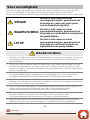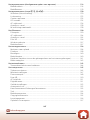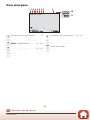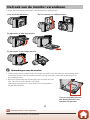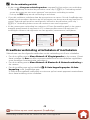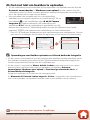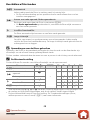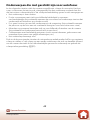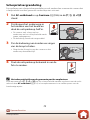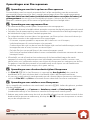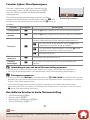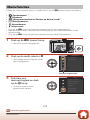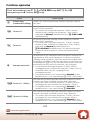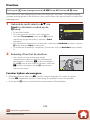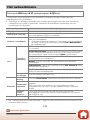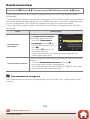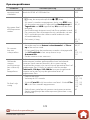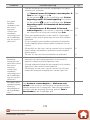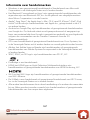ii
Overzicht onderwerpen
U kunt naar deze pagina terugkeren door te tikken of te klikken op in de rechter
benedenhoek van een willekeurige pagina.
Hoofdonderwerpen
Inleiding....................................................................................................................................iii
Inhoudsopgave......................................................................................................................ix
Onderdelen van de camera................................................................................................1
Voorbereiden voor opname...............................................................................................8
Basisstappen voor fotograferen en weergeven........................................................16
Aansluiten op een smart-apparaat (SnapBridge) .....................................................23
Opnamefuncties ...................................................................................................................32
Weergavefuncties ................................................................................................................75
Films ..........................................................................................................................................87
Camera aansluiten op een tv, printer of computer...............................................101
Het menu gebruiken........................................................................................................111
Technische opmerkingen...............................................................................................159
Algemene onderwerpen
Voor uw
veiligheid
Aansluiten op
een smart-
apparaat
Tips voor het
instellen van de
belichting
Continu
Foto's bewerken Functies die niet
tegelijkertijd
gebruikt kunnen
worden
Problemen
oplossen
Index

iii
Inleiding
Lees dit eerst
Inleiding
Gefeliciteerd met de aanschaf van een Nikon COOLPIX A900 digitale camera.
Gebruikte symbolen en conventies in deze
handleiding
• Tik of klik op in de rechter benedenhoek van iedere pagina om "Overzicht
onderwerpen" (Aii) weer te geven.
• Symbolen
• Met "geheugenkaarten" worden in deze handleiding SD-, SDHC- en SDXC-
geheugenkaarten bedoeld.
• Smartphones en tablets worden "smart-apparaten" genoemd.
• Met "standaardinstelling" wordt de instelling bij aankoop bedoeld.
• De namen van de menuopties die op het scherm verschijnen en de namen van
knoppen of meldingen die op een computerscherm verschijnen, worden vet
weergegeven.
• In sommige schermvoorbeelden in deze handleiding zijn afbeeldingen
weggelaten om aanduidingen op het scherm duidelijker weer te geven.
Lees dit eerst
Symbool Beschrijving
B
Dit pictogram duidt waarschuwingen en informatie aan die vóór het
gebruik van de camera gelezen moeten worden.
C
Dit pictogram duidt opmerkingen en informatie aan die vóór het
gebruik van de camera gelezen moeten worden.
A Dit pictogram markeert andere pagina's met relevante informatie.

iv
Inleiding
Lees dit eerst
Informatie en voorzorgsmaatregelen
Permanente kennisoverdracht
Als onderdeel van Nikon's streven naar permanente kennisoverdracht via continue
productondersteuning en -informatie is er altijd nieuwe, bijgewerkte informatie online
beschikbaar op de volgende websites:
• Voor gebruikers in de VS: http://www.nikonusa.com/
• Voor gebruikers in Europa: http://www.europe-nikon.com/support/
• Voor gebruikers in Azië, Oceanië, het Midden-Oosten en Afrika:
http://www.nikon-asia.com/
Bezoek deze websites voor de nieuwste productinformatie, tips, antwoorden op
veelgestelde vragen (FAQ's) en algemeen advies over digitale beeldverwerking en
fotografie. Neem voor meer informatie contact op met de dichtstbijzijnde Nikon
vertegenwoordiging. Bezoek de onderstaande website voor de contactgegevens.
http://imaging.nikon.com/
Gebruik uitsluitend elektronische accessoires van het merk
Nikon
Nikon COOLPIX-camera's zijn ontwikkeld volgens de hoogste technologische normen en
bevatten complexe elektronische circuits. Alleen elektronische accessoires van het merk
Nikon (inclusief batterijladers, batterijen, lichtnetadapters en USB-kabels), die door Nikon
speciaal zijn ontwikkeld voor gebruik met deze Nikon digitale camera om binnen de
operationele eisen en veiligheidseisen van deze elektronische circuits te werken en zijn met
het oog daarop getest en goedgekeurd.
HET GEBRUIK VAN ELEKTRONISCHE ACCESSOIRES DIE NIET DOOR NIKON ZIJN
VERVAARDIGD, KAN DE CAMERA BESCHADIGEN EN DE
NIKON-GARANTIE DOEN
VERVALLEN.
Het gebruik van oplaadbare Li-ion batterijen van derden zonder het Nikon hologram kan de
werking van de camera negatief beïnvloeden en/of resulteren in oververhitting,
ontbranding, breuk of lekkage van de batterijen.
Neem voor meer informatie over originele Nikon accessoires contact op met een door
Nikon goedgekeurde leverancier.
Voordat u belangrijke foto's gaat maken
Voordat u foto's gaat maken van belangrijke gelegenheden (zoals een huwelijk of reis), kunt
u het beste enkele proefopnamen maken om te controleren of de camera goed werkt.
Nikon is niet aansprakelijk voor schade of gederfde inkomsten als gevolg van een defect aan
de camera.
Holografisch zegel: Dit zegel duidt aan dit
apparaat een origineel Nikon product is.

v
Inleiding
Lees dit eerst
Over de handleidingen
• Geen enkel onderdeel van de bij dit product geleverde handleidingen mag worden
gereproduceerd, overgedragen, getranscribeerd, worden opgeslagen in een
archiefsysteem of in enige vorm worden vertaald naar enige taal, met enig middel, zonder
voorafgaande schriftelijke toestemming van Nikon.
• De afbeeldingen van scherminhoud en camera kunnen verschillen van het eigenlijke
product.
• Nikon behoudt zich het recht voor zonder voorafgaande aankondiging de specificaties
van de hardware en software die in deze handleidingen worden beschreven op elk
gewenst moment te wijzigen.
• Nikon is niet aansprakelijk voor enige schade die voortvloeit uit het gebruik van dit
product.
• Nikon heeft alles in het werk gesteld om te zorgen dat de informatie in deze
handleidingen juist en volledig is en zou het op prijs stellen als u de Nikon-importeur op
de hoogte brengt van eventuele onjuistheden of omissies (zie de overige documentatie
voor de adresgegevens).
Voldoen aan auteursrechtelijke bepalingen
Onder auteursrecht mogen foto's of opnamen van auteursrechtelijk beschermde werken,
gemaakt met de camera, niet worden gebruikt zonder toestemming van de houder van het
auteursrecht. Uitzonderingen zijn van toepassing op persoonlijk gebruik, maar houd er
rekening mee dat zelfs persoonlijk gebruik mogelijk beperkt is in het geval van foto's of
opnamen van exposities of live optredens.
Wegwerpen van opslagmedia
Houd er rekening mee dat bij het wissen van foto's of het formatteren van opslagmedia,
zoals geheugenkaarten of het interne camerageheugen, de oorspronkelijke beeldgegevens
niet volledig worden verwijderd. Met behulp van in de handel verkrijgbare software is het
soms mogelijk verwijderde bestanden op weggeworpen opslagmedia alsnog te herstellen,
wat misbruik van persoonlijke beeldgegevens tot gevolg kan hebben. De gebruiker is zelf
verantwoordelijk voor de privacybescherming met betrekking tot dergelijke gegevens.
Formatteer de camera-instellingen in Standaardwaarden (A117) in het setup-menu
alvorens een opslagmedium weg te werpen of aan een ander over te doen. Wis na het
formatteren van de instellingen van de camera alle gegevens met behulp van speciale
software, alvorens een opslagmedium weg te werpen of aan een ander over te doen. U kunt
het medium ook eerst formatteren in Geheug. formatteren of Geheugenkaart form. in
het setup-menu (A112) en vervolgens geheel vullen met beelden die geen persoonlijke
informatie bevatten (bijvoorbeeld foto's van de lucht). Wees voorzichtig bij het fysiek
vernietigen van geheugenkaarten en voorkom letsel en beschadiging van eigendommen.
Conformiteitsmarkering
Volg de onderstaande procedure om enkele conformiteitsmarkingen weer te geven
waaraan de camera voldoet.
Druk op de d knop M z menupictogram M Conformiteitsmarkering M k knop

vi
Inleiding
Voor uw veiligheid
Om schade aan eigendommen of letsel aan uzelf of anderen te voorkomen, lees
"Voor uw veiligheid" in zijn geheel door alvorens dit product te gebruiken.
Bewaar deze veiligheidsinstructies daar waar iedere gebruiker van dit product ze kan lezen.
Voor uw veiligheid
GEVAAR
Het niet in acht nemen van deze
voorzorgsmaatregelen, gemarkeerd met
dit pictogram, zorgt voor groot gevaar
voor de dood of ernstig letsel.
WAARSCHUWING
Het niet in acht nemen van deze
voorzorgsmaatregelen, gemarkeerd met
dit pictogram, kan de dood of ernstig letsel
tot gevolg hebben.
LET OP
Het niet in acht nemen van deze
voorzorgsmaatregelen, gemarkeerd met
dit pictogram, kan letsel of schade aan
eigendommen tot gevolg hebben.
WAARSCHUWING
• Gebruik niet tijdens het lopen of het bedienen van een motorvoertuig. Het niet in
acht nemen van deze voorzorgsmaatregel kan ongelukken of ander letsel tot
gevolg hebben.
• Dit product niet uit elkaar halen of aanpassen. Raak geen interne delen aan die
worden blootgesteld als gevolg van een val of ander ongeluk. Het niet in acht
nemen van deze voorzorgsmaatregelen kan een elektrische schok of ander letsel
tot gevolg hebben.
• Mocht u afwijkingen aan het product ontdekken zoals het produceren van rook, hitte
of ongebruikelijke geuren, ontkoppel dan onmiddellijk de accu of voedingsbron.
Voortgaand gebruik kan brand, brandwonden of ander letsel veroorzaken.
• Houd droog. Niet met natte handen vastpakken. Pak de stekker niet met natte
handen vast. Het niet in acht nemen van deze voorzorgsmaatregelen kan brand of
een elektrische schok tot gevolg hebben.
• Laat uw huid niet langdurig in contact komen met dit product terwijl deze in en
uit het stopcontact wordt gehaald. Het niet in acht nemen van deze
voorzorgsmaatregel kan lichte brandwonden tot gevolg hebben.
• Gebruik dit product niet in de aanwezigheid van ontvlambaar stof of gas zoals
propaan, benzine of spuitbussen. Het niet in acht nemen van deze
voorzorgsmaatregel kan een explosie of brand tot gevolg hebben.
• Richt de flitser niet op de bestuurder van een motorvoertuig. Het niet in acht
nemen van deze voorzorgsmaatregel kan ongelukken tot gevolg hebben.

vii
Inleiding
Voor uw veiligheid
• Houd dit product uit de buurt van kinderen. Het niet in acht nemen van deze
voorzorgsmaatregel kan letsel of een defect aan het product tot gevolg hebben.
Merk bovendien op dat kleine onderdelen verstikkingsgevaar opleveren. Mocht een
kind onderdelen van dit product inslikken, zoek dan onmiddellijk medische hulp.
• Wikkel, draai en raak niet verstrikt in de riem om uw nek. Het niet in acht nemen
van deze voorzorgsmaatregel kan ongelukken tot gevolg hebben.
• Gebruik geen accu's, laders, lichtnetadapters of USB-kabels die niet specifiek zijn
bedoeld voor gebruik met dit product. Bij het gebruik van accu's, laders,
lichtnetadapters en USB-kabels die bedoeld zijn voor gebruik met dit product, ga
geen:
- Snoeren of kabels beschadigen, aanpassen, met overmatige kracht trekken aan
of buigen van kabels of ze onder zware voorwerpen plaatsen of ze blootstellen
aan hitte of vlammen.
- Reisadapters of adapters gebruiken die speciaal ontworpen zijn om van de ene
spanning naar een andere spanning over te schakelen, of met DC-naar-AC-
omvormers.
Het niet in acht nemen van deze voorzorgsmaatregelen kan brand of een
elektrische schok tot gevolg hebben.
• Pak de stekker niet vast tijdens het opladen van het product of gebruik van de
lichtnetadapter tijdens onweersbuien. Het niet in acht nemen van deze
voorzorgsmaatregel kan een elektrische schok tot gevolg hebben.
• Pak niet met blote handen vast op plaatsen die worden blootgesteld aan extreem
hoge en lage temperaturen. Het niet in acht nemen van deze voorzorgsmaatregel
kan brandwonden of bevriezingsverschijnselen tot gevolg hebben.
LET OP
• Laat het objectief niet naar de zon of andere sterke lichtbronnen gericht. Licht dat
wordt geconvergeerd door het objectief kan brand of schade aan de interne
onderdelen van het product veroorzaken. Houd de zon goed buiten beeld bij het
fotograferen van onderwerpen met tegenlicht.
• Schakel dit product uit wanneer het gebruik ervan verboden is. Schakel draadloze
functies uit wanneer het gebruik van draadloze apparatuur verboden is. De
radiofrequentie-emissies geproduceerd door dit product kunnen interfereren met
apparatuur aan boord van vliegtuigen of in ziekenhuizen of andere medische
faciliteiten.
• Verwijder de accu en ontkoppel de lichtnetadapter als voor langere tijd geen
gebruik wordt gemaakt van dit product. Het niet in acht nemen van deze
voorzorgsmaatregel kan brand of een defect aan het product tot gevolg hebben.
• Raak geen bewegende delen van het objectief of andere bewegende delen aan. Het
niet in acht nemen van deze voorzorgsmaatregel kan letsel tot gevolg hebben.
• Laat de flitser niet flitsen terwijl deze in contact is met of zich nabij de huid of
voorwerpen bevindt. Het niet in acht nemen van deze voorzorgsmaatregel kan
brandwonden of brand tot gevolg hebben.

viii
Inleiding
Voor uw veiligheid
• Laat dit product niet achter op een plaats waar het voor langere tijd wordt
blootgesteld aan extreem hoge temperaturen, zoals in een afgesloten auto of in
direct zonlicht. Het niet in acht nemen van deze voorzorgsmaatregel kan brand of
een defect aan het product tot gevolg hebben.
GEVAAR voor accu's
• Voorkom onjuist gebruik van accu's. Het niet in acht nemen van de volgende
voorzorgsmaatregelen kan ervoor zorgen dat de accu's lekken, oververhit raken,
scheuren of vlam vatten.
- Gebruik uitsluitend oplaadbare accu's die zijn goedgekeurd voor gebruik in dit
product.
- Stel accu's niet bloot aan vlammen of extreme hitte.
- Haal niet uit elkaar.
- Sluit de aansluitingen niet kort door ze in aanraking te laten komen met
kettingen, haarspelden of andere metalen voorwerpen.
- Stel accu's of de producten waarin ze worden geplaatst, niet bloot aan
krachtige fysieke schokken.
• Probeer EN-EL12 oplaadbare accu's niet op te laden met behulp van laders/
camera's die niet specifiek bedoeld zijn voor dit doel. Het niet in acht nemen van
deze voorzorgsmaatregel kan ervoor zorgen dat de accu's lekken, oververhit raken,
scheuren of vlam vatten.
• Als accuvloeistof in aanraking komt met de ogen, spoel dan met veel schoon
water en zoek onmiddellijk medische hulp. Het uitstellen van deze handeling kan
oogletsel tot gevolg hebben.
WAARSCHUWING voor accu's
• Houd accu's buiten bereik van kinderen. Mocht een kind een accu inslikken, zoek
dan onmiddellijk medische hulp.
• Dompel dit product niet onder in water en stel het niet bloot aan regen. Het niet
in acht nemen van deze voorzorgsmaatregel kan brand of een defect aan het
product tot gevolg hebben. Droog het product onmiddellijk met een handdoek of
gelijkwaardig voorwerp, mocht deze nat worden.
• Stop het gebruik onmiddellijk indien u veranderingen aan de accu's opmerkt,
zoals verkleuring en vervorming. Stop met het opladen van EN-EL12 oplaadbare
accu's als ze niet binnen de opgegeven tijdsduur worden opgeladen. Het niet in
acht nemen van deze voorzorgsmaatregel kan ervoor zorgen dat de accu's lekken,
oververhit raken, scheuren of vlam vatten.
• Isoleer de accupolen met tape alvorens deze weg te gooien. Oververhitting, scheuren
of brand kan het gevolg zijn indien metalen voorwerpen in aanraking komen met de
aansluiting. Recycle of gooi accu's weg overeenkomstig de lokale voorschriften.
• Als accuvloeistof in aanraking komt met huid of kleding, spoel het getroffen
gebied dan onmiddellijk met veel schoon water. Het niet in acht nemen van deze
voorzorgsmaatregel kan huidirritatie tot gevolg hebben.

ix
Inhoudsopgave
Inhoudsopgave
Overzicht onderwerpen...................................................................................................... ii
Hoofdonderwerpen.................................................................................................................................................... ii
Algemene onderwerpen......................................................................................................................................... ii
Inleiding................................................................................................................................... iii
Lees dit eerst ........................................................................................................................................... iii
Gebruikte symbolen en conventies in deze handleiding.................................................................. iii
Informatie en voorzorgsmaatregelen ............................................................................................................ iv
Voor uw veiligheid ................................................................................................................................ vi
Onderdelen van de camera............................................................................................... 1
De camerabody....................................................................................................................................... 2
De monitor................................................................................................................................................ 4
Voor opname.................................................................................................................................................................. 4
Voor weergave............................................................................................................................................................... 6
Voorbereiden voor opname.............................................................................................. 8
De camerariem bevestigen................................................................................................................. 9
De batterij en geheugenkaart plaatsen........................................................................................ 10
De batterij of geheugenkaart verwijderen................................................................................................ 10
Geheugenkaarten en intern geheugen ...................................................................................................... 10
De batterij opladen .............................................................................................................................. 11
De hoek van de monitor veranderen ............................................................................................ 13
Camera instellen ................................................................................................................................... 14
Basisstappen voor fotograferen en weergeven....................................................... 16
Foto's maken .......................................................................................................................................... 17
De flitser gebruiken.................................................................................................................................................. 19
Films opnemen........................................................................................................................................................... 19
Foto's weergeven ................................................................................................................................. 20
Foto's wissen .......................................................................................................................................... 21
Het fotoselectiescherm voor wissen............................................................................................................. 22
Aansluiten op een smart-apparaat (SnapBridge) .................................................... 23
De SnapBridge-app installeren........................................................................................................ 24
Verbinding maken tussen de camera en een smart-apparaat............................................. 25
Draadloze verbinding uitschakelen of inschakelen............................................................................. 28

x
Inhoudsopgave
Beelden uploaden en Afstand bediende fotografie ................................................................ 29
Beelden uploaden .................................................................................................................................................... 29
Afstand bediende fotografie.............................................................................................................................. 30
Als in iOS een dialoogvenster voor Wi-Fi-verbindingen wordt weergegeven................... 30
Als het niet lukt om beelden te uploaden ................................................................................................ 31
Opnamefuncties .................................................................................................................. 32
Opnamestand selecteren .................................................................................................................. 33
A (auto) stand ..................................................................................................................................... 34
Onderwerpstand (aangepast op opname-omstandigheden) ............................................. 35
Tips en opmerkingen over de onderwerpstand.................................................................................... 36
Huid verzachten gebruiken ................................................................................................................................ 42
Opname met eenvoudig panorama............................................................................................................. 43
Weergave met eenvoudig panorama.......................................................................................................... 45
Opname met slim portret (gezichten van mensen retoucheren tijdens opname)......... 46
Creatieve stand (effecten toepassen tijdens opname) ........................................................... 50
Stand A, B, C en D (belichting voor opname instellen)...................................................... 52
Tips voor het instellen van de belichting................................................................................................... 53
Het regelbereik van de sluitertijd (A, B, C en D stand)................................................................. 55
Opnamefuncties instellen met de multi-selector ..................................................................... 56
Flitsstand.................................................................................................................................................. 57
Zelfontspanner ...................................................................................................................................... 60
Macro-stand (close-up foto's maken)............................................................................................ 61
De creatieve schuifbalk gebruiken................................................................................................. 62
Belichtingscompensatie (helderheidsinstelling) ...................................................................... 64
De zoom gebruiken ............................................................................................................................. 65
Scherpstellen.......................................................................................................................................... 67
De ontspanknop........................................................................................................................................................ 67
AF met doelopsporing gebruiken.................................................................................................................. 67
Gezichtsdetectie gebruiken................................................................................................................................ 68
Onderwerpen die niet geschikt zijn voor autofocus .......................................................................... 69
Scherpstelvergrendeling ...................................................................................................................................... 70
Standaardinstellingen (flitser, zelfontspanner en macro-stand)......................................... 71
Functies die niet tegelijkertijd gebruikt kunnen worden tijdens de opname ............... 73
Weergavefuncties ............................................................................................................... 75
Zoomweergave ..................................................................................................................................... 76
Miniatuurweergave/Kalenderweergave ...................................................................................... 77
Stand sorteer op datum ..................................................................................................................... 78
Foto's in een reeks bekijken en wissen......................................................................................... 79
Foto's in een reeks weergeven......................................................................................................................... 79
Foto's in een reeks wissen ................................................................................................................................... 80

xi
Inhoudsopgave
Foto's bewerken.................................................................................................................................... 81
Sneleffecten: Kleurtoon of sfeer wijzigen................................................................................................... 81
Snel retoucheren: Contrast en verzadiging verbeteren.................................................................... 82
D-Lighting: Helderheid en contrast verbeteren..................................................................................... 82
Rode-ogencorrectie: Rode ogen corrigeren bij gebruik van de flitser .................................... 83
Glamour-retouchering: Gezichten van mensen retoucheren ...................................................... 83
Kleine afbeelding: Het beeldformaat verkleinen................................................................................... 85
Uitsnede: Een uitgesneden kopie maken .................................................................................................. 86
Films ......................................................................................................................................... 87
Basisstappen voor films opnemen en afspelen......................................................................... 88
Foto's opslaan tijdens filmopname................................................................................................ 91
Intervalfilms opnemen ....................................................................................................................... 92
Superlapsefilms opnemen ................................................................................................................ 94
Korte filmvoorstelling (filmclips combineren voor het maken van korte
filmvoorstellingen)............................................................................................................................... 95
Functies tijdens filmweergave......................................................................................................... 98
Films bewerken ..................................................................................................................................... 99
Alleen de gewenste delen van de film kopiëren .................................................................................. 99
Een beeld uit een film opslaan als foto .................................................................................................... 100
Camera aansluiten op een tv, printer of computer.............................................. 101
Foto's gebruiken ................................................................................................................................ 102
Foto's op een tv bekijken................................................................................................................ 103
Foto's afdrukken zonder een computer.................................................................................... 104
De camera aansluiten op een printer........................................................................................................ 104
Foto's een voor een afdrukken ...................................................................................................................... 105
Meerdere foto's afdrukken ............................................................................................................................... 106
Foto's naar een computer kopiëren (ViewNX-i) ..................................................................... 108
Installeren ViewNX-i.............................................................................................................................................. 108
Foto's naar een computer kopiëren........................................................................................................... 108
Het menu gebruiken....................................................................................................... 111
Menufuncties ...................................................................................................................................... 112
Het fotoselectiescherm ...................................................................................................................................... 114
Menulijsten .......................................................................................................................................... 115
Het opnamemenu................................................................................................................................................. 115
Het filmmenu............................................................................................................................................................ 115
Het weergavemenu.............................................................................................................................................. 116
Het netwerkmenu.................................................................................................................................................. 116
Het setup-menu...................................................................................................................................................... 117

xii
Inhoudsopgave
Het opnamemenu (de algemene opties voor opname) ..................................................... 118
Beeldkwaliteit ........................................................................................................................................................... 118
Beeldformaat............................................................................................................................................................. 119
Het opnamemenu (stand A, B, C of D) .................................................................................. 120
Witbalans (kleurinstelling)................................................................................................................................. 120
Lichtmeting ............................................................................................................................................................... 122
Continu-opname.................................................................................................................................................... 123
ISO-waarde................................................................................................................................................................. 125
AF-veldstand ............................................................................................................................................................. 126
Autofocus-stand ..................................................................................................................................................... 129
M belichtingsvoorbeeld..................................................................................................................................... 129
Het filmmenu ...................................................................................................................................... 130
Filmopties ................................................................................................................................................................... 130
AF-veldstand ............................................................................................................................................................. 134
Autofocus-stand ..................................................................................................................................................... 135
Film VR .......................................................................................................................................................................... 136
Windruisreductie .................................................................................................................................................... 137
Beeldsnelheid........................................................................................................................................................... 137
Het weergavemenu .......................................................................................................................... 138
Markeren voor upload......................................................................................................................................... 138
Diashow ....................................................................................................................................................................... 139
Beveiligen.................................................................................................................................................................... 140
Beeld draaien ............................................................................................................................................................ 140
Kopiëren (kopiëren tussen de geheugenkaart en het interne geheugen)........................ 141
Reeksweergave........................................................................................................................................................ 142
Het netwerkmenu ............................................................................................................................. 143
Toetsenbord tekstinvoer bedienen ............................................................................................................ 144
Het setup-menu ................................................................................................................................. 145
Tijdzone en datum ................................................................................................................................................ 145
Monitorinstellingen .............................................................................................................................................. 147
Datumstempel......................................................................................................................................................... 149
Foto VR.......................................................................................................................................................................... 150
AF-hulplicht ............................................................................................................................................................... 151
Digitale zoom ........................................................................................................................................................... 151
Geluidsinstellingen................................................................................................................................................ 152
Automatisch uit....................................................................................................................................................... 152
Kaart formatteren/Geheugen formatteren............................................................................................ 153
Taal .................................................................................................................................................................................. 153
Beeldcommentaar................................................................................................................................................. 154
Copyrightinformatie............................................................................................................................................. 155
Locatiegegevens .................................................................................................................................................... 156
Opladen via computer........................................................................................................................................ 157

xiii
Inhoudsopgave
Standaardwaarden................................................................................................................................................ 158
Conformiteitsmarkering..................................................................................................................................... 158
Firmware-versie....................................................................................................................................................... 158
Technische opmerkingen.............................................................................................. 159
Mededelingen..................................................................................................................................... 160
Opmerkingen over draadloze communicatie functies........................................................ 161
Verzorgen van het product............................................................................................................ 163
De camera................................................................................................................................................................... 163
De batterij ................................................................................................................................................................... 164
De lichtnetlaadadapter....................................................................................................................................... 165
Geheugenkaarten.................................................................................................................................................. 166
Reinigen en opslag............................................................................................................................ 167
Reinigen ....................................................................................................................................................................... 167
Opslag ........................................................................................................................................................................... 167
Foutmeldingen................................................................................................................................... 168
Problemen oplossen......................................................................................................................... 171
Bestandsnamen.................................................................................................................................. 181
Optionele accessoires ...................................................................................................................... 182
Specificaties......................................................................................................................................... 183
Geheugenkaarten die kunnen worden gebruikt ............................................................................... 186
Informatie over handelsmerken.................................................................................................................... 187
Index....................................................................................................................................................... 189

1
Onderdelen van de camera
Onderdelen van de camera
De camerabody.......................................................................................................................2
De monitor................................................................................................................................4

2
Onderdelen van de camera
De camerabody
De camerabody
6312 45 1
8
7
10
9
14
15
13
12
11
Flitser uitgeschoven
Objectiefbescherming
gesloten
1
Oogje voor camerariem ............................9
2
Hoofdinstelschijf................................................52
3
Hoofdschakelaar/camera-aan-lampje
................................................................................14
4
Ontspanknop........................................ 18, 67
5
Keuzeknop.............................................. 17, 33
6
Zelfontspannerlampje............................. 60
AF-hulpverlichting........................117, 151
7
Flitser .................................................. 19, 56, 57
8
Objectiefbescherming
9
Objectief
10
Microfoon (stereo) ..................................... 88
11
Zoomknop.............................................. 18, 65
f : Groothoekstand ............... 18, 65
g : Telestand............................... 18, 65
h : Miniatuurweergave................ 77
i : Zoomweergave......................... 76
12
N-Mark (NFC-antenne)........................... 25
13
Deksel aansluiting...................................11, 102
14
HDMI-microaansluiting (type D).....102
15
USB-microstekker.............................11, 102

3
Onderdelen van de camera
De camerabody
* Wordt in deze handleiding ook wel de "multi-selector" genoemd.
12
10
11
14
13
5
2
6
8
4
7
9
15
3
1
1
K (activering flitser) knop
2
Laadlampje.....................................................11
Flitserlampje .................................................. 57
3
q (terugkeerzoom) knop.....................66
4
b (e filmopname) knop............ 19, 88
5
c (weergave) knop................................. 20
6
Draaibare multi-selector
(multi-selector)*.........................52, 56, 112
7
k (selectie toepassen) knop........... 112
8
l (wissen) knop ......................................... 21
9
d (menu) knop....................................112
10
Deksel batterijvak/kaartsleuf............... 10
11
Vergrendelhendel ...................................... 10
12
Deksel voedingsaansluiting
(voor een optionele lichtnetadapter)
13
Statiefaansluiting
14
Luidspreker
15
Monitor........................................................ 4, 13

4
Onderdelen van de camera
De monitor
De informatie op het scherm opnamen en afspelen verandert, afhankelijk van de
instellingen en de status van de camera.
Standaard wordt informatie weergegeven als de camera voor het eerst wordt
aangezet en als u de camera bedient, en verdwijnt na enkele seconden (indien Foto-
informatie is ingesteld op Automatische info in Monitorinstellingen (A147)).
Voor opname
De monitor
999
999
29
m
0s
29
m
0s
10
10
F3.7
F3.7
1/2 5 0
1/250
+ 1 .0
+1.0
400
400
1 4
2
35
6
7
8
9
10
11
13
14
15
16
1718
19
20
21
22
23
12
999
999
9999
9999
AF
AF
1
Opnamestand...............................................33
2
Flitsstand ..................................................56, 57
3
Macro-stand...........................................56, 61
4
Zoomaanduiding................................18, 65
5
Scherpstelaanduiding..............................18
6
Filmopties (films op normale
snelheid)............................................. 115, 130
7
Filmopties (HS-films)................... 115, 131
8
Beeldkwaliteit.................................. 115, 118
9
Beeldformaat ................................... 115, 119
10
Eenvoudig panorama.......................35, 43
11
Pictogram vibratiereductie
.............................................115, 117, 136, 150
12
Windruisreductie........................... 115, 137
13
Belichtingscompensatiewaarde
........................................................................62, 64
14
Resterende filmopnametijd
........................................................................ 88, 89
15
Aantal resterende opnamen
(foto's) ..................................................... 17, 118
16
Aanduiding intern geheugen.............17
17
F-waarde ..........................................................52
18
Sluitertijd..........................................................52
19
Scherpstelveld (AF met doelopsporing)
...........................................................67, 115, 126
20
Scherpstelveld (handmatig of
centrum)............................................. 115, 126
21
Scherpstelveld (gezichtsdetectie,
huisdierdetectie) ........................... 115, 126
22
Scherpstelveld (onderwerp volgen)
.................................................................. 115, 126
23
Centrumgericht meetveld...... 115, 122

5
Onderdelen van de camera
De monitor
1010
400400
1/2501/2501/250
F3.7F3.7F3.7
29
m
0s
999
29
m
0s
999
24
25
26
2730
35
34
31 32 33
37
42
44
45
46
47
48
41
28 29
54
38
36
39
40
43
53
52
50
51
49
22 55
1010
HD RHDR
PR EPRE
120120
6060
HH LL
24
ISO-waarde........................................ 115, 125
25
Aanduiding batterijniveau ....................17
26
Aanduiding aansluiting
Lichtnetlaadadapter
27
Datumstempel................................ 117, 149
28
Aanduiding "datum niet
ingesteld"...........................................145, 172
29
Reisbestemmingspictogram ............145
30
Vliegtuigmodus ........................................143
31
Aanduiding Bluetooth
communicatie............................................143
32
Aanduiding Wi-Fi
communicatie............................................143
33
Locatiegegevens......................................156
34
Zacht...................................................................46
35
Actieve D-Lighting.....................................62
36
Foundation .....................................................46
37
Witbalansstand............................... 115, 120
38
Speciale effecten.........................................96
39
Huid verzachten ..........................................46
40
Kleurtoon.................................................46, 62
41
Levendigheid ........................................46, 62
42
Continu-opnamestand ......40, 115, 123
43
Intervalfilm.............................................. 35, 92
44
Pictogram knipperdetectie...................48
45
Uit de hand/statief.....................................37
46
Tegenlicht (HDR) .........................................39
47
Meervoudige belichting lichter.........41
48
Afspeelsnelheid
49
Foto maken
(tijdens filmopname) ...............................91
50
Zelf-collage.....................................................47
51
Dierenportret automatisch
ontspannen.................................... 40, 56, 60
52
Glimlachtimer .......................................49, 56
53
Aanduiding zelfontspanner ......... 56, 60
54
Belichtingsaanduiding ............................54

6
Onderdelen van de camera
De monitor
Voor weergave
15/11/2016 15:30
9999.
JPG
9999.
JPG
999
/
999
999
/
999
15/11/2016 15:30
10
11
21 3 4 5 7 8 96
29
m
00 s
29
m
00s
29
m
00 s
29
m
00s
999
/
999
999
/
999
9999
/
9999
9999
/
9999
1
Pictogram sorteer op datum .............. 78
2
Pictogram beveiliging.................116, 140
3
Reeksweergave (als Individuele
foto's is geselecteerd) ...............116, 142
4
Pictogram glamour-retouchering
.....................................................................83, 116
5
Pictogram sneleffecten.................81, 116
6
D-Lighting pictogram ...................82, 116
7
Pictogram snel retoucheren......82, 116
8
Rode-ogencorrectie.......................83, 116
9
Aanduiding intern geheugen.............17
10
Nummer huidige foto/
totaal aantal foto's
11
Filmduur of verstreken afspeeltijd

7
Onderdelen van de camera
De monitor
15/11/2016 15:30
9999.
JPG
9999.
JPG
999
/
999
999
/
999
15/11/2016 15:30
12 13
15
19
21
20
22
25
24
23
16
18 17
1
4
26 27 28 29
12
Beeldkwaliteit ..................................115, 118
13
Beeldformaat ...................................115, 119
14
Eenvoudig panorama.......................35, 43
15
Filmopties ..........................................115, 130
16
Aanduiding volume.................................. 98
17
Pictogram kleine afbeelding.....85, 116
18
Pictogram uitsnede............................76, 86
19
Aanduiding sneleffecten
20
Aanduiding eenvoudig panorama
weergeven
Aanduiding weergave reeks
Aanduiding filmweergave
21
Opnametijdstip
22
Opnamedatum
23
Aanduiding aansluiting
Lichtnetlaadadapter
24
Aanduiding batterijniveau ....................17
25
Bestandsnummer en -type................181
26
Vliegtuigmodus.........................................143
27
Aanduiding Bluetooth
communicatie............................................143
28
Aanduiding Wi-Fi
communicatie............................................143
29
Aanduiding opgenomen
locatiegegevens .............................. 156156

8
Voorbereiden voor opname
Voorbereiden voor opname
De camerariem bevestigen.................................................................................................9
De batterij en geheugenkaart plaatsen .......................................................................10
De batterij opladen..............................................................................................................11
De hoek van de monitor veranderen............................................................................13
Camera instellen ...........................................................................................................................14

10
Voorbereiden voor opname
De batterij en geheugenkaart plaatsen
• Houd de pluspool en minpool van de batterij in de juiste richting, duw de oranje
batterijvergrendeling (3) opzij en plaats de batterij helemaal in het batterijvak
(4).
• Duw de geheugenkaart in de sleuf tot deze op zijn plaats klikt (5).
• Zorg ervoor dat u de batterij of geheugenkaart niet ondersteboven of
achterstevoren plaatst, want dit zou tot een functiestoring van de camera kunnen
leiden.
B Een geheugenkaart formatteren
Als u een geheugenkaart die in een ander apparaat is gebruikt voor het eerst in deze camera
plaatst, moet u deze kaart voor gebruik in combinatie met deze camera formatteren.
• Let op: tijdens het formatteren van een geheugenkaart worden alle beelden en
andere gegevens op de geheugenkaart permanent verwijderd. Maak kopieën van
foto's die u wilt bewaren voordat u de geheugenkaart gaat formatteren.
• Plaats de geheugenkaart in de camera, druk op de d knop en selecteer
Geheugenkaart form. in het setup-menu (A112).
De batterij of geheugenkaart verwijderen
Zet de camera uit en controleer of het camera-aan-lampje en het scherm uit zijn.
Open vervolgens het deksel van het batterijvak/de kaartsleuf.
• Duw de batterijvergrendeling opzij om de batterij te verwijderen.
• Druk de geheugenkaart voorzichtig in de camera om de geheugenkaart
gedeeltelijk te verwijderen.
• De camera, batterij en geheugenkaart kunnen heet zijn direct na gebruik van de
camera.
Geheugenkaarten en intern geheugen
Cameragegevens, inclusief foto's en films, kunnen op een geheugenkaart of in het
interne geheugen van de camera worden opgeslagen. Verwijder de geheugenkaart
om het interne geheugen van de camera te gebruiken.
De batterij en geheugenkaart plaatsen
Batterijvergrendeling
Geheugenkaartsleuf

11
Voorbereiden voor opname
De batterij opladen
Als een lader met losse stekkeradapter* is meegeleverd bij uw camera, verbind de
stekkeradapter dan met de Lichtnetlaadadapter. Zodra beiden met elkaar zijn
verbonden, probeer dan niet om de stekkeradapter met kracht te verwijderen, om
beschadiging te voorkomen.
* De vorm van de stekkeradapter varieert afhankelijk van het land of regio waar de
camera is gekocht.
Deze stap kan overgeslagen worden als de stekkeradapter permanent aan de
Lichtnetlaadadapter bevestigd is.
• Het opladen wordt gestart wanneer de camera wordt aangesloten op een
stopcontact wanneer de batterij is geplaatst zoals aangegeven in de afbeelding.
Het laadlampje knippert langzaam groen terwijl de batterij wordt opgeladen.
• Als het opladen is voltooid, gaat het laadlampje uit. Haal de Lichtnetlaadadapter uit
het stopcontact en ontkoppel de USB-kabel.
De oplaadtijd is ongeveer 2 uur en 20 minuten voor een volledig ontladen batterij.
• De batterij kan niet worden opgeladen wanneer het laadlampje groen knippert,
mogelijk vanwege een van de onderstaande redenen.
- De omgevingstemperatuur is niet geschikt voor opladen.
- De USB-kabel of Lichtnetlaadadapter is niet correct aangesloten.
- De batterij is beschadigd.
De batterij opladen
Laadlampje
Stopcontact
USB-kabel (meegeleverd)
Lichtnetlaadadapter

12
Voorbereiden voor opname
De batterij opladen
B Opmerkingen over de USB-kabel
•
Gebruik geen USB-kabel dan de UC-E21. Als u een andere USB-kabel dan de UC-E21 gebruikt,
kan dit tot oververhitting, brand of elektrische schok leiden.
•
Controleer de vorm en richting van de stekkers en plaats of verwijder de stekkers niet onder
een hoek.
B Opmerkingen over het opladen van de batteriij
• De camera kan worden bediend terwijl de batterij wordt opgeladen, maar de oplaadtijd
neemt toe. Het laadlampje wordt uitgeschakeld terwijl de camera wordt bediend.
• Gebruik in geen geval een lichtnetadapter van een ander merk of model dan de EH-73P
Lichtnetlaadadapter, en gebruik geen in de handel verkrijgbare USB-lichtnetadapter of
batterijlader voor een mobiele telefoon. Het niet in acht nemen van deze waarschuwing
kan oververhitting of schade aan de camera tot gevolg hebben.

13
Voorbereiden voor opname
De hoek van de monitor veranderen
U kunt de richting en de hoek van de monitor aanpassen.
B Opmerkingen over de monitor
• Oefen geen overmatige kracht uit bij het verstellen van de monitor en beweeg deze
langzaam binnen het verstelbare bereik van de monitor, zodat de verbinding niet
beschadigd raakt.
• Raak het gebied op de achterzijde van de monitor niet
aan. Het niet in acht nemen van deze
voorzorgsmaatregel kan een defect aan het product
tot gevolg hebben.
De hoek van de monitor veranderen
880880
25
m
0s25
m
0s
1/ 25 01/250
F
3.7
F3
.7
Voor normale opnamen
Bij opnamen in een lage positie
Bij het nemen van zelfportretten
Bij opnamen in een hoge positie
Zorg er nadrukkelijk voor
dat deze gebieden niet
worden aangeraakt.

14
Voorbereiden voor opname
Camera instellen
1 Schakel de camera in.
• Gebruik de multi-selector om instellingen te selecteren en aan te passen.
• Een taalselectievenster wordt weergegeven. Druk
op HI op de multi-selector om een taal te
markeren en druk op de k knop om te selecteren.
• De taal kan op elk gewenst moment worden
gewijzigd met behulp van de optie Taal/
Language in het setup-menu.
• De hoofdschakelaar wordt enkele seconden nadat
de batterij is geplaatst ingeschakeld. Wacht enkele
seconden alvorens op de hoofdschakelaar te
drukken.
2 Als het dialoogvenster aan de
rechterzijde wordt weergegeven, volg
dan de onderstaande instructies en
druk op de d- of k-knop.
• Als u geen draadloze verbinding tot stand brengt
met een smart-apparaat: Druk op de d-knop en
ga verder naar stap 3.
• Als u een draadloze verbinding tot stand brengt
met een smart-apparaat: Druk op de k-knop. Zie "Aansluiten op een smart-
apparaat (SnapBridge)" (A23) voor informatie over de instelprocedure.
3 Wanneer wordt gevraagd om de cameraklok in te stellen, druk
op HI om Ja te markeren en druk op de k-knop.
Camera instellen
Multi-selector
k knop
(selectie toepassen)
Omhoog
Omlaag
Links
Rechts
Hoofd-
schakelaar
Ελληνικά
Français
Indonesia
Italiano
Magyar
Nederlands
Annuleren
Taal/Language
instellen via het menu Netwerk.
overslaan en SnapBridge later wilt
Druk op 'MENU' als u dit scherm wilt
smartapparaart verzenden en delen.
Met SnapBridge kunt u foto's naar uw
Instell.
Later

15
Voorbereiden voor opname
Camera instellen
4 Markeer uw eigen tijdzone en druk op
de k knop.
• Druk op H om zomertijd in te stellen. Als deze is
ingeschakeld, is de tijd een uur eerder en wordt W
weergegeven bovenaan de kaart. Druk op I om
zomertijd uit te schakelen.
5 Druk op HI om een datumformaat te selecteren en druk op de
k-knop.
6 Voer de huidige datum en tijd in en
druk op de k knop.
• Druk op JK om items te markeren en druk op
HI om te wijzigen.
• Druk op de k knop om de klok in te stellen.
7 Wanneer hierom wordt gevraagd, selecteer Ja en druk op de
k-knop.
• De camera gaat naar de opnameweergave zodra setup is voltooid.
• De tijdzone en de datum kunnen te allen tijde worden gewijzigd met behulp van
het setup-menu (A145) M Tijdzone en datum.
London, Casablanca
Terug
1515 201611 10
Bewerk.
Datum en tijd
muDM J

16
Basisstappen voor fotograferen en weergeven
Basisstappen voor fotograferen en
weergeven
Foto's maken..........................................................................................................................17
Foto's weergeven.................................................................................................................20
Foto's wissen..........................................................................................................................21

17
Basisstappen voor fotograferen en weergeven
Foto's maken
A (auto) stand wordt hier als voorbeeld gebruikt. Met de A (auto) stand kunt u
algemene opnamen maken onder een groot aantal opname-omstandigheden.
1 Draai de keuzeknop naar A.
• Aanduiding batterijniveau
b: Het batterijniveau is hoog.
B: Het batterijniveau is laag.
• Het aantal resterende belichtingen
C wordt weergegeven wanneer er geen
geheugenkaart in de camera is geplaatst en foto's
zijn opgeslagen in het interne geheugen.
2 Houd de camera goed stil.
• Houd vingers en andere voorwerpen uit de buurt
van het objectief, de flitser, de AF-hulpverlichting,
de microfoon en de luidspreker.
• Tijdens het maken van foto's in de portretstand
("staand"), draait u de camera zo dat de flitser zich
boven het objectief bevindt.
Foto's maken
Aantal resterende
opnamen
880880
25
m
0s25
m
0s
1/ 2 5 0
1/250
F
3.7
F3.7
Aanduiding batterijniveau

18
Basisstappen voor fotograferen en weergeven
Foto's maken
3 Kadreer het beeld.
• Beweeg de zoomknop om de positie van het zoomobjectief te wijzigen.
• Als u het onderwerp uit het oog verliest tijdens fotograferen met het objectief in de
telestand, druk dan op de q (terugkeerzoom) knop om het zichtbare deel tijdelijk
te verbreden, zodat u het onderwerp eenvoudiger kunt kadreren.
4 Druk de ontspanknop half in.
• Het halverwege indrukken van de ontspanknop
betekent de knop ingedrukt houden op het punt
waarop u een lichte weerstand voelt.
• Zodra het onderwerp scherp is, wordt het
scherpstelveld of de scherpstelaanduiding groen
weergegeven.
• Bij het nemen van zelfportretten (A13) wordt het
scherpstelveld niet weergegeven.
• Als u digitale zoom gebruikt, stelt de camera
scherp in het midden van het kader; het
scherpstelveld wordt niet weergegeven.
• Als het scherpstelveld of de scherpstelaanduiding
knippert, kan de camera niet scherpstellen. Pas de
compositie aan en probeer de ontspanknop
opnieuw half in te drukken.
5 Druk de ontspanknop helemaal in
zonder uw vinger van de knop tehalen.
Uitzoomen Inzoomen
q knop
F3.71/ 2 5 01/250 F3.7
Scherpstelveld

19
Basisstappen voor fotograferen en weergeven
Foto's maken
B Opmerkingen over foto's opslaan en films opnemen
De aanduiding voor het aantal resterende foto's of de aanduiding voor de resterende
opnametijd knippert terwijl er foto's worden opgeslagen of een film wordt opgenomen.
Open het deksel van het batterijvak/de kaartsleuf niet en verwijder de batterij of
geheugenkaart niet terwijl er een aanduiding knippert. Gebeurt dit wel, dan kunnen
gegevens verloren gaan, of de camera of geheugenkaart beschadigd raken.
C De functie Automatisch uit
• Als de camera ongeveer een minuut niet wordt bediend, gaat het scherm uit, gaat de
camera naar de stand-by-stand en gaat het camera-aan-lampje knipperen. Na ongeveer
drie minuten in de stand-by-stand wordt de camera uitgeschakeld.
• Om de camera in de stand-by-stand weer in te schakelen, voert u een bewerking uit zoals
het indrukken van de hoofdschakelaar of de ontspanknop.
C Een statief gebruiken
• In de volgende situaties adviseren we een statief te gebruiken om de camera te
stabliseren:
- Bij fotograferen met de flitsstand ingesteld op W (uit)
- Als de zoomstand een telestand is
• Als van een statief gebruik wordt gemaakt om de camera tijdens opname te stabilseren,
stelt u de Foto VR in het setup-menu (A112) in op Uit om eventuele fouten door deze
functie te voorkomen.
De flitser gebruiken
In situaties waarin moet worden geflitst,
zoals donkere ruimtes of situaties
waarin het onderwerp in tegenlicht
staat, verschuift u de K (activering
flitser) bedieningsknop om de flitser op
te klappen.
• Als u de flitser niet wilt gebruiken,
duw deze dan voorzichtig omlaag
totdat deze vastklikt.
Films opnemen
Geeft het opnamescherm weer en druk op de b (e
filmopname) knop om de filmopname te starten. Druk
nogmaals op de b (e) knop om de filmopname te
stoppen.

20
Basisstappen voor fotograferen en weergeven
Foto's weergeven
1 Druk op de c (weergave) knop om de
weergavestand in te schakelen.
• Als u de c knop ingedrukt houdt terwijl de
camera uitgeschakeld is, schakelt de camera de
weergavestand in.
2 Gebruik de multi-selector om een foto
voor weergave te selecteren.
• Houd HIJK ingedrukt om snel door de foto's
te scrollen.
• Foto's kunnen ook geselecteerd worden door de
multi-selector te draaien.
• Druk op de k knop om een opgenomen film af
te spelen.
• Druk op de c knop of op de ontspanknop om
terug te keren naar de opnamestand.
• Als e wordt weergegeven in de
schermvullende weergave, kunt u op de k knop
drukken om een effect toe te passen op de foto.
• Beweeg de zoomknop naar g (i) in
de schermvullende weergave om op
een foto in te zoomen.
• Beweeg de zoomknop naar f (h)
in de schermvullende weergave om
over te schakelen naar
miniatuurweergave en meerdere
foto's op het scherm weer te geven.
Foto's weergeven
Vorige foto weergeven
Volgende foto weergeven
0004.
JPG0004.
JPG
4
/
44
/
4
15/11/2016 15:3015/11/2016 15:30
3.0
3.0
1
/
20
1
/
20

21
Basisstappen voor fotograferen en weergeven
Foto's wissen
1 Druk op de l (wissen) knop om de foto
te wissen die op het scherm wordt
weergegeven.
2 Gebruik de multi-selector HI om de
gewenste wismethode te selecteren en
druk op de k knop.
• Druk op de d knop het menu te verlaten zonder
te wissen.
• U kunt tevens de gewenste verwijdermethode
selecteren door de hoofdinstelschijf of de multi-
selector te draaien.
3 Selecteer Ja en druk op de k knop.
• Gewiste foto's kunnen niet worden hersteld.
B Met continu-opname gemaakte foto's wissen (reeks)
• Foto's die continu worden gemaakt of met de functie
Meerv. belicht. Lichter, zelf-collage of de creatieve
stand worden opgeslagen als een reeks; slechts één
foto in de reeks (de hoofdfoto) wordt weergegeven in
de weergavestand.
• Als u op de l knop drukt terwijl een hoofdfoto van een
reeks foto's wordt weergegeven, worden alle foto's in de
reeks gewist.
• Om afzonderlijke foto's in een reeks te wissen, drukt u op de k knop om de foto's een
voor een weer te geven en drukt u vervolgens op de l knop.
C Gemaakte beelden wissen in opnamestand
Druk in de opnamestand op l om het laatste beeld te wissen dat opgeslagen is.
Foto's wissen
Alle beelden
Wis gesel. beeld(en)
Huidig beeld
Wissen
Nee
Ja
1 beeld wissen?
15/11/2016 15:30
15/11/2016 15:30
0004.
JPG
0004.
JPG
1
/
5
1
/
5

22
Basisstappen voor fotograferen en weergeven
Foto's wissen
Het fotoselectiescherm voor wissen
1 Gebruik de multi-selector JK of draai
deze om de te wissen foto te selecteren.
• Beweeg de zoomknop (A2) in de richting van
g (i) om naar schermvullende weergave of
f (h) om naar miniatuurweergave te wisselen.
2 Gebruik HI om ON of OFF te
selecteren.
• Als ON geselecteerd is, wordt een pictogram
onder de geselecteerde foto weergegeven.
Herhaal stap 1 en 2 als u nog meer foto's wilt
selecteren.
3 Druk op de k knop om de fotoselectie toe te passen.
• Er wordt een bevestigingsvenster weergegeven. Volg de instructies op het scherm
voor de werking.
Wis gesel. beeld(en)
Terug
Wis gesel. beeld(en)
Terug

23
Aansluiten op een smart-apparaat (SnapBridge)
Aansluiten op een smart-apparaat
(SnapBridge)
De SnapBridge-app installeren .......................................................................................24
Verbinding maken tussen de camera en een smart-apparaat.............................25
Beelden uploaden en Afstand bediende fotografie................................................29

24
Aansluiten op een smart-apparaat (SnapBridge)
De SnapBridge-app installeren
Wanneer u de SnapBridge-app installeert en een draadloze verbinding
tot stand brengt tussen een door SnapBridge ondersteunde camera en
smart-apparaat, kunt u beelden die met de camera zijn vastgelegd
uploaden naar het smart-apparaat, of kunt u het smart-apparaat
gebruiken om de sluiter van de camera te ontspannen (A29).
• Procedures worden beschreven met behulp van de SnapBridge-app, versie 2.0.
Gebruik de meest recente versie van de SnapBridge-app. De bediening kan
afwijken, afhankelijk van de firmware van de camera, de versie van de SnapBridge-
app of het besturingssysteem van het smart-apparaat.
• Raadpleeg de documentatie bij het smart-apparaat voor informatie over het
gebruik.
1 Installeer de SnapBridge-app op het smart-apparaat.
• Download de app in de App Store® voor iOS en in Google Play™ voor Android™.
Zoek op "snapbridge" en installeer deze app daarna.
• Bezoek de desbetreffende downloadsite voor meer informatie over welke versies
van besturingssystemen worden ondersteund.
• De "SnapBridge 360/170-app" kan niet worden gebruikt met deze camera.
2 Schakel Bluetooth en Wi-Fi in op het smart-apparaat.
• Gebruik de SnapBridge-app om verbinding te maken met de camera.
Verbinding maken is niet mogelijk vanaf het instellingenscherm voor
Bluetooth op het smart-apparaat.
C Schermen in de SnapBridge-app
1 Hier kunt u meldingen van Nikon en de Help van de
SnapBridge-app zien en de instellingen van de app
configureren.
2 Hiermee kunt u verbindingsinstellingen opgeven voor
smart-apparaten en camera's.
3 Hiermee kunt u beelden weergeven, verwijderen of
delen die vanaf de camera zijn gedownload.
De SnapBridge-app installeren
132

25
Aansluiten op een smart-apparaat (SnapBridge)
Verbinding maken tussen de camera en een smart-apparaat
• Gebruik een accu die voldoende is opgeladen om te voorkomen dat de camera
tijdens de procedure wordt uitgeschakeld.
• Plaats een geheugenkaart met voldoende vrije ruimte in de camera.
1 Camera: Selecteer Menu Netwerk
(A112) M Verbind. met smart app.
en druk op de k-knop.
• Het dialoogvenster van stap 2 wordt weergegeven
wanneer u de camera voor de eerste keer
inschakelt. In dergelijke gevallen is deze stap
onnodig.
2 Camera: Druk op de k-knop als het
dialoogvenster aan de rechterkant
wordt weergegeven.
• Een dialoogvenster wordt weergegeven met de
vraag of u NFC wilt gebruiken. Als u NFC gebruikt,
houdt u de NFC-antenne van het smart-apparaat
tegen Y (N-Mark) op de camera. Wanneer
Koppelen starten? wordt weergegeven op het
smart-apparaat, tikt u op OK en gaat u naar stap 6.
Als u de NFC-functie niet gebruikt, drukt u op de
k-knop.
3 Camera: Controleer of het rechts
getoonde dialoogvenster wordt
weergegeven.
• Bereid het smart-apparaat voor en ga naar de
volgende stap.
Verbinding maken tussen de camera en een
smart-apparaat
Standaardw. herstellen
Bluetooth
Wi-Fi
Automat. verzendopties
Verbind. met smart app.
Vliegtuigmodus
instellen via het menu Netwerk.
overslaan en SnapBridge later wilt
Druk op 'MENU' als u dit scherm wilt
smartapparaart verzenden en delen.
Met SnapBridge kunt u foto's naar uw
Instell.
Later
Volg.
Annuleren
druk op 'OK'.
Apparaten met NFC uitgeschakeld:
raak het apparaat aan met de camera.
Apparaten met NFC ingeschakeld:
SnapBridge
Annuleren
deze hebt geïnstalleerd.
Open de SnapBridge-app nadat u
appstore en zoek naar SnapBridge.
Ga op uw smartapparaat naar de
Camera
App

26
Aansluiten op een smart-apparaat (SnapBridge)
Verbinding maken tussen de camera en een smart-apparaat
4 Smart-apparaat: Start de SnapBridge-app en
tik op Met camera koppelen.
• Als het dialoogvenster voor het selecteren van een camera
wordt weergegeven, tikt u op de camera waarmee u
verbinding wilt maken.
• Als u geen verbinding met de camera tot stand hebt
gebracht door te tikken op Overslaan in de
rechterbovenhoek van het scherm toen u de SnapBridge-
app voor de eerste keer opende, tikt u op Met camera
koppelen op het tabblad A en gaat u naar stap 5.
5 Smart-apparaat: Tik in het scherm Met
camera koppelen op de naam van de
camera.
• Voor iOS: als bij het maken van verbinding een
dialoogvenster wordt weergegeven waarin de procedure
wordt uitgelegd, leest u deze informatie en tikt u
vervolgens op Begrepen (als u dit niet ziet, blader dan
naar beneden op het scherm). Tik opnieuw op de naam van de camera als het
scherm voor het selecteren van een accessoire wordt weergegeven (het kan enige
tijd duren voordat de naam van de camera wordt weergegeven).
6 Camera/smart-
apparaat: Controleer
of op de camera en het
smart-apparaat
dezelfde code (zes
cijfers) wordt
weergegeven.
• Bij iOS wordt de code mogelijk niet weergegeven op het smart-apparaat, afhankelijk
van de versie van het besturingssysteem. Ga in dergelijke gevallen naar stap 7.
7 Camera/smart-apparaat: Druk op
de k-knop op de camera en tik
op KOPPELEN in de SnapBridge-
app.
123456
Veric.code
OK
Annuleren
smartapparaat en druk op OK.
wordt weergegeven op het
Controleer of dezelfde vericatiecode

27
Aansluiten op een smart-apparaat (SnapBridge)
Verbinding maken tussen de camera en een smart-apparaat
8 Camera/smart-apparaat: Voltooi de verbindingsinstellingen.
Camera: Druk op de k-knop als het dialoogvenster
aan de rechterkant wordt weergegeven.
Smart-apparaat: Tik op OK wanneer het
dialoogvenster wordt weergegeven dat aangeeft dat
de koppeling is voltooid.
9 Camera: Volg de instructies op het scherm om het setup-proces
te voltooien.
• Als u locatiegegevens met foto's wilt vastleggen, selecteert u Ja wanneer hierom
wordt gevraagd en schakelt u de locatiegegevensfuncties in. Schakel de
locatiegegevensfuncties in op het smart-apparaat en op het tabblad A van de
SnapBridge-app M Auto koppelingsopties M Locatiegegevens
synchroniseren inschakelen.
• U kunt de cameraklok synchroniseren met de tijd die wordt aangegeven door het
smart-apparaat door Ja te selecteren wanneer hierom wordt gevraagd. Op het
tabblad A van de SnapBridge-app M Auto koppelingsopties M Klokken
synchroniseren inschakelen.
Er is nu verbinding gemaakt tussen de camera en het smart-apparaat.
Foto's die met de camera zijn vastgelegd worden automatisch geüpload naar
het smart-apparaat.
C Meer informatie over het gebruik van de SnapBridge-app
Zie de online Help voor details over het gebruik van de SnapBridge-app (nadat u verbinding
hebt gemaakt raadpleegt u in de SnapBridge-app het menu M Help).
https://nikonimglib.com/snbr/onlinehelp/nl/index.html
SnapBridge verzendt uw foto's naar
verbonden!
Uw camera en smartapparaat zijn
Volg.
het smartapparaat terwijl u ze maakt.

28
Aansluiten op een smart-apparaat (SnapBridge)
Verbinding maken tussen de camera en een smart-apparaat
C Als de verbinding mislukt
• Als de camera Kan geen verbinding maken. weergeeft bij het maken van verbinding
-Druk op k-knop en herhaal de procedure vanaf stap 2 (A25) in "Verbinding maken
tussen de camera en een smart-apparaat" om opnieuw verbinding te maken.
-Druk op de d-knop om de verbinding te annuleren.
• U kunt dit probleem verhelpen door de app opnieuw te starten. Sluit de SnapBridge-app
volledig en tik vervolgens opnieuw op het pictogram van de app om de app opnieuw te
starten. Zodra de app opnieuw wordt gestart, herhaalt u de procedure vanaf stap 1
(A25) in "Verbinding maken tussen de camera en een smart-apparaat".
• Als de camera geen verbinding kan maken en iOS een foutmelding geeft, is de camera
mogelijk geregistreerd als apparaat in iOS. In deze gevallen moet u de app met iOS-
instellingen starten en de registratie van het apparaat (cameranaam) verwijderen.
Draadloze verbinding uitschakelen of inschakelen
Gebruik een van de volgende methoden om de verbinding uit of in te schakelen.
• Pas de instelling aan in Menu Netwerk M Vliegtuigmodus in de camera. U kunt
deze instellen op Aan om alle communicatiefuncties uit te schakelen op plekken
waar draadloze communicatie verboden is.
• Pas de instelling aan in Menu Netwerk M Bluetooth M Netwerkverbinding in
de camera.
• Pas de instelling aan op het tabblad A M Auto koppelingsopties M Auto
koppeling in de SnapBridge-app.
U kunt de hoeveelheid verbruikte accustroom op het smart-apparaat verminderen
door deze instelling uit te schakelen.

29
Aansluiten op een smart-apparaat (SnapBridge)
Beelden uploaden en Afstand bediende fotografie
Beelden uploaden
Er zijn drie manieren om beelden te uploaden.
• Beelden in het interne geheugen kunnen niet worden geüpload.
1
Geüploade beelden zijn 2 megapixels groot.
2
Als Menu Netwerk M Bluetooth M Verzend. indien uitgesch. in de camera is
ingesteld op Aan, worden beelden automatisch naar het smart-apparaat geüpload, zelfs
als de camera is uitgeschakeld.
3
Afhankelijk van de iOS-versie, moet u de SSID van de camera selecteren als u op OK tikt.
Zie "Als in iOS een dialoogvenster voor Wi-Fi-verbindingen wordt weergegeven" (A30).
B Opmerkingen over het gebruik van een Wi-Fi-verbinding
• Als het smart-apparaat in de slaapstand gaat of als u van de SnapBridge-app naar een
andere app gaat, wordt de Wi-Fi-verbinding verbroken.
• Sommige functies van de SnapBridge-app kunnen niet worden
gebruikt tijdens een Wi-Fi-verbinding. Als u een Wi-Fi-
verbinding wilt annuleren, tikt u op het tabblad A M F M Ja.
Beelden uploaden en Afstand bediende
fotografie
Automatisch beelden
uploaden naar het smart-
apparaat telkens wanneer
deze worden gemaakt.
1, 2
Menu Netwerk in de camera M Automat.
verzendopties M Foto's instellen op Ja.
Films kunnen niet automatisch worden geüpload.
Beelden selecteren in de
camera en uploaden naar het
smart-apparaat.
1, 2
Weergavemenu in de camera M beelden selecteren
met Markeren voor upload.
Films kunnen niet worden geselecteerd om te worden
geüpload.
Beelden in de camera
selecteren met het smart-
apparaat en downloaden op
het smart-apparaat.
Tabblad A in de SnapBridge-app M tikken op Foto's
downloaden.
Er wordt een dialoogvenster voor Wi-Fi-verbindingen
weergegeven. Tik op OK
3
en selecteer beelden.

30
Aansluiten op een smart-apparaat (SnapBridge)
Beelden uploaden en Afstand bediende fotografie
Afstand bediende fotografie
U kunt klikken op het tabblad A in de SnapBridge-app M Afstand bediende
fotografie om de sluiter van de camera te ontspannen met een smart-apparaat.
• Volg de instructies in de SnapBridge-app om naar een Wi-Fi-verbinding over te
schakelen. In iOS, wordt mogelijk een dialoogvenster voor Wi-Fi-verbindingen
weergegeven. In dat geval, raadpleegt u "Als in iOS een dialoogvenster voor Wi-Fi-
verbindingen wordt weergegeven" (A30).
• Het is niet mogelijk om Afstand bediende fotografie te gebruiken als geen
geheugenkaart in de camera is geplaatst.
Als in iOS een dialoogvenster voor Wi-Fi-verbindingen
wordt weergegeven
Normaal gesproken gebruikt de SnapBridge-app Bluetooth voor de verbinding tussen
de camera en het smart-apparaat. Schakel echter over naar een Wi-Fi-verbinding bij
gebruik van Foto's downloaden of op afstand bediende fotografie. Afhankelijk van
de iOS-versie, moet u de verbinding automatisch omschakelen. In dat geval gebruikt
u de volgende procedure voor het tot stand brengen van de verbinding.
1 Noteer de SSID van de camera (standaard de
naam van de camera) en het wachtwoord dat
wordt weergegeven op het scherm op het
smart-apparaat en tik vervolgens op Opties
bekijken.
• U kunt de SSID of het wachtwoord wijzigen door gebruik
te maken van Menu Netwerk M Wi-Fi M Type Wi-Fi-
verbinding in de camera. Ter bescherming van uw
privacy adviseren wij u het wachtwoord regelmatig te
wijzigen. Schakel de draadloze verbinding uit wanneer u
het wachtwoord wijzigt (A28).
2 Selecteer de SSID die u hebt genoteerd in
stap 1 vanuit de lijst met verbindingen.
• Als u voor het eerst verbinding maakt, voert u het
wachtwoord in dat u in stap 1 hebt genoteerd. Let op het
onderscheid tussen hoofdletters en kleine letters. Het
invoeren van het wachtwoord is niet nodig nadat u voor
het eerst verbinding hebt gemaakt.
• De Wi-Fi-verbinding is tot stand gebracht wanneer G
wordt weergegeven naast de SSID van de camera, zoals
getoond in het scherm rechts. Ga terug naar de
SnapBridge-app en werk hiermee.

31
Aansluiten op een smart-apparaat (SnapBridge)
Beelden uploaden en Afstand bediende fotografie
Als het niet lukt om beelden te uploaden
• Als de verbinding wordt verbroken bij het uploaden van beelden met de functie
Automat. verzendopties of Markeren voor upload van de camera, kan de
verbinding weer tot stand worden gebracht, waarna het uploaden wordt hervat,
door de camera uit en weer aan te zetten.
• Het uploaden lukt mogelijk wel als u de verbinding
annuleert en vervolgens opnieuw tot stand brengt. Tik op
het tabblad A in de SnapBridge-app M D M Camera
vergeten M camera waarmee u de verbinding wilt
annuleren M Ja* om de verbinding te annuleren en volg
daarna de instructies in "Verbinding maken tussen de camera en een smart-
apparaat" (A25) om opnieuw een verbinding tot stand te brengen.
* Voor iOS: er wordt een dialoogvenster over apparaatregistratie weergegeven. Start de
app met iOS-instellingen en verwijder de registratie van het apparaat (cameranaam).
B Opmerkingen over Beelden uploaden en Afstand bediende fotografie
• Als de camera wordt bediend, kunnen mogelijk geen beelden worden geüpload, wordt
het uploaden mogelijk geannuleerd of kan Afstand bediende fotografie mogelijk niet
worden uitgevoerd met behulp van de SnapBridge-app.
• Als de camera is ingesteld op Meerv. belicht. Lichter onderwerpstand, kunt u geen
gebruik maken van de functies voor het uploaden van beelden (Automat.
verzendopties, Markeren voor upload of Download geselecteerde foto's) of
Afstand bediende fotografie.
Wijzig de instellingen of schakel naar de weergavestand.
Als Bluetooth M Verzend. indien uitgesch. M Aan is ingesteld in het netwerkmenu,
kunt u het uploaden van beelden hervatten (ook na uitschakelen van de camera).

32
Opnamefuncties
Opnamefuncties
Opnamestand selecteren..................................................................................................33
A (auto) stand.....................................................................................................................34
Onderwerpstand (aangepast op opname-omstandigheden).............................35
Creatieve stand (effecten toepassen tijdens opname)...........................................50
Stand A, B, C en D (belichting voor opname instellen)......................................52
Opnamefuncties instellen met de multi-selector.....................................................56
Flitsstand .................................................................................................................................57
Zelfontspanner......................................................................................................................60
Macro-stand (close-up foto's maken) ...........................................................................61
De creatieve schuifbalk gebruiken.................................................................................62
Belichtingscompensatie (helderheidsinstelling) ......................................................64
De zoom gebruiken.............................................................................................................65
Scherpstellen .........................................................................................................................67
Standaardinstellingen (flitser, zelfontspanner en macro-stand) ........................71
Functies die niet tegelijkertijd gebruikt kunnen worden tijdens
de opname..............................................................................................................................73

33
Opnamefuncties
Opnamestand selecteren
U kunt de keuzeknop draaien om de gewenste
opnamestand uit te lijnen met de
aanduidingsmarkering op de camerabody.
• A (auto) stand
Selecteer deze stand om algemene opnamen te maken onder een groot aantal
opname-omstandigheden.
• o (creatieve) stand
De camera slaat vier foto's met effecten en één foto zonder effecten tegelijkertijd in
één opname op.
• y (onderwerp) standen
Druk op de d knop en selecteer een onderwerpstand.
- Autom. scènekeuzekn.: De camera herkent de opname-omstandigheden
wanneer u een beeld kadreert en u kunt foto's maken in overeenstemming met
de omstandigheden.
- Time-lapse-film: De camera kan automatisch foto's met een gespecificeerd
interval vastleggen voor het maken van intervalfilms (e1080/30p of
S1080/25p) van ongeveer 10 seconden lang.
- Meerv. belicht. Lichter: De camera legt op regelmatige intervallen automatisch
bewegende onderwerpen vast, vergelijkt iedere foto en stelt alleen de heldere
gebieden samen; vervolgens worden de foto's opgeslagen als één foto. Lichtsporen
zoals de lichtstroom van auto's of de beweging van sterren worden vastgelegd.
- Superlapsefilm: Gebruik deze functie om films op te nemen tijdens bewegen
van de camera en veranderingen in het onderwerp op te nemen tijdens
verstrijken van de tijd. De films worden opgenomen in fast motion
(e1080/30p of S1080/25p).
- Slim portret: Gebruik glamour-retouchering om gezichten versterkt weer te
geven tijdens opnamen en gebruik de functie glimlachtimer of zelf-collage om
foto's te maken.
Naast de bovenstaande standen kunt u verschillende onderwerpstanden selecteren.
• M (Korte filmvoorstelling) stand
De camera maakt een korte filmvoorstelling (e1080/30p of S1080/25p)
van maximaal 30 seconden lang door meerdere filmclips van meerdere seconden
op te nemen en automatisch te combineren.
• A, B, C en D standen
Selecteer deze standen voor meer instelmogelijkheden voor sluitertijd en f-getal.
C Helpweergave
De beschrijvingen van de functies worden weergegeven tijdens veranderen van de
opnamestand of weergave van het instellingenscherm.
Druk de ontspanknop half in om snel te schakelen naar de opnamestand. U kunt de
beschrijvingen tonen of verbergen met behulp van Help-weergave in Monitorinstellingen
in het setup-menu.
Opnamestand selecteren

34
Opnamefuncties
A (auto) stand
Selecteer deze stand om algemene opnamen te
maken onder een groot aantal opname-
omstandigheden.
• De camera detecteert het hoofdonderwerp en stelt
hierop scherp (AF met doelopsporing). Als een
gezicht herkend wordt, stelt de camera automatisch
met prioriteit hierop scherp.
• Zie "Scherpstellen" (A67) voor meer informatie.
Beschikbare functies in A (auto) stand
• Flitsstand (A57)
• Zelfontspanner (A60)
• Macro-stand (A61)
• Belichtingscompensatie (A64)
• Opnamemenu (A118)
A (auto) stand

35
Opnamefuncties
Onderwerpstand (aangepast op opname-omstandigheden)
Selecteer een onderwerpstand gebaseerd op de opname-omstandigheden, waarna u
foto's kunt maken met de betreffende instellingen voor deze omstandigheden.
Druk op de d knop om het onderwerpmenu weer te geven en een van de volgende
onderwerpstanden te selecteren met de multi-selector.
1
De camera stelt scherp op oneindig.
2
De camera stelt scherp op het gebied in het midden van het beeld.
3
Het gebruik van een statief wordt aanbevolen, omdat de sluitertijd lang is. Stel Foto VR
(A150) in het setup-menu in op Uit wanneer bij fotograferen gebruik wordt gemaakt
van een statief om de camera te stabiliseren.
4
Als Nacht + lichtsporen is geselecteerd, stelt de camera scherp op het gebied in het
midden van het beeld. Als Nacht + sterrensporen of Sterrensporen wordt
geselecteerd, stelt de camera scherp op oneindig.
Onderwerpstand (aangepast op opname-
omstandigheden)
x Autom. scènekeuzekn.
(standaardinstelling) (A36)
j Nachtlandschap (A37)
1, 2
b Portret
k Close-up (A38)
c Landschap
1, 2
u Voedsel (A38)
N Time-lapse-film (A92)
2
m Vuurwerk (A38)
1, 3
d Sport (A36)
1
o Tegenlicht (A39)
1
e Nachtportret (A37) p Eenvoudig panorama (A43)
1
f Party/binnen (A37)
2
O Dierenportret (A40)
Z Strand
2
U Meerv. belicht. Lichter (A41)
3, 4
z Sneeuw
2
u Superlapsefilm (A94)
h Zonsondergang
2, 3
F Slim portret (A46)
i Schemering
1, 2, 3
Autom. scènekeuzekn.
Landschap
Portret
Nachtportret
Sport
Time-lapse-lm

36
Opnamefuncties
Onderwerpstand (aangepast op opname-omstandigheden)
Tips en opmerkingen over de onderwerpstand
y M x Autom. scènekeuzekn.
• Als u de camera op het onderwerp richt, herkent deze automatisch de opname-
omstandigheden en stelt de opname-instellingen dienovereenkomstig af.
• Onder bepaalde opname-omstandigheden is het mogelijk dat de camera niet altijd de
gewenste instellingen kiest. Selecteer in dat geval een andere opnamestand (A33).
• Als gezichten van mensen worden herkend tijdens het maken van een foto, dan
verzacht de camera de huid van de gezichten met behulp van de functie huid
verzachten (A42).
y M d Sport
• Als de ontspanknop volledig wordt ingedrukt, worden continu foto's gemaakt.
• De camera kan maximaal ongeveer 7 foto's continu maken bij een snelheid van
ongeveer 7 bps (indien ingesteld op Normal (beeldkwaliteit) en a 5184×3888
(beeldformaat)).
• Het aantal beelden per seconde bij continu-opnamen kan laag zijn, afhankelijk van de
instelling voor beeldkwaliteit en beeldformaat, de gebruikte geheugenkaart of
opname-omstandigheden.
• Scherpstelling, belichting en kleurtoon voor de tweede en opeenvolgende foto's
worden vast ingesteld op de waarden die zijn vastgesteld bij de eerste foto.
e Portret (voor het maken van close-up portretten van een of twee personen)
b
Portret (voor het maken van portretten van veel mensen of foto's waarbij de
achtergrond een groot deel van het beeld in beslag neemt)
f Landschap
h Nachtportret (voor het maken van close-up portretten van een of twee personen)
c
Nachtportret (voor het maken van portretten van veel mensen of foto's waarbij de
achtergrond een groot deel van het beeld in beslag neemt)
g Nachtlandschap
i Close-up
j Tegenlicht (voor het maken van foto's van andere onderwerpen dan mensen)
d Tegenlicht (voor het maken van portretfoto's)
d Overige opname-omstandigheden

37
Opnamefuncties
Onderwerpstand (aangepast op opname-omstandigheden)
y M e Nachtportret
• Op het scherm weergegeven wanneer e Nachtportret is geselecteerd, selecteer
u Uit de hand of w Statief.
• u Uit de hand (standaardinstelling):
-Terwijl het e pictogram op het opnamescherm groen wordt weergegeven, drukt u
de ontspanknop helemaal in om een reeks beelden vast te leggen die tot een enkele
foto gecombineerd en opgeslagen worden.
- Als de ontspanknop helemaal is ingedrukt, houdt u de camera stil tot een foto wordt
weergegeven. Zet de camera niet uit direct nadat u de foto heeft gemaakt, maar
wacht totdat het scherm weer het opnamescherm weergeeft.
- Als het onderwerp beweegt terwijl de camera continu foto's maakt, kan de foto
vervormingen, overlappingen of onscherpte vertonen.
- De beeldhoek (d.w.z. het zichtbare deel in het beeld) die op de opgeslagen
afbeelding zichtbaar is, is kleiner dan die op het opnamescherm zichtbaar is.
- Onder bepaalde opname-omstandigheden kan continu-opname mogelijk niet
worden uitgevoerd.
• w Statief:
- Als de ontspanknop helemaal wordt ingedrukt, wordt een foto met een langere
sluitertijd gemaakt.
- De vibratiereductie wordt uitgeschakeld, ongeacht de instelling voor Foto VR in het
setup-menu (A150).
• De flitser gaat altijd af. Schuif de flitser uit alvorens te fotograferen.
• Als gezichten van mensen worden herkend tijdens het maken van een foto, dan
verzacht de camera de huid van de gezichten met behulp van de functie huid
verzachten (A42).
y M f Party/binnen
• Houd de camera goed stil om de effecten van cameratrillingen te voorkomen. Stel
Foto VR (A150) in het setup-menu in op Uit wanneer bij fotograferen gebruik wordt
gemaakt van een statief om de camera te stabiliseren.
y M j Nachtlandschap
• Op het scherm weergegeven wanneer j Nachtlandschap is geselecteerd, selecteer
u Uit de hand of w Statief.
• u Uit de hand (standaardinstelling):
-Terwijl het j pictogram op het opnamescherm groen wordt weergegeven, drukt u
de ontspanknop helemaal in om een reeks beelden vast te leggen die tot een enkele
foto gecombineerd en opgeslagen worden.
- Als de ontspanknop helemaal is ingedrukt, houdt u de camera stil tot een foto wordt
weergegeven. Zet de camera niet uit direct nadat u de foto heeft gemaakt, maar
wacht totdat het scherm weer het opnamescherm weergeeft.
- De beeldhoek (d.w.z. het zichtbare deel in het beeld) die op de opgeslagen
afbeelding zichtbaar is, is kleiner dan die op het opnamescherm zichtbaar is.
- Onder bepaalde opname-omstandigheden kan continu-opname mogelijk niet
worden uitgevoerd.
• w Statief:
- Als de ontspanknop helemaal wordt ingedrukt, wordt een foto met een langere
sluitertijd gemaakt.
- De vibratiereductie wordt uitgeschakeld, ongeacht de instelling voor Foto VR in het
setup-menu (A150).

38
Opnamefuncties
Onderwerpstand (aangepast op opname-omstandigheden)
y M k Close-up
• Macro-stand (A61) wordt ingeschakeld en de camera zoomt automatisch in op de
kortste afstand waarop scherpgesteld kan worden.
• U kunt het scherpstelveld verplaatsen. Druk op de k knop, gebruik de multi-selector
HIJK of draai deze om het scherpstelveld te verplaatsen en druk op de k knop
om de instelling toe te passen.
y M u Voedsel
• Macro-stand (A61) wordt ingeschakeld en de camera
zoomt automatisch in op de kortste afstand waarop
scherpgesteld kan worden.
• U kunt de kleurtoon aanpassen met de multi-selector
HI. De kleurtoon wordt opgeslagen in het geheugen
van de camera en blijven bewaard, ook als de camera
wordt uitgeschakeld.
• U kunt het scherpstelveld verplaatsen. Druk op de
k knop, gebruik de multi-selector HIJK of draai
deze om het scherpstelveld te verplaatsen en druk op de k knop om de instelling toe
te passen.
y M m Vuurwerk
• De sluitertijd is vastgezet op 4 seconden.
• De telezoomstand is beperkt tot de beeldhoek equivalent aan die van een 300 mm lens
bij kleinbeeldformaat [135].
• Belichtingscompensatie kan niet worden gebruikt (A64).
25
m
0s
25
m
0s
880
880
1/ 2 5 0
1/250
F3.7
F3.7

39
Opnamefuncties
Onderwerpstand (aangepast op opname-omstandigheden)
B Opmerkingen over HDR
Aanbevolen wordt om een statief te gebruiken. Stel Foto VR (A150) in het setup-
menu in op Uit wanneer gebruik wordt gemaakt van een statief om de camera te
stabiliseren.
y M o Tegenlicht
• Selecteer Aan of Uit in het scherm dat wordt weergegeven na het selecteren van
o Tegenlicht om de functie high dynamic range (HDR) in- of uit te schakelen op basis
van de opname-omstandigheden.
• Uit (standaardinstelling): De flitser treedt in werking om te voorkomen dat het
onderwerp in de schaduw blijft. Foto's maken met de flitser uitgeschoven.
- Druk de ontspanknop helemaal in om één foto te maken.
•
Aan
: Gebruik deze stand als er zeer heldere delen en zeer donkere delen in eenzelfde
beeld zijn.
- Als de ontspanknop volledig wordt ingedrukt, maakt de camera continu foto's met
hoge snelheid en slaat deze de volgende twee beelden op.
- Een niet-HDR samengesteld beeld
- Een HDR samengesteld beeld waarin het verlies van detail in hoge lichten of
schaduwpartijen tot een minimum wordt beperkt
- Als er slechts genoeg geheugen beschikbaar is voor het opslaan van één beeld, dan
wordt alleen een beeld opgeslagen dat bij de opname via D-Lighting (A82) is
verwerkt, waarbij de donkere delen van het beeld gecorrigeerd zijn.
- Als de ontspanknop helemaal is ingedrukt, houdt u de camera stil tot een foto wordt
weergegeven. Zet de camera niet uit direct nadat u de foto heeft gemaakt, maar
wacht totdat het scherm weer het opnamescherm weergeeft.
- De beeldhoek (d.w.z. het zichtbare deel in het beeld) die op de opgeslagen
afbeelding zichtbaar is, is kleiner dan die op het opnamescherm zichtbaar is.
- Onder bepaalde opname-omstandigheden kunnen donkere schaduwen rondom
heldere onderwerpen of heldere delen rondom donkere onderwerpen verschijnen.

40
Opnamefuncties
Onderwerpstand (aangepast op opname-omstandigheden)
B Dierenportret automatisch ontspannen
• Druk op de multi-selector J (n) om de instelling voor Dierenp. autom. ontsp. te
wijzigen.
- Y: De camera ontspant de sluiter automatisch wanneer het gezicht van een hond of kat
wordt herkend.
- k: De camera ontspant de sluiter niet automatisch, ook al wordt het gezicht van de
hond of kat herkend. Druk de ontspanknop in. De camera herkent tevens gezichten van
mensen wanneer k wordt geselecteerd.
• Dierenp. autom. ontsp. wordt ingesteld op k nadat er vijf serieopnamen zijn
gemaakt.
• Fotograferen is ook mogelijk door de ontspanknop in te drukken, ongeacht de instelling
voor Dierenp. autom. ontsp..
B Scherpstelveld
• Als de camera een gezicht herkent, wordt een gele rand
om het gezicht weergegeven. Als de camera heeft
scherpgesteld op een gezicht binnen een dubbele rand
(scherpstelveld), dan wordt de dubbele rand groen. Als
de camera geen gezicht herkent, wordt scherpgesteld
op het gebied in het midden van het beeld.
• Onder bepaalde opname-omstandigheden wordt het
gezicht van het huisdier mogelijk niet herkend en
kunnen andere onderwerpen binnen een rand worden
weergegeven.
y M O Dierenportret
• Als u de camera op een hond of kat richt, herkent de camera het gezicht van het
huisdier en stelt hierop scherp. Zodra het gezicht van een hond of kat wordt herkend
(dierenportret automatisch ontspannen), ontspant de sluiter automatisch in de
standaardinstelling.
• Op het scherm weergegeven wanneer O Dierenportret is geselecteerd, selecteer
U Enkelvoudig of V Continu.
- U Enkelvoudig: Als het gezicht van een hond of kat wordt herkend, maakt de
camera één foto.
- V Continu: Als het gezicht van een hond of kat wordt herkend, maakt de camera
drie foto's continu.
25
m
0s
25
m
0s
880
880
1/ 2 5 0
1/250
F3.7
F3.7

41
Opnamefuncties
Onderwerpstand (aangepast op opname-omstandigheden)
• Het scherm wordt mogelijk uitgeschakeld tijdens het opname-interval. De camera-
aan-lampje gaat branden wanneer het scherm is uitgeschakeld.
• Druk op de k knop om fotograferen te beëindigen alvorens dit automatisch wordt
beëindigd.
• Beëindig de opname wanneer u het gewenste spoor hebt. Als u de opname laat
doorlopen, kunnen details in de samengevoegde gebieden verdwijnen.
• De foto's die automatisch zijn opgeslagen tijdens het fotograferen en de
samengestelde foto bij beëindigen van het fotograferen worden gegroepeerd als
een reeks; de samengestelde foto bij beëindigen van het fotograferen wordt
gebruikt als de hoofdfoto (A79).
B Opmerkingen over meervoudige belichting
• De camera kan geen foto's maken als er geen geheugenkaart geplaatst is.
• Draai de keuzeknop niet of plaats geen nieuwe geheugenkaart tot het fotograferen is
beëindigd.
• Gebruik batterijen met voldoende resterende lading om te voorkomen dat de camera
wordt uitgeschakeld tijdens het fotograferen.
• Belichtingscompensatie kan niet worden gebruikt (A64).
• Bij gebruik van W Nacht + sterrensporen of S Sterrensporen is de telezoomstand
beperkt tot een beeldhoek equivalent aan die van een 300 mm lens bij
kleinbeeldformaat [135].
y M U Meerv. belicht. Lichter
• De camera legt op regelmatige intervallen automatisch bewegende onderwerpen vast,
vergelijkt iedere foto en stelt alleen de heldere gebieden samen; vervolgens worden de
foto's opgeslagen als één foto. Lichtsporen zoals de lichtstroom van auto's of de
beweging van sterren worden vastgelegd.
• Op het scherm weergegeven wanneer U Meerv. belicht. Lichter is geselecteerd,
selecteer V Nacht + lichtsporen, W Nacht + sterrensporen of S Sterrensporen.
Optie Beschrijving
V Nacht +
lichtsporen
Gebruik deze functie om de lichtstroom van auto's vast te leggen tegen een
nachtlandschapachtergrond.
• U kunt de hoofdinstelschijf draaien om het gewenste interval tussen de
opnamen in te stellen. Het ingestelde interval wordt de sluitertijd. Nadat
50 foto's zijn genomen, stopt de camera automatisch met fotograferen.
• Voor iedere 10 genomen foto's wordt één samengesteld beeld met
overlapte sporen vanaf het begin van het fotograferen automatisch
opgeslagen.
W Nacht +
sterrensporen
Gebruik deze functie om de beweging van sterren vast te leggen met een
nachtlandschap in het beeld.
• Foto's worden genomen bij een sluitertijd van 20 seconden iedere
25 seconden. Nadat 300 foto's zijn genomen, stopt de camera automatisch
met fotograferen.
• Voor iedere 30 genomen foto's wordt één samengesteld beeld met
overlapte sporen vanaf het begin van het fotograferen automatisch
opgeslagen.
S Sterrensporen
Gebruik deze functie om de beweging van sterren vast te leggen.
• Foto's worden genomen bij een sluitertijd van 25 seconden iedere
30 seconden. Nadat 300 foto's zijn genomen, stopt de camera automatisch
met fotograferen.
• Voor iedere 30 genomen foto's wordt één samengesteld beeld met
overlapte sporen vanaf het begin van het fotograferen automatisch
opgeslagen.

42
Opnamefuncties
Onderwerpstand (aangepast op opname-omstandigheden)
C Resterende tijd
U kunt de resterende tijd tot het fotograferen wordt
beëindigd controleren op het scherm.
Huid verzachten gebruiken
In Autom. scènekeuzekn., Portret, Nachtportret of Slim portret, indien
gezichten van mensen worden herkend, verwerkt de camera de foto om de huid van
de gezichten te verzachten alvorens de foto op te slaan (maximaal drie gezichten).
Bewerkingsfuncties zoals Huid verzachten kunnen op opgeslagen foto's worden
toegepast door gebruik te maken van Glamour-retouchering (A83), zelfs na de
opname.
B Opmerkingen over huid verzachten
• Er is meer tijd nodig voor het opslaan van foto's na de opname dan gebruikelijk.
• Onder bepaalde omstandigheden kunnen de gewenste resultaten niet bereikt worden en
kan huid verzachten toegepast worden op delen van de foto zonder gezichten.
1 0 m 0s
10m 0s
Opname stoppen

43
Opnamefuncties
Onderwerpstand (aangepast op opname-omstandigheden)
Opname met eenvoudig panorama
1 Selecteer het opnamebereik
W Normaal of X Breed en druk op
de k knop.
2 Kadreer de eerste rand van het
panorama en druk vervolgens de
ontspanknop half in om scherp te
stellen.
• De zoom is vast ingesteld op de groothoekstand.
• De camera stelt scherp in het midden van het
beeld.
3 Druk de ontspanknop helemaal in en
haal vervolgens uw vinger van de
ontspanknop.
• KLJI worden weergegeven om de richting
van de camerabeweging aan te duiden.
4 Beweeg de camera in een van de vier
richtingen tot de aanduiding van de
opnamepositie het einde heeft bereikt.
• Zodra de camera detecteert in welke richting
bewogen wordt, begint de opname.
• Het fotograferen wordt beëindigd wanneer de
camera het gespecificeerde opnamebereik heeft
verkregen.
• Zowel de scherpstelling als de belichting worden
geblokkeerd tot de opname stopt.
Draai de keuzeknop naar y M d knop M p Eenvoudig panorama M
k knop
Eenvoudig panorama
Breed
Normaal
25
m
0s
25
m
0s
880
880
1/ 2 5 0
1/250
F3.7
F3.7
Aanduiding

44
Opnamefuncties
Onderwerpstand (aangepast op opname-omstandigheden)
Voorbeeld van camerabeweging
• Gebruik uw lichaam als de draaias en beweeg de
camera langzaam in een boog in de richting van
de markering (KLJI).
• De opname wordt gestopt als de aanduiding niet
binnen circa 15 seconden de rand bereikt
(wanneer
W Normaal geselecteerd is) of
binnen circa 30 seconden (wanneer
X Breed
geselecteerd is) vanaf het begin van de opname.
B Opmerkingen over opname met eenvoudig panorama
• Het zichtbare bereik van de opgeslagen afbeelding is kleiner dan dat op het scherm
zichtbaar is op het moment van de opname.
• Bij een te snelle camerabeweging, overmatig veel cameratrilling of te weinig verandering
in het onderwerp (zoals een muur of in het donker), wordt de opname gestopt.
• Als de opname wordt gestopt voordat de camera de helft van het panoramabereik heeft
bereikt, dan wordt er geen panoramafoto opgeslagen.
• Wanneer meer dan de helft van het panoramabereik wordt vastgelegd, maar de opname
voor de rand van het bereik wordt gestopt, dan wordt het niet vastgelegde bereik als grijs
gebied opgeslagen.
C Beeldformaat van eenvoudig panorama
Er zijn vier verschillende beeldformaten (in pixels), zoals hieronder beschreven.
Als W Normaal is ingesteld op
Als X Breed is ingesteld op
4800
920
1536
9600
920
1536

45
Opnamefuncties
Onderwerpstand (aangepast op opname-omstandigheden)
Weergave met eenvoudig panorama
Schakel naar de weergavestand (A20), geef de foto
gemaakt met eenvoudig panorama weer in de
schermvullende weergave en druk vervolgens op de
k knop om de foto in de richting te scrollen die bij de
opname werd gebruikt.
• Draai de multi-selector om vooruit te spoelen of het
scrollen van afspelen terug te spoelen.
Op het scherm worden tijdens afspelen
bedieningsknoppen weergegeven.
Gebruik de multi-selector JK om een
bedieningsknop te selecteren en druk vervolgens op
de k knop om de onderstaande functies uit te voeren.
* Deze functies kunnen ook worden uitgevoerd door de multi-selector te draaien.
B Opmerkingen over opname met eenvoudig panorama
• De foto's kunnen niet op deze camera worden bewerkt.
• Het scrollen of inzoomen van eenvoudig panorama foto's die met een digitale camera van
een ander merk of model zijn gemaakt, is met deze camera wellicht niet mogelijk.
B Opmerkingen over panoramafoto's afdrukken
Afhankelijk van de printerinstellingen is het mogelijk dat niet de hele foto kan worden
afgedrukt. Bovendien is het mogelijk dat de afdrukfunctie, afhankelijk van de printer, niet
werkt.
Functie Pictogram Beschrijving
Terugspoelen A
Houd de k knop ingedrukt om het scrollen van afspelen
terug te spoelen.*
Vooruit
spoelen
B
Houd de k knop ingedrukt om het scrollen van afspelen
vooruit te spoelen.*
Pauzeren E
Pauzeer de weergave. De onderstaande functies kunnen
worden uitgevoerd terwijl de weergave gepauzeerd is.
C Houd de k knop ingedrukt om terug te spoelen.*
D Houd de k knop ingedrukt om te scrollen.*
F Automatisch scrollen hervatten.
Stoppen G Terug naar de schermvullende weergave.
0004.
JPG0004.
JPG
4
/
44
/
4
15/11/2016 15:3015/11/2016 15:30

46
Opnamefuncties
Onderwerpstand (aangepast op opname-omstandigheden)
Opname met slim portret (gezichten van mensen
retoucheren tijdens opname)
U kunt een foto maken met de functie glamour-retouchering om gezichten versterkt
weer te geven.
1 Druk op de multi-selector K om een
effect toe te passen.
• Gebruik JK om het gewenste effect te selecteren.
• Gebruik HI om de hoeveelheid effect te
selecteren.
• U kunt meerdere effecten tegelijkertijd toepassen.
B Huid verzachten, l Foundation, Q Zacht,
G Levendigheid, o Helderheid (Bel. +/-)
• Selecteer f Sluiten om de schuifbalk te
verbergen.
• Na het configureren van de gewenste effecten
drukt u op de k knop om ze toe te passen.
2 Kadreer het beeld en druk de ontspanknop in.
B Opmerkingen over slim portret
De hoeveelheid effect tussen het beeld op het opnamescherm en de opgeslagen foto kan
verschillen.
Beschikbare functies in intelligent portret
• Zelf-collage (A47)
• Knipperdetectie (A48)
• Glimlachtimer (A49)
• Flitsstand (A57)
• Zelfontspanner (A60)
Draai de keuzeknop naar y M d knop M
F Slim portret M k knop M
d knop
Huid verzachten
Schuifbalk
Effecten

47
Opnamefuncties
Onderwerpstand (aangepast op opname-omstandigheden)
Zelf-collage gebruiken
De camera kan een reeks van vier of negen foto's met
intervallen vastleggen en ze samen als één beeld
opslaan (een collagefoto).
1 De zelf-collage instellinge selecteren.
• Aantal opnamen: Stel het aantal opnamen in dat de camera automatisch vastlegt
(aantal vastgelegde beelden voor een geaggregeerd beeld). 4 (standaardinstelling)
of 9 kan geselecteerd worden.
• Interval: Stel het interval tussen elke opname in. Kort, Middelmatig
(standaardinstelling) of Lang kan geselecteerd worden.
• Sluitergeluid: Stel in of het sluitergeluid geactiveerd moet worden bij fotograferen
met de functie zelf-collage.
Standaard, SLR, Magisch (standaardinstelling) of Uit kan worden geselecteerd.
Als u een andere instelling dan Uit instelt, is een aftelgeluid hoorbaar.
Dezelfde instelling die voor Sluitergeluid in Geluidsinstellingen in het setup-
menu gespecificeerd is, wordt niet op deze instelling toegepast.
• Nadat de instellingen zijn uitgevoerd, drukt u op de d knop of ontspanknop om
het menu te verlaten.
2 Druk op de multi-selector J om
n Zelf-collage te selecteren en druk
op de k knop.
• Er wordt een bevestigingsvenster weergegeven.
• Als u bij de opname glamour-retouchering wilt
toepassen, stel het effect dan in voordat u zelf-
collage (
A46) selecteert.
Draai de keuzeknop naar y M d knop M F Slim portret M k knop
M Zelf-collage M k knop
15/11/2016 15:30
15/11/2016 15:30
0004.
JPG
0004.
JPG
1
/
5
1
/
5
Zelf-collage

48
Opnamefuncties
Onderwerpstand (aangepast op opname-omstandigheden)
3 Maak een foto.
• Als u op de ontspanknop drukt, wordt het aftellen
(circa vijf seconden) gestart en wordt de sluiter
automatisch ontspannen.
• De camera ontspant de sluiter automatisch voor de
resterende foto's. Het aftellen wordt ongeveer drie
seconden voor het fotograferen gestart.
• Het aantal opnamen wordt aangeduid door U op
de monitor. Dit wordt groen weergegeven tijdens
de opname en wordt wit na de opname.
4 Selecteer Ja en druk op de k knop op het weergegeven scherm
wanneer de camera stopt met het maken van het
gespecificeerde aantal foto's.
• De collagefoto wordt opgeslagen.
• Naast de collagefoto wordt elke gemaakte foto ook als een afzonderlijke foto
opgeslagen. De foto's worden gegroepeerd als een reeks en een collagefoto (één
beeld) wordt gebruikt als de hoofdfoto (A79).
• Als Nee wordt geselecteerd, wordt de collagefoto niet opgeslagen.
B Opmerkingen over zelf-collage
• Als u de ontspanknop indrukt voordat de camera het maken van het gespecificeerde
aantal opnamen heeft voltooid, wordt de opname geannuleerd en wordt er geen
collagefoto opgeslagen. De foto's die werden gemaakt voordat de opname geannuleerd
werd, worden als afzonderlijke foto's opgeslagen.
• Deze functie is mogelijk niet beschikbaar voor gebruik in combinatie met andere functies
(A73).
Knipperdetectie gebruiken
De camera ontspant de sluiter automatisch tweemaal
bij elke opname en slaat de foto op waarop de ogen van
het onderwerp open zijn.
• Als de camera een foto heeft opgeslagen waarop de ogen
van het onderwerp mogelijk gesloten zijn, dan wordt het
dialoogvenster aan de rechterzijde enkele seconden
weergeven.
Selecteer Aan of Uit (standaardinstelling) in Knipperdetectie en
druk op de k knop.
B Opmerkingen over knipperdetectie
Deze functie is mogelijk niet beschikbaar voor gebruik in combinatie met andere functies
(A73).
Draai de keuzeknop naar y M d knop M F Slim portret M k knop
M Knipperdetectie M k knop
die zojuist werd genomen.
Er werd geknipperd op de foto

49
Opnamefuncties
Onderwerpstand (aangepast op opname-omstandigheden)
Glimlachtimer gebruiken
De camera ontspant de sluiter automatisch wanneer er een lachend gezicht wordt
herkend.
Druk op de multi-selector J om een
a Glimlachtimer te selecteren en druk op
de k knop.
• Stel de functie glamour-retouchering in voordat u
de glimlachtimer (A46) selecteert.
• Als u op de ontspanknop drukt om een foto te
maken, wordt de glimlachtimer beëindigd.
B Opmerkingen over glimlachtimer
• Onder bepaalde opname-omstandigheden kan de camera mogelijk geen gezicht of
glimlach herkennen (
A68). Om te fotograferen, kan ook de ontspanknop gebruikt
worden.
• Deze functie is mogelijk niet beschikbaar voor gebruik in combinatie met andere functies
(
A73).
C Als het zelfontspannerlampje knippert
Als de glimlachtimer wordt gebruikt, knippert het zelfontspannerlampje wanneer de
camera een gezicht herkent en knippert dit snel nadat de sluiter wordt ontspannen.
Draai de keuzeknop naar y M d knop M F Slim portret M k knop
M d knop
Glimlachtimer

50
Opnamefuncties
Creatieve stand (effecten toepassen tijdens opname)
De camera slaat vier foto's met effecten en één foto
zonder effecten tegelijkertijd in één opname op.
• De camera stelt scherp in het midden van het beeld.
1 Druk op de k knop.
• Het effectkeuzescherm wordt weergegeven.
2 Gebruik de multi-selector HI om het
gewenste effect te selecteren.
• U kunt Diversen, Selectieve kleur (rood),
Selectieve kleur (groen), Selectieve kleur
(blauw), Licht (standaardinstelling), Diepte,
Geheugen, Klassiek of Noir selecteren.
• De foto zonder effecten wordt weergegeven op
het bovenste deel van het scherm. Vier typen
foto's met effecten worden weergegeven op het onderste deel van het scherm.
• Slechts één type effect kan worden toegepast op een film. Druk op JK om het
gewenste effect te selecteren.
3 Druk op de ontspanknop of b (e filmopname) knop om de
foto te maken.
• De vijf opgeslagen foto's worden behandeld als een reeks. Eén foto met een
toegepast effect wordt gebruikt als de hoofdfoto (A79).
Creatieve stand (effecten toepassen tijdens opname)
8 8 0880
2 5 m 0s25m 0s
Eect selecteren
Diversen
8 8 0
880
2 5 m 0s
25m 0s
Diversen
Gereed

52
Opnamefuncties
Stand A, B, C en D (belichting voor opname instellen)
In stand A, B, C en D kunt u de belichting instellen
(combinatie van sluitertijd en f-getal) op basis van de
opname-omstandigheden. U heeft tevens betere
instelmogelijkheden tijdens het maken van foto's door
de opties voor het opnamemenu (A112) in te stellen.
Stand
A
,
B
,
C
en
D
(belichting voor opname
instellen)
Opnamestand Beschrijving
A Programma-autom.
U kunt de camera de sluitertijd en het f-getal laten
aanpassen.
• De combinatie van sluitertijd en f-getal kan worden
veranderd door de hoofdinstelschijf of de multi-selector
(flexibel programma) te draaien. Als het flexibele
programma is geactiveerd, verschijnt A (markering van
het flexibele programma) linksboven op het scherm.
• Draai de hoofdinstelschijf of de multi-selector in de
tegenovergestelde richting dan tijdens het instellen tot
A niet meer wordt weergegeven, verander de
opnamemodus of schakel de camera uit om het flexibele
programma te annuleren.
B Sluitertijdvoorkeuze
Draai de hoofdinstelschijf of multi-selector om de sluitertijd in te
stellen. De camera bepaalt automatisch het f-getal.
C Diafragmavoorkeuze
Draai de hoofdinstelschijf of multi-selector om het f-getal in te
stellen. De camera bepaalt automatisch de sluitertijd.
D Handmatig
Stel de sluitertijd en het f-getal in. Draai de hoofdinstelschijf
om de sluitertijd in te stellen. Draai de multi-selector om het
f-getal in te stellen.
1/250
1/250
1/250
880
880
25
m
0s
25
m
0s
F3.7
F3.7
F3.7
Multi-selector
Hoofdinstelschijf
Sluitertijd
F-getal
Het flexibele
programma is actief.

53
Opnamefuncties
Stand A, B, C en D (belichting voor opname instellen)
Tips voor het instellen van de belichting
Het gevoel van dynamiek en de hoeveelheid onscherpte op de achtergrond bij
onderwerpen verschilt door de combinatie van sluitertijd en f-getal te veranderen,
zelfs als de belichting hetzelfde is.
Effect van de sluitertijd
De camera kan een snel bewegend onderwerp statisch doen lijken bij een snelle
sluitertijd of de beweging van een bewegend onderwerp markeren bij een langzame
sluitertijd.
Effect van het F-getal
De camera kan het onderwerp, de voorgrond en de achtergrond scherp vastleggen of
de achtergrond van het onderwerp bewust onscherp maken.
C Sluitertijd en F-getal
• Het regelbereik van de sluitertijd verschilt, afhankelijk van zoomstand, f-getal of ingestelde
ISO-waarde.
• Het f-getal van deze camera kan gewijzigd worden, afhankelijk van de zoomstand.
• Als zoomen wordt uitgevoerd nadat de belichting is ingesteld, kunnen
belichtingscombinatie of f-getal worden gewijzigd.
• Bij een groot diafragma (laag f-getal) valt er meer licht in de camera, terwijl bij een klein
diafragma (hoog f-getal) minder licht binnenkomt. Het kleinste f-getal staat voor het
grootste diafragma en het grootste f-nummer voor het kleinste diafragma.
Sneller
1/1000 s
Langzamer
1/30 s
Klein f-getal
(groter diafragma)
f/3.4
Groot f-getal
(klein diafragma)
f/8

54
Opnamefuncties
Stand A, B, C en D (belichting voor opname instellen)
B Opmerkingen over belichting instellen
Als het onderwerp te donker of te licht is, kan misschien niet de juiste belichting worden
ingesteld. In dit geval knippert de sluitertijdindicatie of het f-getal-indicatie (in de A, B en C
stand), of de belichtingsaanduiding wordt rood weergegeven (in de D stand) als de
ontspanknop half ingedrukt wordt. Wijzig de instelling van de sluitertijd of het f-getal.
Belichtingsaanduiding (in stand D)
De mate van afwijking tussen de aangepaste
diafragmawaarde en de optimale belichtingswaarde
gemeten door de camera wordt weergegeven in de
belichtingsaanduiding op het scherm. Hoeveel de
belichting afwijkt, wordt aangegeven in LW (van –2 tot
+2 LW in stappen van 1/3 LW).
B Opmerkingen over ISO-waarde
Als ISO-waarde (A115) is ingesteld op Automatisch (standaardinstelling) of Vast bereik
automatisch, wordt de ISO-waarde in stand D vastgezet op ISO 80.
Beschikbare functies in A, B, C en D standen
• Flitsstand (A56)
• Zelfontspanner (A56)
• Macro-stand (A56)
• Creatieve schuifbalk (A56)
• Opnamemenu (A112)
C Scherpstelveld
Het scherpstelveld voor autofocus verschilt afhankelijk va de instelling van de AF-veldstand
(A115) in het opnamemenu. Indien ingesteld op AF met doelopsporing
(standaardinstelling), herkent de camera het hoofdonderwerp en stelt hierop scherp (A67).
Als een gezicht herkend wordt, stelt de camera automatisch met prioriteit hierop scherp.
1/250
1/250
1/250
F3.7
F3.7
F3.7
25
m
0s
25
m
0s
880
880
Belichtingsaanduiding

55
Opnamefuncties
Stand A, B, C en D (belichting voor opname instellen)
Het regelbereik van de sluitertijd (A, B, C en D stand)
Het regelbereik van de sluitertijd verschilt, afhankelijk van zoomstand, f-getal of
ingestelde ISO-waarde. Daarnaast verandert het regelbereik in de volgende continu-
opnamestanden.
1
De instelling van de ISO-waarde wordt beperkt, afhankelijk van de instelling voor continu-
opname (A73).
2
In de D stand is de ISO-waarde vast ingesteld op ISO 80.
Instelling
Regelbereik (seconde)
A stand B stand C stand D stand
ISO-waarde
(A125)
1
Automatisch
2
1/2000–1 s
1/2000–2 s
1/2000–8 s
ISO 80-400
2
,
ISO 80-800
2
1/2000–4 s
ISO 80, 100, 200 1/2000–8 s
ISO 400, 800
1/2000–4 s
ISO 1600
1/2000–2 s
ISO 3200
1/2000–1 s
Continu
(A123)
Continu H,
Continu L
1/2000–1 s
Vooropnamecache
1/4000–1/120 s
Continu H: 120 bps
Continu H: 60 bps 1/4000–1/60 s

56
Opnamefuncties
Opnamefuncties instellen met de multi-selector
Als het opnamescherm wordt weergegeven, kunt u op de multi-selector H (m)
J (n) I (p) K (o) drukken om de hieronder beschreven functies in te stellen.
• m Flitsstand
Als de flitser omhoog staat, kunt u de flitsstand instellen die geschikt is voor de
opname-omstandigheden.
• n Zelfontspanner /Zelfportrettimer
- Zelfontspanner: De sluiter wordt binnen 10 of 2 seconden automatisch
ontspannen.
- Zelfportrettimer: De camera stelt scherp binnen vijf seconden en de sluiter
wordt automatisch ontspannen.
• p Macro-stand
Gebruik de macro-stand wanneer u close-up foto's maakt.
• o Creatieve schuifbalk (o helderheid (belichtingscompensatie),
G levendigheid, F kleurtoon en J Actieve D-Lighting)
U kunt de helderheid van het hele beeld instellen (belichtingscompensatie).
In de Slim portret onderwerpstand kunt u glamour-retouchering toepassen om
gezichten versterkt weer te geven.
In stand A, B, C en D kunt u de totale helderheid, levendigheid, kleurtoon en
Actieve D-Lighting van de foto aanpassen.
De functies die kunnen worden ingesteld, variëren afhankelijk van de opnamestand.
Opnamefuncties instellen met de multi-selector

57
Opnamefuncties
Flitsstand
Als de flitser omhoog staat, kunt u de flitsstand instellen die geschikt is voor de
opname-omstandigheden.
1 Beweeg de K (activering
flitser) knop om de flitser uit
te schuiven.
• Als de flitser omlaag is, is de flitser
uitgeschakeld en wordt S
weergegeven.
2 Druk op de multi-selector H (m).
3 Selecteer de gewenste flitsstand
(A58) en druk op de k knop.
• Als er geen instelling wordt toegepast door op de
k knop te drukken, wordt de selectie
geannuleerd.
C Het flitserlampje
• De status van de flitser kan worden bevestigd door
ontspanknop halverwege in te drukken.
- Aan: De flitser gaat af wanneer u de ontspanknop
volledig indrukt.
- Knippert: De flitser is aan het laden. De camera kan
geen opnamen maken.
- Uit: De flitser gaat niet af wanneer een foto wordt
gemaakt.
• Als het batterijniveau laag is, wordt de monitor uitgeschakeld terwijl de flitser aan het
laden is.
Flitsstand
Automatisch

58
Opnamefuncties
Flitsstand
Beschikbare flitsstanden
B Opmerkingen over de flitser gebruiken
Wanneer u de flitser in de groothoekstand gebruikt, kan de rand van de foto donker zijn
afhankelijk van de afstand waarop gefotografeerd wordt.
Dit kan worden verbeterd door de zoom iets aan te passen in de richting van de telestand.
C De flitsstandinstelling
De beschikbare flitsstanden verschillen afhankelijk van de opnamestand.
1
Voor opnamestand A, B, C en D wordt de instelling opgeslagen in het geheugen van
de camera en blijft daarin opgeslagen, ook als de camera wordt uitgeschakeld.
2
De beschikbaarheid hangt af van de instelling. Zie "Standaardinstellingen (flitser,
zelfontspanner en macro-stand)" (A71) voor meer informatie.
U
Automatisch
Indien nodig treedt de flitser in werking, zoals bij weinig licht.
• De flitsstandaanduiding op het opnamescherm wordt alleen direct na het
instellen weergegeven.
V
Autom. met rode-ogenred./Rode-ogenreductie
Reduceer rode ogen door de flitser in portretten (A59).
• Als Rode-ogenreductie geselecteerd is, ontsteekt de flitser altijd wanneer er
een foto wordt gemaakt.
X
Invulflits/Standaardflits
De flitser ontsteekt altijd wanneer er een foto wordt gemaakt.
Y Lange sluitertijd
Geschikt voor avond- en nachtportretten met achtergronden. Indien nodig
verlicht de flitser het hoofdonderwerp. De lange sluitertijd wordt gebruikt om de
achtergrond vast te leggen.
Flitsstand A, o y n A
1
B
1
C
1
D
1
U Automatisch w
2
–––––
V
Autom. met rode-
ogenred.
w – – – – –
Rode-ogenreductie – – wwww
X
Invulflits w – – – – –
Standaardflits – – wwww
Y Lange sluitertijd w – w – w –

59
Opnamefuncties
Flitsstand
C Automatisch met rode-ogenreductie/Rode-ogenreductie
Voorafgaand aan de hoofdflits worden voorflitsen van een lage lichtsterkte afgegeven om
rode ogen in de foto te verminderen. Als de camera rode ogen detecteert bij het opslaan
van een foto, dan wordt het betreffende gedeelte bewerkt om rode ogen te reduceren
voordat de foto wordt opgeslagen.
Neem het volgende in acht bij het fotograferen:
• Omdat er voorflitsen worden afgegeven, treedt een kleine vertraging op tussen het
indrukken van de ontspanknap en het moment dat de foto wordt gemaakt.
• Er is meer tijd nodig voor het opslaan van foto's dan gebruikelijk.
• Rode-ogenreductie zal in bepaalde situaties niet het gewenste resultaat opleveren.
• In sommige gevallen kan op gedeeltes van een foto onnodig rode-ogenreductie worden
toegepast. Selecteer in deze gevallen een andere flitsstand en maak de foto opnieuw.

60
Opnamefuncties
Zelfontspanner
De camera is uitgerust met een zelfontspanner die de sluiter, nadat u de ontspanknop
indrukt, na enkele seconden ontspant. Stel Foto VR (A150) in het setup-menu in op
Uit wanneer bij fotograferen gebruik wordt gemaakt van een statief om de camera te
stabiliseren.
1 Druk op de multi-selector J (n).
2 Selecteer de gewenste
zelfontspannerstand en druk op de
k knop.
• n10s (10 seconden): Gebruik bij belangrijke
gelegenheden zoals bruiloften.
• n2s (2 seconden): Gebruik om cameratrillingen te
voorkomen.
• r5s (5 seconden): Gebruik deze functie om
zelfportretten te maken.
• Als er geen instelling wordt toegepast door op de k knop te drukken, wordt de
selectie geannuleerd.
• Als de opnamestand is ingesteld op de onderwerpstand Dierenportret, wordt
Y (dierenportret automatisch ontspannen) (A40) en r5s (zelfportrettimer)
weergegeven.
• Als de opnamestand is ingesteld op de onderwerpstand Slim portret, kan ook
a (glimlachtimer) of n (zelf-collage) geselecteerd worden (A49, 47).
3 Kadreer het beeld en druk de ontspanknop half in.
4 Druk de ontspanknop helemaal
in.
• Het aftellen wordt gestart. Het
zelfontspannerlampje knippert en blijft
ongeveer één seconde branden voordat
de sluiter wordt ontspannen.
• Nadat de opname is gemaakt, wordt de
zelfontspanner ingesteld op k.
• Om het aftellen te stoppen, drukt u
nogmaals op de ontspanknop.
C Scherpstelling en belichting zelfontspanner
Afhankelijk van de instelling verschilt de timing voor het instellen van scherpstelling en belichting.
• n10s / n2s: Scherpstelling en belichting worden ingesteld wanneer de knop
halverwege in stap 3 wordt ingedrukt.
• r
5s
: Scherpstelling en belichting worden net voordat de sluiter wordt ontspannen ingesteld.
Zelfontspanner
Zelfontspanner
9
9

61
Opnamefuncties
Macro-stand (close-up foto's maken)
Gebruik de macro-stand bij het maken van close-up foto's.
1 Druk op de multi-selector I (p).
2 Selecteer o en druk op de k knop.
• Als er geen instelling wordt toegepast door op de
k knop te drukken, wordt de selectie
geannuleerd.
3 Beweeg de zoomknop om de
zoomfactor in te stellen op een stand
waarbij F en de zoomaanduiding
groen worden weergegeven.
• Als de zoomfactor is ingesteld op een stand waarbij de zoomaanduiding groen
wordt weergegeven, kan de camera scherpstellen op onderwerpen tot op een
afstand van circa 10 cm tot het objectief.
Als de zoom op een stand staat waarbij G wordt weergegeven, kan de camera
scherpstellen tot op een afstand van 1 cm tot het objectief.
C De macro-standinstelling
• In bepaalde opnamestanden is de instelling mogelijk niet beschikbaar (A71).
• Als de instelling wordt toegepast in de A, B, C of D stand of korte filmvoorstelling, dan
blijft deze opgeslagen in het geheugen van de camera en blijft daarin opgeslagen, ook als
de camera wordt uitgeschakeld.
Macro-stand (close-up foto's maken)
Macro-stand

62
Opnamefuncties
De creatieve schuifbalk gebruiken
Als de opnamestand is ingesteld op de A, B, C of D stand, kunt u de helderheid
(belichtingscompensatie), levendigheid, kleurtoon en Actieve D-Lighting bij het
fotograferen instellen.
1 Druk op de multi-selector K (o).
2 Gebruik JK om een item te selecteren.
• F Kleurtoon: Stel de kleurtoon (roder/blauwer)
van de gehele foto af.
• G Levendigheid: Stel de levendigheid van de
gehele foto af.
• o Helderheid (Bel. +/-): Stel de helderheid van de
gehele foto af.
• J Actieve D-Lighting: Verlaag het verlies van
detail in hoge lichten en schaduwpartijen. Selecteer w (Hoog), x (Normaal),
y (Laag) voor de mate van effect.
3 Gebruik HI om het niveau aan te
passen.
• U kunt de resultaten bekijken op het scherm.
• Ga terug naar stap 2 om een ander item te
selecteren.
• Selecteer y Sluiten om de schuifbalk te
verbergen.
• Selecteer P Herstel en druk op de k knop om
alle instellingen te annuleren. Ga terug naar stap 2
en pas de instellingen opnieuw aan.
4 Druk op de k knop wanneer u alle instellingen hebt voltooid.
• De instellingen worden toegepast en de camera keert terug naar het
opnamescherm.
De creatieve schuifbalk gebruiken
+ 0.3
+ 2.0
- 2.0
Helderheid (Bel. +/-)
+ 0.3
+ 2.0
- 2.0
Helderheid (Bel. +/-)
Schuifbalk
Histogram

63
Opnamefuncties
De creatieve schuifbalk gebruiken
C Instellingen creatieve schuifbalk
• Deze functie is mogelijk niet beschikbaar voor gebruik in combinatie met andere functies
(A73).
• De instellingen voor helderheid (belichtingscompensatie), levendigheid, kleurtoon en
Actieve D-Lighting worden opgeslagen in het geheugen van de camera, ook als de
camera is uitgeschakeld.
• Als de opnamestand is ingesteld op D stand, kan Actieve D-Lighting niet worden
gebruikt.
• Zie "Het histogram gebruiken" (A64) voor meer informatie.
C Actieve D-Lighting Versus D-Lighting
• De optie Actieve D-Lighting in het opnamemenu legt foto's vast terwijl het verlies van
detail in hoge lichten wordt verlaagd en past de toon aan tijdens het opslaan van foto's.
• De optie D-Lighting (A82) in het weergavemenu past de toon van de opgeslagen
foto's aan.

64
Opnamefuncties
Belichtingscompensatie (helderheidsinstelling)
Als de opnamestand is ingesteld op de A (auto) stand, de onderwerpstand, de
creatieve stand of korte filmvoorstelling, kunt u de helderheid
(belichtingscompensatie) instellen.
1 Druk op de multi-selector K (o).
2 Selecteer een compensatiewaarde en
druk op de k knop.
• Om het beeld lichter te maken, stelt u een
positieve (+) waarde in.
• Om het beeld donkerder te maken, stelt u een
negatieve (–) waarde in.
• De compensatiewaarde wordt toegepast, zelfs
zonder de k knop in te drukken.
C Belichtingscompensatiewaarde
• Als de opnamestand Vuurwerk, Nachtlucht en Sterrensporen in Time-lapse-film of
Meerv. belicht. Lichter in de onderwerpstand is, kan de belichtingscompensatie niet
worden gebruikt.
• Als de opnamestand korte filmvoorstelling is, dan blijft de toegepaste instelling
opgeslagen in het geheugen van de camera en blijft daarin opgeslagen, ook als de
camera wordt uitgeschakeld.
• Als de belichtingscompensatie wordt ingesteld tijdens gebruik van een flitser, wordt de
compensatie toegepast op de achtergrondbelichting en de flitssterkte.
C Het histogram gebruiken
Een histogram is een grafiek waarin de verdeling van tinten in het beeld wordt aangeduid.
Gebruik als een hulpmiddel wanneer u gebruik maakt van belichtingscompensatie en
fotograferen zonder flitser.
• De horizontale as geeft het helderheidsniveau van de pixels aan, van links naar rechts
oplopend van donker naar licht. De verticale as geeft aan hoeveel pixels van elk
helderheidsniveau er in het beeld voorkomen.
• Door de belichtingscompensatiewaarde te verhogen, verschuift de toonverdeling naar
rechts en door de belichtingscompensatie te verlagen, verschuift de toonverdeling naar
links.
Belichtingscompensatie (helderheidsinstelling)
+2.0
-0.3
-2.0
Belichtingscompensatie
Histogram
Schuifbalk

65
Opnamefuncties
De zoom gebruiken
Als u de zoomknop bedient, verandert de positie van
het zoomobjectief.
• Inzoomen: Verplaatsen richting g
• Uitzoomen: Verplaatsen richting f
Als u de camera aanzet, wijzigt de zoompositie naar
de uiterste groothoekstand.
• Door de zoomknop volledig naar links of rechts te
draaien, zal de zoom snel worden ingesteld.
• Als de zoomknop wordt bediend, wordt op het
opnamescherm een zoomaanduiding weergegeven.
• Als de camera is ingezoomd tot de maximale optische
zoom kunt u door de zoomknop naar g te bewegen en
vast te houden de digitale zoom, waarmee u het
onderwerp verder kunt vergroten tot ongeveer 4× de
maximale optische zoomfactor, activeren.
B Opmerkingen over vergroten met digitale zoom
Als Filmopties (A130) is ingesteld op d 2160/30p (4K UHD) of c 2160/25p
(4K UHD), wordt vergroten met digitale zoom beperkt tot circa 2×.
C Digitale zoom
De zoomaanduiding wordt blauw wanneer de digitale zoom wordt geactiveerd, en wordt
geel wanneer de zoomvergroting verder toeneemt.
• Zoomaanduiding is blauw: De beeldkwaliteit is niet merkbaar gedaald door gebruik te
maken van de dynamische fijne zoom.
• De zoomaanduiding is geel: In bepaalde gevallen kan een aanzienlijke afname in
beeldkwaliteit optreden.
• De aanduiding blijft blauw over een breder gebied wanneer het beeldformaat kleiner is.
• De zoomaanduiding wordt mogelijk niet blauw bij het gebruik van bepaalde instellingen
voor continu-opname of andere instellingen.
De zoom gebruiken
Uitzoomen Inzoomen
Optische
zoom
Digitale
zoom

66
Opnamefuncties
De zoom gebruiken
De terugkeerzoom gebruiken
Als u het onderwerp uit het oog verliest tijdens
fotograferen met het objectief in de telestand, druk
dan op de q (terugkeerzoom) knop om het zichtbare
deel (beeldhoek) tijdelijk te verbreden, zodat u het
onderwerp eenvoudiger kunt kadreren.
• Terwijl u op de q knop drukt, kadreert u het
onderwerp in het kader van het opnamescherm.
Om het zichtbare deel te wijzigen, beweegt u de
zoomknop terwijl u op de q knop drukt.
• Laat de q knop los om naar de oorspronkelijke
zoomstand terug te keren.
• Terugkeerzoom is niet beschikbaar tijdens
filmopname.
1/250
1/250
1/250
F3.7
F3.7
F3.7
880
880
25
m
0s
25
m
0s
Kader

67
Opnamefuncties
Scherpstellen
De ontspanknop
AF met doelopsporing gebruiken
In A (auto) stand of wanneer AF-veldstand (A126) in A, B, C of D stand is
ingesteld op AF met doelopsporing, stelt de camera scherp zoals hieronder
beschreven wanneer u de ontspanknop half indrukt.
• De camera detecteert het hoofdonderwerp en stelt
hierop scherp. Zodra het onderwerp scherp is,
wordt het scherpstelveld groen weergegeven.
Als een gezicht herkend wordt, stelt de camera
automatisch met prioriteit hierop scherp.
• Als er geen hoofdonderwerp wordt herkend,
selecteert de camera automatisch een of meer van
de negen scherpstelvelden waarin zich het
onderwerp het dichtste bij de camera bevindt. Als
het onderwerp is scherpgesteld, worden de
scherpstelvelden waarop is scherpgesteld groen
weergegeven.
Scherpstellen
Half
indrukken
Het halverwege indrukken van de ontspanknop betekent de
knop ingedrukt houden op het punt waarop u een lichte
weerstand voelt.
• Scherpstelling en belichting (sluitertijd en f-getal) worden
ingesteld wanneer u de ontspanknop halverwege indrukt.
De scherpstel- en belichtingsinstellingen blijven
geblokkeerd zolang u de knop half ingedrukt houdt.
• Het scherpstelveld varieert afhankelijk van de
opnamestand.
Helemaal
indrukken
Het helemaal indrukken van de ontspanknop betekent de
knop volledig indrukken.
• De sluiter wordt ontspannen wanneer de ontspanknop
helemaal wordt ingedrukt.
• Gebruik niet te veel kracht bij het indrukken van de
ontspanknop, want dit cameratrillingen en wazige foto's
tot gevolg hebben. Druk de knop zachtjes in.
1/250
1/250
1/250 F3.7
F3.7
F3.7
Scherpstelvelden
1/250
1/250
1/250 F3.7
F3.7
F3.7
Scherpstelvelden

68
Opnamefuncties
Scherpstellen
B Opmerkingen over AF met doelopsporing
• Het onderwerp dat de camera als het hoofdonderwerp beschouwt, kan afhankelijk van de
opname-omstandigheden verschillen.
• Het hoofdonderwerp wordt mogelijk niet herkend wanneer bepaalde instellingen voor
Witbalans gebruikt worden.
• In de volgende situaties herkent de camera het hoofdondwerp mogelijk niet correct:
- Als het onderwerp zeer donker of licht is
- Als het hoofdonderwerp geen duidelijk gedefinieerde kleuren heeft
- Als de opname zodanig gekadreerd is dat het hoofdonderwerp zich bij de rand van het
scherm bevindt
- Als het hoofdonderwerp is samengesteld uit een herhalend patroon
Gezichtsdetectie gebruiken
In de volgende instellingen gebruikt de camera
gezichtsdetectie om automatisch scherp te stellen op
gezichten.
• Autom. scènekeuzekn., Portret, Nachtportret
of Slim portret onderwerpstand (A35)
• Als AF-veldstand (A126) is ingesteld op
Gezichtprioriteit
Als de camera meer dan één gezicht herkent, wordt
een dubbele rand weergegeven om het gezicht
waarop de camera scherpstelt en enkele randen om de andere gezichten.
Als de ontspanknop half wordt ingedrukt wanneer er geen gezichten worden
herkend:
• Als Autom. scènekeuzekn. wordt geselecteerd, verandert het scherstelveld
afhankelijk van de opname-omstandigheden die de camera herkent.
• In
Portret, Nachtportret of Slim portret stelt de camera scherp op het gebied in
het midden van het beeld.
• Wanneer AF-veldstand is ingesteld op Gezichtprioriteit, dan selecteert de
camera het scherpstelveld met het onderwerp dat zich het dichtst bij de camera
bevindt.
B Opmerkingen over gezichtsdetectie
• Of de camera gezichten herkent, hangt af van diverse factoren, bijvoorbeeld de richting
waarin de gezichten kijken.
• In de volgende situaties kan de camera mogelijk geen gezichten herkennen:
- Als een gezicht deels verscholen gaat achter een zonnebril of een ander voorwerp
- Als een gezicht te veel of te weinig ruimte beslaat in het beeld
C Gezichtsdetectie tijdens filmopname
Als AF-veldstand (A134) in het filmmenu is ingesteld op Gezichtprioriteit, stelt de
camera tijdens filmopname scherp op gezichten.
Als de b (e) knop wordt ingedrukt wanneer er geen gezichten worden herkend, stelt de
camera scherp op het gebied in het midden van het beeld.
1/250
1/250
1/250
F3.7
F3.7
F3.7
25
m
0s
25
m
0s
880
880

69
Opnamefuncties
Scherpstellen
Onderwerpen die niet geschikt zijn voor autofocus
In de volgende situaties stelt de camera mogelijk niet scherp als verwacht. Het kan
soms voorkomen dat niet wordt scherpgesteld op het onderwerp ondanks het feit
dat het actieve scherpstelveld of de scherpstelaanduiding groen wordt weergegeven:
• Het onderwerp is zeer donker
• Er zijn voorwerpen met sterk verschillende helderheid in opname-
omstandigheden (bijvoorbeeld wanneer de zon achter het onderwerp staat en het
onderwerp zelf daardoor erg donker wordt)
• Er is geen contrast tussen het onderwerp en de omgeving (bijvoorbeeld wanneer
de persoon op de foto een wit overhemd draagt en voor een witte muur staat)
• Meerdere voorwerpen bevinden zich op verschillende afstanden van de camera
(bijvoorbeeld het onderwerp bevindt zich in een kooi)
• Onderwerpen met herhalende patronen (zoals zonneschermen, gebouwen met
meerdere rijen ramen van gelijke afmetingen, etc.)
• Het onderwerp beweegt snel
Druk in de bovenstaande situaties de ontspanknop enkele malen half in om opnieuw
scherp te stellen of stel scherp op een ander onderwerp dat zich op dezelfde afstand
van de camera bevindt als het daadwerkelijke gewenste onderwerp en gebruik de
scherpstelvergrendeling (A70).

70
Opnamefuncties
Scherpstellen
Scherpstelvergrendeling
Fotograferen met scherpstelvergrendeling wordt aanbevolen wanneer de camera het
scherpstelveld met het gewenste onderwerp niet activeert.
1 Stel AF-veldstand in op Centrum (A126) in de A, B, C of D
stand.
2 Positioneer het onderwerp in
het midden van het beeld en
druk de ontspanknop half in.
• De camera stelt scherp op het
onderwerp en het scherpstelveld wordt
groen weergegeven.
• De belichting wordt ook vergrendeld.
3 Pas de kadrering aan zonder uw vinger
van de knop te halen.
• Zorg dat de afstand tussen de camera en het
onderwerp hetzelfde blijft.
4 Druk de ontspanknop helemaal in om de
foto te maken.
C Het scherpstelveld naar de gewenste positie verplaatsen
In de opnamestand A, B, C of D kan het scherpstelveld worden verplaatst met de multi-
selector door AF-veldstand (A126) in het opnamemenu in te stellen op een van de
handmatige opties.
1/ 2 5 0
1/250
F3.7
F3.7
F3.71/ 2 5 0
1/250 F3.7

71
Opnamefuncties
Standaardinstellingen (flitser, zelfontspanner en macro-stand)
De standaardinstellingen voor elke opnamestand worden hieronder aangeduid.
Standaardinstellingen (flitser, zelfontspanner
en macro-stand)
Flitser
(A56)
Zelfontspanner
(A56)
Macro-stand
(A61)
A (auto) U kk
o (creatieve stand) U kk
y
x (automatische scènekeuze) U
1
kk
2
b (portret) V kk
3
c (landschap) W
3
kk
3
N (intervalfilm) W
3
kk
3
d (sport) W
3
k
3
k
3
e (nachtportret) V
3
kk
3
f (party/binnen) V
4
kk
3
Z (strand) U kk
3
z (sneeuw) U kk
3
h (zonsondergang) W
3
kk
3
i (schemering/dageraad) W
3
kk
3
j (nachtlandschap) W
3
kk
3
k (close-up) U k o
3
u (voedsel) W
3
k o
3
m (vuurwerk) W
3
k
3
k
3
o (tegenlicht) X
5
/W
5
kk
3
p (eenvoudig panorama) W
3
k
3
k
3
O (dierenportret)
W
3
Y
6
k
U (Meerv. belicht. Lichter) W
3
n2s k
3
u (superlapsefilms) W
3
kk
F (slim portret-stand) U
7
k
8
k
3
M (korte filmvoorstelling) W
3
kk
A, B, C en D X kk

72
Opnamefuncties
Standaardinstellingen (flitser, zelfontspanner en macro-stand)
1
Kan niet gewijzigd worden. De camera kiest automatisch de meest geschikte flitsstand
voor het onderwerp dat de camera zelf heeft gekozen.
2
Kan niet gewijzigd worden. De camera schakelt over naar de macro-stand als i
geselecteerd wordt.
3
Kan niet gewijzigd worden.
4
Schakelt mogelijk over naar synchronisatie met lange sluitertijd met rode-ogenreductie
als flitsstand.
5
Flitser is vast ingesteld op X (invulflits) als HDR is ingesteld op Uit, en is vast ingesteld op
W (uit) als HDR is ingesteld op Aan.
6
Dierenportret automatisch ontspannen (A40), zelfportrettimer en k kunnen worden
ingesteld.
7
Kan niet worden gebruikt als Knipperdetectie is ingesteld op Aan.
8
Naast de zelfontspanner kan ook a (glimlachtimer) (A49) en n (zelf-collage) (A47)
worden gebruikt.

73
Opnamefuncties
Functies die niet tegelijkertijd gebruikt kunnen worden tijdens de opname
Sommige functies kunnen niet worden gebruikt in combinatie met andere menu-
instellingen.
Functies die niet tegelijkertijd gebruikt
kunnen worden tijdens de opname
Beperkte functie
Optie Beschrijving
Flitsstand
Continu (
A
123)
Als een andere instelling dan
Enkelvoudig
is
geselecteerd, kan de flitser niet gebruikt worden.
Knipperdetectie (
A
48)
Als
Knipperdetectie
is ingesteld op
Aan
, kan de
flitser niet gebruikt worden.
Zelfontspanner
AF-veldstand (
A
126)
Als
Onderwerp volgen
is geselecteerd, kan de
zelfontspanner niet gebruikt worden.
Macro-stand
AF-veldstand (
A
126)
Als
Onderwerp volgen
is geselecteerd, kan de
macro-stand niet gebruikt worden.
Beeldkwaliteit
Continu (
A
123)
Als
Vooropnamecache
,
Continu H: 120 bps
of
Continu H: 60 bps
geselecteerd is, is de
instelling vast ingesteld op
Normal
.
Beeldformaat
Continu (
A
123)
Beeldformaat
is als volgt ingesteld, afhankelijk
van de instelling voor continu-opname:
•
Vooropnamecache
:
A
(beeldformaat: 1280 × 960 pixels)
•
Continu H: 120 bps
:
f
640×480
•
Continu H: 60 bps
:
A
(beeldformaat: 1280 × 960 pixels)
Witbalans
Kleurtoon (met de
creatieve schuifbalk)
(
A
62)
Als de kleurtoon wordt ingesteld met de creatieve
schuifbalk, kan de
Witbalans
in het opnamemenu
niet worden ingesteld. Om de
Witbalans
in te
stellen, selecteert u
P
in het instellingenscherm
van de creatieve schuifbalk om de helderheid,
levendigheid, kleurtoon en Actieve D-Lighting te
resetten.
Continu
Zelfontspanner (
A
60)
Als de zelfontspanner wordt gebruikt wanneer
Vooropnamecache
is geselecteerd, wordt de
instelling vast ingesteld op
Enkelvoudig
.
ISO-waarde
Continu (
A
123)
Als
Vooropnamecache
,
Continu H: 120 bps
of
Continu H: 60 bps
is geselecteerd, wordt de
instelling
ISO-waarde
automatisch
gespecificeerd op basis van de helderheid.
AF-veldstand
Witbalans (
A
120)
Als een andere instelling dan
Automatisch
is
geselecteerd voor
Witbalans
in de
AF met
doelopsporing
stand, dan detecteert de
camera het hoofdonderwerp niet.

74
Opnamefuncties
Functies die niet tegelijkertijd gebruikt kunnen worden tijdens de opname
B Opmerkingen over digitale zoom
• Afhankelijk van de opnamestand of de huidige instellingen is digitale zoom mogelijk niet
beschikbaar (A151).
• Als digitale zoom wordt toegepast, stelt de camera scherp op het midden van het kader.
Knipperdetectie
Glimlachtimer (
A
49)
Als
Glimlachtimer
is ingesteld, kan
Knipperdetectie
niet gebruikt worden.
Zelf-collage (
A
47)
Als
Zelf-collage
is ingesteld, kan
Knipperdetectie
niet gebruikt worden.
Datumstempel
Continu (
A
123)
Als
Continu H
,
Continu L
,
Vooropnamecache
,
Continu H: 120 bps
of
Continu H: 60 bps
geselecteerd is, kunnen de foto's niet van datum
en tijd worden voorzien.
Foto VR
Flitsstand (
A
57)
Als de flitser afgaat wanneer
Aan (hybride)
is
geselecteerd, wordt de instelling vast ingesteld
op
Aan
.
Zelfontspanner (
A
60)
Als de zelfontspanner wordt gebruikt wanneer
Aan (hybride)
is geselecteerd, wordt de
instelling vast ingesteld op
Aan
.
Continu (
A
123)
Als
Continu
is ingesteld op een andere stand
dan
Enkelvoudig
wanneer
Aan (hybride)
geseleceerd is, wordt de instelling vast ingesteld
op
Aan
.
ISO-waarde (
A
125)
Als
ISO-waarde
is ingesteld op
Vast bereik
automatisch
of ISO 400 of hoger wanneer
Aan
(hybride)
geseleceerd is, wordt de instelling vast
ingesteld op
Aan
.
Digitale zoom
AF-veldstand (
A
126)
Als
Onderwerp volgen
is ingesteld, kan de
digitale zoom niet gebruikt worden.
Beperkte functie
Optie Beschrijving

75
Weergavefuncties
Weergavefuncties
Zoomweergave.....................................................................................................................76
Miniatuurweergave/Kalenderweergave......................................................................77
Stand sorteer op datum.....................................................................................................78
Foto's in een reeks bekijken en wissen.........................................................................79
Foto's bewerken ...................................................................................................................81

76
Weergavefuncties
Zoomweergave
Door de zoomknop naar g (i zoomweergave) te
bewegen in de schermvullende weergave (A20),
wordt op de foto ingezoomd.
• U kunt de zoomfactor wijzigen door de zoomknop richting f(h) of g (i) te
bewegen. De zoom kan ook ingesteld worden door de hoofdinstelschijf te draaien.
• Druk op de multi-selector HIJK om een ander deel van de foto te bekijken.
• Als een ingezoomde foto wordt weergegeven, drukt u op de k knop om naar de
schermvullende weergave terug te keren.
C Foto's uitsnijden
Als een ingezoomde foto wordt weergegeven, kunt u op d knop drukken om alleen het
weergegeven gedeelte van de foto uit te snijden en op te slaan als een apart bestand
(A86).
Zoomweergave
g (i)
15/11/2016 15:30
0004.
JPG
0004.
JPG
4
/
4
4
/
4
15/11/2016 15:30
3.0
3.0
De foto wordt ingezoomd.Schermvullende weergave
Aanduiding
weergegeven gebied

77
Weergavefuncties
Miniatuurweergave/Kalenderweergave
Door de zoomknop naar f (h miniatuurweergave) te
bewegen in de schermvullende weergave (A20),
worden de foto's als miniatuurweergaven weergegeven.
• U kunt het aantal weergegeven miniatuurweergaven wijzigen door de zoomknop
richting f (h) of g (i) te bewegen.
• Gebruik de multi-selector HIJK of draai deze in de miniatuurweergave om een
foto te selecteren en druk vervolgens op de k knop voor een schermvullende
weergave van de betreffende foto.
• Gebruik HIJK of draai deze in de kalenderweergave om een datum te
selecteren en druk vervolgens op de k knop om de foto's weer te geven die op de
betreffende datum zijn gemaakt.
B Opmerkingen over kalenderweergave
Foto's die worden gemaakt terwijl geen cameradatum is ingesteld, worden gemarkeerd als
foto's gemaakt op 1 januari 2016.
Miniatuurweergave/Kalenderweergave
f (h)
1
/
20
1
/
20
15/11/2016 15:3 0
0004.
JPG
0004.
JPG
1
/
20
1
/
20
Sun
M
on
Tue
W
ed
Thu
F
ri
Sat
4
4
11
2016
15/11/2016 15:30
26
2 6
25
2 5
24
2 4
23
2 3
19
1 9
12
1 2
11
1 1
10
1 0
9
28
2 8
29
2 9
30
3 0
27
2 7
22
2 2
21
2 1
20
2 0
15
1 5
14
1 4
13
1 3
8
76
5432
1
26
25
24
23
12
11
10
9
28 29 30
27
22
21
20
15
14
13
8
76
5432
1
18
1 8
17
1 7
16
1 6
18
17
16
19
Miniatuurweergave
Schermvullende
weergave
Kalenderweergave

78
Weergavefuncties
Stand sorteer op datum
Gebruik de multi-selector HI om een datum te
selecteren en druk vervolgens op de k knop om de
foto's weer te geven die op de geselecteerde datum zijn
gemaakt.
• De functies in het weergavemenu (A112) kunnen
gebruikt worden voor de foto's met de geselecteerde
datum (met uitzondering van Kopiëren).
• De volgende functies zijn beschikbaar bij de
weergave van het selectiescherm voor de
opnamedatum.
- d knop: De onderstaande functies zijn beschikbaar.
• Diashow
• Beveiligen*
* Dezelfde instelling kan worden toegepast op alle foto's die op de geselecteerde datum
zijn gemaakt.
- l knop: Wist alle foto's die op de geselecteerde datum zijn gemaakt.
B Opmerkingen over de stand sorteer op datum
• De 29 meest recente data kunnen geselecteerd worden. Als er foto's van meer dan
29 data zijn, worden alle foto's die eerder dan de 29 meest recente data zijn opgeslagen
onder Overige gecombineerd.
• De 9000 meest recente foto's kunnen worden weergegeven.
• Foto's die worden gemaakt terwijl geen cameradatum is ingesteld, worden gemarkeerd
als foto's gemaakt op 1 januari 2016.
Stand sorteer op datum
Druk op de c knop (weergavestand) M d knop M N menupictogram M
C Sorteer op datum M k knop
3
30/11/2016
2
25/11/2016
11
20/11/2016
15/11/2016
4
Sorteer op datum

79
Weergavefuncties
Foto's in een reeks bekijken en wissen
Foto's in een reeks weergeven
Continu gemaakte foto's of met de functie Meerv. belicht. Lichter, zelf-collage of
creatieve stand worden opgeslagen als een reeks.
Eén foto in een reeks wordt als de hoofdfoto gebruikt
om de de reeks aan te duiden wanneer deze in de
schermvullende weergave of miniatuurweergave
wordt.
Druk op de k knop om elke foto in de reeks
afzonderlijk weer te geven.
Na het indrukken van de k knop zijn de onderstaande
functies beschikbaar.
• Draai de multi-selector of druk op JK om de vorige
of volgende foto weer te geven.
• Om foto's weer te geven die niet in de reeks zijn
opgenomen, drukt u op H om terug te gaan naar
de weergave van de hoofdfoto.
• Om de foto's in een reeks in miniatuurweergave of
diashow te bekijken, stelt u Reeksweergaveopties
in op Individuele foto's in het weergavemenu (A142).
B Reeksweergaveopties
Foto's gemaakt met andere camera's kunnen niet worden weergegeven als een reeks.
C Beschikbare opties in het weergavemenu bij het gebruik van een reeks
• Als foto's in een reeks in de schermvullende weergave worden bekeken, drukt u op de
d knop om functies in het weergavemenu te selecteren (A112).
• Als u op de d knop drukt wanneer een hoofdfoto wordt weergegeven, kunnen de
volgende instellingen op alle foto's in de reeks worden toegepast:
- Markeren voor upload, Beveiligen, Kopiëren
Foto's in een reeks bekijken en wissen
15/11/2016 15:30
15/11/2016 15:30
0004.
JPG
0004.
JPG
1
/
5
1
/
5
1
/
51
/
5
15/11/2016 15:30
Terug
15/11/2016 15:30

80
Weergavefuncties
Foto's in een reeks bekijken en wissen
Foto's in een reeks wissen
Welke foto's er gewist worden als bij foto's in een reeks de l (wissen) knop wordt
ingedrukt, verschilt afhankelijk van hoe de reeksen worden weergegeven.
• Bij weergave van de hoofdfoto:
- Huidig beeld: Alle foto's in de weergegeven reeks worden gewist.
- Wis gesel. beeld(en): Als een hoofdfoto op het scherm geselecteerde foto's
wissen (A22) geselecteerd wordt, worden alle foto's
in de betreffende reeks gewist.
- Alle beelden: Alle foto's op de geheugenkaart of in het interne
geheugen worden gewist.
• Bij schermvullende weergave van foto's in een reeks:
- Huidig beeld: De momenteel weergegeven foto wordt gewist.
- Wis gesel. beeld(en): Foto's die in de reeks geselecteerd zijn, worden
gewist.
- Volledige reeks: Alle foto's in de weergegeven reeks worden gewist.

81
Weergavefuncties
Foto's bewerken
Voor het bewerken van foto's
U kunt foto's eenvoudig op deze camera bewerken. Bewerkte kopieën worden als
aparte bestanden opgeslagen.
Bewerkte kopieën worden met dezelfde opnamedatum en -tijd opgeslagen als het
origineel.
C Beperkingen m.b.t. foto's bewerken
• Een foto kan maximaal 10 keer worden bewerkt. Een foto gemaakt met filmbewerking kan
maximaal negen keer worden bewerkt.
• Foto's van een bepaald formaat of met bepaalde bewerkingsfuncties kunnen mogelijk
niet bewerkt worden.
Sneleffecten: Kleurtoon of sfeer wijzigen
Foto's kunnen met diverse effecten bewerkt worden.
Selecteer Schilderij, Foto-illustratie, Zacht portret, Portret (kleur + Z/W),
Fisheye, Ster of Miniatuureffect.
1 Geef de foto waarop u een effect wilt
toepassen weer in de schermvullende
weergave en druk op de k knop.
2 Gebruik de multi-selector HIJK of
draai deze om het gewenste effect te
selecteren en druk op de k knop.
• Beweeg de zoomknop (A2) in de richting van
g (i) om naar schermvullende weergave of
f (h) om naar miniatuurweergave te wisselen.
• Om het scherm te verlaten zonder de bewerkte
foto op te slaan, drukt u op de d knop.
3 Selecteer Ja en druk op de k knop.
• Er wordt een bewerkte kopie gemaakt.
Foto's bewerken
0004.
JPG
0004.
JPG
15/11/2016 15:30
15/11/2016 15:30
Ster
Fisheye
(kleur + Z/W)
Portret
Zacht portret
Foto-illustratie
Schilderij
Sneleecten
Contr.Annuleren

82
Weergavefuncties
Foto's bewerken
Snel retoucheren: Contrast en verzadiging verbeteren
Gebruik de multi-selector HI om de
gewenste mate van effecttoepassing te
selecteren en druk op de k knop.
• De bewerkte versie wordt aan de rechterzijde
weergegeven.
• Om het scherm te verlaten zonder de kopie op te slaan,
drukt u op J.
D-Lighting: Helderheid en contrast verbeteren
Gebruik de multi-selector HI om
Uitvoeren te selecteren en druk op de k
knop.
• De bewerkte versie wordt aan de rechterzijde
weergegeven.
• Om het scherm te verlaten zonder de kopie op te slaan,
selecteert u Annuleren en drukt u op de k knop.
Druk op de c knop (weergavestand) M selecteer een foto M d knop M
Snel retoucheren M k knop
Druk op de c knop (weergavestand) M selecteer een foto M d knop M
D-Lighting M k knop
Waarde
Normaal
Snel retoucheren
Annuleren
Uitvoeren
D-Lighting

83
Weergavefuncties
Foto's bewerken
Rode-ogencorrectie: Rode ogen corrigeren bij gebruik
van de flitser
Bekijk het resultaat en druk op de k knop.
• Om het scherm te verlaten zonder de kopie op te
slaan, drukt u op de multi-selector J.
B Opmerkingen over rode-ogencorrectie
• Rode-ogencorrectie kan alleen op foto's worden toegepast wanneer rode ogen
gedetecteerd worden.
• Rode-ogencorrectie kan ook op huisdieren (honden of katten) worden toegepast, zelfs als
hun ogen niet rood zijn.
• Rode-ogencorrectie zal niet bij alle foto's het gewenste resultaat opleveren.
• In enkele gevallen kan op gedeeltes van een foto onnodig rode-ogencorrectie worden
toegepast.
Glamour-retouchering: Gezichten van mensen
retoucheren
1 Gebruik de multi-selector HIJK om
het gezicht te selecteren dat u wilt
retoucheren en druk op de k knop.
• Als er slechts één gezicht wordt gedetecteerd,
gaat u verder met stap 2.
Druk op de c knop (weergavestand) M selecteer een foto M d knop M
Rode-ogencorrectie M k knop
Druk op de c knop (weergavestand) M selecteer een foto M d knop M
Glamour-retouchering M k knop
OpslaanTerug
Rode-ogencorrectie
Terug
Onderwerpselectie

84
Weergavefuncties
Foto's bewerken
2 Gebruik JK om het effect te
selecteren, gebruik HI om de mate
van het effect te selecteren en druk op
de k knop.
• U kunt meerdere effecten tegelijkertijd toepassen.
Wijzig of controleer de instellingen voor alle
effecten voordat u op de k knop drukt.
F (klein gezicht), B (huid verzachten),
C (foundation), m (glansreductie), E (wallen onder ogen verbergen),
A (grote ogen), G (ogen witter maken), n (oogschaduw), o (mascara),
H (tanden witter maken), p (lippenstift), D (wangen roder maken)
• Druk op de d knop om om terug te keren naar het scherm voor het selecteren
van een gezicht.
3 Bekijk het resultaat en druk op de k
knop.
• Voor het wijzigen van de instellingen, drukt u op J
om naar stap 2 terug te keren.
• Om het scherm te verlaten zonder de bewerkte
foto op te slaan, drukt u op de d knop.
4 Selecteer Ja en druk op de k knop.
• Er wordt een bewerkte kopie gemaakt.
B Opmerkingen over glamour-retouchering
• Er kan een gezicht per keer bewerkt worden. Bewerk de bewerkte foto opnieuw om de
functie glamour-retouchering voor een ander gezicht te gebruiken.
• Afhankelijk van de richting waarin de gezichten kijken of de helderheid van de gezichten,
kan het gebeuren dat de camera gezichten niet nauwkeurig detecteert of dat de functie
glamour-retouchering niet als verwacht wordt uitgevoerd.
• Als geen gezichten worden gedetecteerd, wordt een waarschuwing weergegeven en
keert het scherm terug naar het weergavemenu.
• De functie glamour-retouchering is alleen beschikbaar voor foto's die zijn gemaakt met
een ISO-waarde van 1600 of lager en eem beeldformaat van 640 × 480 of groter.
3
2
1
Terug
Klein gezicht
Opslaan
Voorbeeld
Nee
Ja
Opslaan OK?

85
Weergavefuncties
Foto's bewerken
Kleine afbeelding: Het beeldformaat verkleinen
1 Gebruik de multi-selector HI om het
gewenste kopieformaat te selecteren
en druk op de k knop.
• Als de hoogte/breedte-verhouding van de foto
16:9 is, kan het formaat van de foto vast worden
ingesteld op 640 × 360. Als de hoogte/breedte-
verhouding van de foto 1:1 is, kan het formaat van
de foto vast worden ingesteld op 480 × 480.
Druk op de k knop om verder te gaan naar stap 2.
2 Selecteer Ja en druk op de k knop.
• Er wordt een bewerkte kopie gemaakt
(compressieverhouding van circa 1:8).
Druk op de c knop (weergavestand) M selecteer een foto M d knop M
Kleine afbeelding M k knop
160×120
320×240
640×480
Kleine afbeelding
Nee
Ja
Kleine kopie maken?

86
Weergavefuncties
Foto's bewerken
Uitsnede: Een uitgesneden kopie maken
1 Beweeg de zoomknop om de foto te vergroten (A76).
2 Pas de foto zodanig aan dat alleen dat
alleen het gedeelte wordt
weergegeven dat u wilt bewaren. Druk
vervolgens op de d (menu) knop.
• Om de zoomfactor in te stellen, beweegt u de
zoomknop naar g (i) of f (h). Stel een
zoomfactor in waarbij u wordt weergegeven.
• Gebruik de multi-selector HIJK om naar het
gedeelte van de foto te scrollen die u wilt weergeven.
3 Controleer de foto en druk op de k
knop.
• Voor het wijzigen van het gedeelte dat u wilt
bewaren, drukt u op J om naar stap 2 terug te
keren.
• Om het scherm te verlaten zonder de bijgesneden
foto op te slaan, drukt u op de d knop.
4 Selecteer Ja en druk op de k knop.
• Er wordt een bewerkte kopie gemaakt.
C Beeldformaat
• De hoogte/breedte-verhouding (horizontaal tot vertical) van een uitgesneden kopie is
hetzelfde als die van de originele foto.
• Als het beeldformaat van de uitgesneden kopie 320 × 240 of kleiner is, wordt er in de
weergavestand een kleiner beeldformaat weergegeven.
3 .03.0
Terug Opslaan
Uitsnijden
Nee
Ja
getoond?
Dit beeld opslaan als

87
Films
Films
Basisstappen voor films opnemen en afspelen.........................................................88
Foto's opslaan tijdens filmopname................................................................................91
Intervalfilms opnemen.......................................................................................................92
Superlapsefilms opnemen................................................................................................94
Korte filmvoorstelling (filmclips combineren voor het maken van korte
filmvoorstellingen) .....................................................................................................................95
Functies tijdens filmweergave.........................................................................................98
Films bewerken.....................................................................................................................99

88
Films
Basisstappen voor films opnemen en afspelen
1 Geef het opnamescherm weer.
• Controleer de resterende filmopnametijd.
• Er wordt aanbevolen het filmbeeld weer te geven
dat het op te nemen gebied in een film aangeeft
(A89).
2 Druk op de b (e filmopname) knop
om de filmopname te starten.
• Het scherpstelveld voor autofocus verschilt
afhankelijk va de instelling van de AF-veldstand
(A134). De standaardinstelling is
Gezichtprioriteit.
• Druk op de multi-selector K om de opname te
pauzeren en druk nogmaals op K om de opname
te hervatten (behalve als een filmoptie met hoge
snelheid (HS) geselecteerd is in Filmopties). De
opname wordt automatisch gestopt als deze
ongeveer vijf minuten gepauzeerd blijft.
• U kunt een foto maken door tijdens de filmopname
op de ontspanknop te drukken (A91).
3 Druk nogmaals op de b (e) knop om de filmopname te
stoppen.
4 Selecteer een film in de schermvullende
weergave en druk op de k knop om de
film af te spelen.
• Een foto met een pictogram voor filmopties is een
film.
Basisstappen voor films opnemen en afspelen
25
m
0s
25
m
0s
880
880
1/ 2 5 0
1/250
F3.7
F3.7
Resterende film
opnametijd
Filmbeeld
14
m
3
0s14
m
3
0s
15/11/2016 15:3015/11/2016 15:30
0010.
MP40010.
MP4
10s10s
Filmopties

89
Films
Basisstappen voor films opnemen en afspelen
Filmbeeld
• Stel Foto-informatie in Monitorinstellingen in het setup-menu in op
Filmbeeld+autom. info (A147) om het filmbeeld weer te geven. Controleer het
filmbereik op het beeld voor het opnemen.
• Het veld dat in een film wordt vastgelegd, varieert afhankelijk van de instellingen
van Filmopties of Film VR in het filmmenu.
Maximale filmopnametijd
De afzonderlijke filmbestanden kunnen niet groter dan 4 GB of langer dan 29 minuten zijn,
ook al is er voldoende ruimte op de geheugenkaart.
• De resterende opnametijd voor een enkele film wordt weergegeven op het
opnamescherm.
• Als de cameratemperatuur te hoog wordt, kan de filmopname worden beëindigd voordat
de grenswaarden zijn bereikt.
• De daadwerkelijke resterende opnametijd kan variëren afhankelijk van de filminhoud,
beweging van het onderwerp of type geheugenkaart.
• Kaarten met een snelheidsklasse van 6 of hoger worden aanbevolen voor het opnemen
van films (als Filmopties is ingesteld op d 2160/30p (4K UHD) of c 2160/25p
(4K UHD) worden kaarten aanbevolen met een UHS-snelheidsklasse van 3 of hoger); bij
gebruik van langzamere kaarten kan de opname worden onderbroken.
• Bij gebruik van het interne geheugen van de camera kan het opslaan van films enige tijd
in beslag nemen.
• Bij gebruik van bepaalde Filmopties instellingen kan de film wellicht niet worden
opgeslagen in het interne geheugen of deze te kopiëren van een geheugenkaart naar het
interne geheugen.
B Cameratemperatuur
• Het is mogelijk dat de camera heet wordt tijdens het opnemen van films gedurende een
langere tijd resp. bij gebruik van de camera in een warme omgeving.
• Als de temperatuur in de camera extreem hoog wordt tijdens het opnemen van een film,
kan de opname automatisch stoppen. De resterende tijd tot de camera de opname stopt
(B10s) wordt weergegeven.
Nadat de camera de opname heeft gestopt, wordt de camera automatisch uitgezet.
Laat de camera uitgeschakeld totdat de binnenkant van de camera is afgekoeld.

90
Films
Basisstappen voor films opnemen en afspelen
Opmerkingen over films opnemen
B Opmerkingen over foto's opslaan en films opnemen
De aanduiding voor het aantal resterende foto's of de aanduiding voor de resterende
opnametijd knippert terwijl er foto's worden opgeslagen of een film wordt opgenomen.
Open het deksel van het batterijvak/de kaartsleuf niet en verwijder de batterij of
geheugenkaart niet terwijl er een aanduiding knippert. Gebeurt dit wel, dan kunnen
gegevens verloren gaan, of de camera of geheugenkaart beschadigd raken.
B Opmerkingen over opgenomen films
• De zoomaanduiding wordt tijdens filmopname niet weergegeven.
• Er kan enige afname in beeldkwaliteit optreden wanneer de digitale zoom gebruikt wordt.
• Geluiden van de zoomregeling, zoom, autofocus, vibratiereductie of diafragmaregeling als
de helderheid wijzigt, kunnen worden opgenomen.
• De volgende zaken kunnen tijdens het opnemen van films op het scherm zichtbaar zijn.
Deze zaken worden in de opgenomen films opgeslagen.
- Er kunnen strepen optreden in opnamen die in de buurt van tl-lampen,
kwikdamplampen of natriumlampen zijn gemaakt.
- Onderwerpen die snel van de ene naar de andere zijde van het beeld bewegen, zoals een
bewegende trein of auto, kunnen vervormd lijken.
- De hele film kan vervormd lijken als de camera bewogen wordt.
- Verlichting of andere heldere delen kunnen restbeelden achterlaten wanneer de camera
bewogen wordt.
• Afhankelijk van de afstand tot het onderwerp of de hoeveelheid zoom die wordt
toegepast, kunnen bij onderwerpen met herhalende patronen (stoffen, vensters met
kleine ruiten, etc.) gekleurde strepen verschijnen bij de opname en weergave van de film.
Dit gebeurt wanneer het patroon in het onderwerp en de layout van de beeldsensor
onderling voor interferentie zorgen; dit is geen storing.
B Opmerkingen over vibratiereductie tijdens filmopname
• Als Film VR (A136) in het filmmenu is ingesteld op Aan (hybride), dan wordt de
beeldhoek (d.w.z. het zichtbare deel in het beeld) tijdens de filmopname kleiner.
• Als van een statief gebruik wordt gemaakt om de camera tijdens opname te stabilseren,
stelt u de Film VR in op Uit om eventuele fouten door deze functie te voorkomen.
B Opmerkingen over autofocus voor filmopname
Het is mogelijk dat autofocus niet werkt zoals verwacht (A69). Indien dit gebeurt, probeer
dan het volgende:
1. Stel AF-veldstand in op Centrum en Autofocus-stand op Enkelvoudige AF
(standaardinstelling) in het filmmenu voordat de filmopname wordt gestart.
2. Kadreer een ander onderwerp dat zich op dezelfde afstand van de camera bevindt als het
daadwerkelijke gewenste onderwerp, druk op de b (e) knop om de opname te starten
en pas de compositie aan.

91
Films
Foto's opslaan tijdens filmopname
Als de ontspanknop tijdens de filmopname helemaal
wordt ingedrukt, wordt een beeld als foto opgeslagen.
De filmopname gaat verder terwijl de foto wordt
opgeslagen.
• Er kan een foto worden opgeslagen als Q op het
scherm wordt weergegeven. Als z wordt
weergegeven, kan geen foto worden opgeslagen.
• Het formaat van de gemaakte foto wordt bepaald
door het beeldformaat van de film (A130).
B Opmerkingen over foto's opslaan tijdens filmopname
• Foto's kunnen niet tijdens de filmopname worden opgeslagen in de volgende situaties:
- Als de filmopname gepauzeerd is
- Als de resterende filmopnametijd minder dan vijf seconden is
-Als Filmopties (A130) is ingesteld op d 2160/30p (4K UHD) of c 2160/25p
(4K UHD), g 480/30p of W 480/25p of HS-film
• Beelden van een film die werden opgenomen terwijl een foto werd gemaakt, worden
mogelijk niet naadloos weergegeven.
• Het bedieningsgeluid van de ontspanknop bij het maken van een foto kan te horen zijn in
de opgenomen film.
• Als de camera beweegt wanneer de ontspanknop wordt ingedrukt, kan de foto onscherp
zijn.
Foto's opslaan tijdens filmopname
14
m
3
0s
14
m
3
0s

92
Films
Intervalfilms opnemen
De camera kan automatisch foto's met een gespecificeerd interval vastleggen voor
het maken van intervalfilms van ongeveer 10 seconden lang.
• Als de Beeldsnelheid in het filmmenu is ingesteld op 30 bps (30p/60p), dan
worden er 300 foto's gemaakt en opgeslagen met e 1080/30p. Als
25 bps (25p/50p) is ingesteld, dan worden er 250 foto's gemaakt en opgeslagen
met S 1080/25p.
1
De camera stelt scherp op het gebied in het midden van het beeld.
2
Geschikt voor het opnemen van de beweging van sterren. De scherpstelling is vast
ingesteld op oneindig.
3
De telezoomstand is beperkt tot de beeldhoek equivalent aan die van een 300 mm lens
bij kleinbeeldformaat [135].
4
Door de beeldverwerking wordt de beweging van sterren weergegeven als lichtstrepen.
De scherpstelling is vast ingesteld op oneindig.
1 Gebruik de multi-selector HI om een
type te selecteren en druk op de k
knop.
Intervalfilms opnemen
Draai de keuzeknop naar y M d knop M N Time-lapse-film M k knop
Type (gewenste opnametijd)
Intervaltijd
30 bps (30p/60p) 25 bps (25p/50p)
O Stadsgezicht (10 minuten)
1
(standaardinstelling)
2 sec. 2,4 sec.
P Landschap (25 minuten)
1
5 sec. 6 sec.
Q Zonsondergang (50 min.)
1
10 sec. 12 sec.
R Nachtlucht (150 minuten)
2, 3
30 sec. 36 sec.
S Sterrensporen (150 min.)
3, 4
30 sec. 36 sec.
Time-lapse-lm
Sterrensporen (150 min.)
Nachtlucht (150 minuten)
Zonsondergang (50 min.)
Landschap (25 minuten)
Stadsgezicht (10 minuten)

93
Films
Intervalfilms opnemen
2 Selecteer of de belichting (helderheid)
al dan niet moet worden vastgesteld en
druk op de k knop. (behalve
Nachtlucht en Sterrensporen)
• Als AE-L aan is geselecteerd, wordt de belichting
voor de eerste foto voor alle foto's gebruikt. Als de
helderheid aanzienlijk verandert, bijvoorbeeld bij
schermering, wordt AE-L uit aanbevolen.
3 Stabiliseer de camera door gebruik te maken van een
hulpmiddel zoals een statief.
4 Druk op de ontspanknop om de eerste
foto te maken.
• Stel de belichtingscompensatie (A64) in voordat
de sluiter voor de eerste foto wordt ontspannen.
De belichtingscompensatie kan niet gewijzigd
worden nadat de eerste foto is gemaakt. De
scherpstelling en kleurtoon worden vast ingesteld
wanneer de eerste foto wordt gemaakt.
• De sluiter wordt automatisch ontspannen voor de tweede en volgende foto's.
• Het scherm wordt mogelijk uitgeschakeld wanneer de camera geen foto's maakt.
• De opname wordt automatisch beëindigd nadat er 300 of 250 foto's zijn gemaakt.
• Druk op de k knop om de opname te beëindigen voordat de gewenste
opnametijd verstrijkt en maak een intervalfilm.
• Geluid en foto's kunnen niet worden opgeslagen.
B Opmerkingen over intervalfilm
• De camera kan geen foto's maken als er geen geheugenkaart geplaatst is. Vervang de
geheugenkaart niet voordat de opname voltooid is.
• Gebruik een voldoende opgeladen batterij: zo voorkomt u dat de camera onverwachts
wordt uitgeschakeld.
• Intervalfilms kunnen niet worden opgenomen door op de b (e) knop te drukken.
• Draai de keuzeknop niet naar een andere instelling voordat de opname voltooid is.
• De vibratiereductie wordt uitgeschakeld, ongeacht de instelling voor Foto VR in het
setup-menu (A150).
Time-lapse-lm
AE-L uit
AE-L aan
AE - L
AE-L
22m 5s
22m 5s
Opname stoppen

94
Films
Superlapsefilms opnemen
De camera neemt films op en slaat deze op in fast motion (e 1080/30p of
S 1080/25p). Gebruik deze functie om een film op te nemen tijdens bewegen
van de camera. De camera verdicht de periode van veranderingen in het onderwerp
en slaat de film op.
1 Selecteer de afspeelsnelheid in
Afspeelsnelheid en druk op de
k knop.
• In de standaardinstelling 6× wordt een
filmopname van zes minuten afgespeeld als een
film van één minuut.
• De opnametijd van films mag niet langer zijn dan
29 minuten.
2 Druk op de b (e filmopname) knop
om de filmopname te stoppen.
• Het scherpstelveld voor autofocus verschilt
afhankelijk va de instelling van de AF-veldstand
(A126). De standaardinstelling is
Gezichtprioriteit.
• U kunt de opnametijd en de afspeeltijd op het
scherm controleren.
• Er wordt aanbevolen het filmbeeld weer te geven
dat het op te nemen gebied in een film aangeeft
(A147).
• Er wordt geen geluid opgenomen.
C Het maken van foto's
• Er kan een foto (Normal in beeldkwaliteit en b 5184×2920 in beeldformaat) worden
gemaakt als u op de ontspanknop drukt voordat u op de b (e filmopname) knop drukt.
• U kunt foto's maken tijdens het opnemen van films (A91).
Superlapsefilms opnemen
Draai de keuzeknop naar y M d knop M u Superlapsefilm M k knop
15×
10×
6×
4×
2×
Afspeelsnelheid
0 1 m 0s
01m 0s
6
6
0 6 m 0s
06m 0s
Opnametijd
Afspeeltijd

95
Films
Korte filmvoorstelling (filmclips combineren voor het maken van korte
filmvoorstellingen)
U kunt een korte filmvoorstelling (e1080/30p of
S1080/25p) maken van maximaal 30 seconden
lang door meerdere filmclips van meerdere seconden
op te nemen en automatisch te combineren.
1 Druk op de d (menu) knop en
configureer de instellingen voor het
opnemen van films.
• Aantal opnamen: Stel het aantal filmclips in dat
de camera opneemt en de opnametijd voor elke
filmclip. Standaard neemt de camera 15 filmclips
van 2 seconden op voor het maken van een korte
filmvoorstelling van 30 seconden.
• Speciale effecten: Pas diverse effecten tijdens de filmopname toe (A96).
De effecten kunnen voor elke filmclip gewijzigd worden.
• Achtergrondmuziek: Selecteer de achtergrondmuziek. Beweeg de zoomknop
(A2) in de richting van g (i) voor een voorbeeld.
• Nadat de instellingen zijn uitgevoerd, drukt u op de d knop of ontspanknop om
het menu te verlaten.
2 Druk op de b (e filmopname) knop
om een filmclip op te nemen.
• De camera stopt de opname van de filmclip
wanneer de bij stap 1 gespecificeerde tijd
verstreken is.
• De opname van een filmclip kan tijdelijk
gepauzeerd worden.
Zie "Filmopname pauzeren" (A97).
3 Controleer de opgenomen filmclip en
wis deze desgewenst.
• Druk op de k knop om te controleren.
• Druk op de l knop om te wissen. De laatst
opgenomen filmclip of alle filmclips kunnen gewist
worden.
• Om het opnemen van filmclips te hervatten,
herhaalt u de bewerking bij stap 2.
• Om de effecten te wijzigen, gaat u terug naar stap 1.
Korte filmvoorstelling (filmclips combineren
voor het maken van korte filmvoorstellingen)
Opname stoppen
Achtergrondmuziek
Speciale eecten
Aantal opnamen
0
15
25m 0s
25m 0s
880
880
12
15
24m36s
24m36s
880
880
1/ 2 5 0
1/250
F3.7
F3.7
Voorbeeld
Aantal opgenomen
filmclips

96
Films
Korte filmvoorstelling (filmclips combineren voor het maken van korte
filmvoorstellingen)
4 Sla de korte filmvoorstelling op.
• De korte filmvoorstelling wordt opgeslagen wanneer de camera de opname van
het gespecificeerde aantal filmclips heeft voltooid.
• Om een korte filmvoorstelling op te slaan voordat de camera de opname van het
gespecificeerde aantal filmclips heeft voltooid, drukt u op de d knop met
weergegeven opnamescherm wanneer er geen filmclip wordt opgenomen en
selecteert u vervolgens Opname stoppen.
• De filmclips worden gewist wanneer een korte filmvoorstelling wordt opgeslagen.
Speciale effecten
• Als Selectieve kleur of Cross-process wordt
geselecteerd, gebruikt u de multi-selector HI om
de gewenste kleur te selecteren en drukt u op de k
knop om de kleur toe te passen. Om de kleurselectie
te wijzigen, drukt u nogmaals op de k knop.
Functie Beschrijving
O Zacht Verzacht de foto door het beeld iets te vervagen.
P Nostalgisch sepia
Voegt een sepiatint toe en vermindert het contrast om
een oude foto na te bootsen.
F Hoogcontrast monochr.
Verandert de foto naar zwart-wit en geeft de foto een
scherp contrast.
I Selectieve kleur
Maakt een zwart-wit foto waarin alleen de aangegeven
kleur bewaard wordt.
l Pop
Verhoogt de kleurverzadiging van de hele foto om een
heldere uitstraling te verkrijgen.
o Cross-process
Geeft de foto een mysterieus uiterlijk op basis van een
specifieke kleur.
m Speelgoedcamera-eff. 1
Geeft de hele foto een gelige kleurtoon en maakt de
randen van de foto donkerder.
n Speelgoedcamera-eff. 2
Verlaagt de kleurverzadiging van de hele foto en maakt de
randen van de foto donkerder.
Uit (standaardinstelling) Speciale effecten zijn uitgeschakeld.
Opslaan
Selectieve kleur

97
Films
Korte filmvoorstelling (filmclips combineren voor het maken van korte
filmvoorstellingen)
Functies tijdens filmclipweergave
Om het volume aan te passen, beweegt u de
zoomknop tijdens de filmclipweergave (A2).
Op het scherm worden bedieningsknoppen
weergegeven.
De onderstaande bewerkingen kunnen worden
uitgevoerd met behulp van de multi-selector JK om
een knop te selecteren en vervolgens op de k knop te
drukken.
B Opmerkingen over een korte filmvoorstelling opnemen
• De camera kan geen filmopnames maken als er geen geheugenkaart geplaatst is.
• Vervang de geheugenkaart niet voordat een korte filmvoorstelling opgeslagen is.
C Filmopname pauzeren
• Er kan een foto met Normal in beeldkwaliteit en b 5184×2920 in beeldformaat worden
gemaakt als u op de ontspanknop drukt met het opnamescherm weergegeven wanneer
er geen film wordt opgenomen.
• U kunt de filmopname pauzeren en foto's weergeven of andere opnamestanden
selecteren om foto's te maken. De filmopname wordt hervat wanneer u weer de stand
n (korte filmvoorstelling selecteert).
Beschikbare functies in korte filmvoorstelling
• Zelfontspanner (A60)
• Macro-stand (A61)
• Belichtingscompensatie (A64)
• Menu filmopties (A112)
Functie Pictogram Beschrijving
Terugspoelen A Houd de k knop ingedrukt om de film terug te spoelen.
Vooruit
spoelen
B Houd de k knop ingedrukt om de film vooruit te spoelen.
Pauzeren E
Pauzeer de weergave. De onderstaande functies kunnen
worden uitgevoerd terwijl de weergave gepauzeerd is.
C
Film één beeld terugspoelen. Houd de k knop
ingedrukt om continu terug te spoelen.
D
Film één beeld vooruitspoelen. Houd de k knop
ingedrukt om continu vooruit te spoelen.
F Afspelen hervatten.
Einde
weergave
G Terugkeren naar opnamescherm.
Opname
beëindigen
p
Sla de korte filmvoorstelling op met de opgenomen
filmclips.
Bedieningsknoppen

98
Films
Functies tijdens filmweergave
Om het volume aan te passen, beweegt u de
zoomknop tijdens de filmweergave (
A2).
Draai de multi-selector of de hoofdinstelschijf om
vooruit of terug te spoelen.
Op het scherm worden bedieningsknoppen
weergegeven.
De onderstaande functies kunnen met de multi-
selector JK uitgevoerd worden voor het selecteren
van een bedieningsknop en vervolgens de k knop in
te drukken.
* De film kan ook per beeld vooruit- of teruggespoeld worden door de multi-selector of
hoofdinstelschijf te draaien.
Functies tijdens filmweergave
Functie Pictogram Beschrijving
Terugspoelen A Houd de k knop ingedrukt om de film terug te spoelen.
Vooruit
spoelen
B Houd de k knop ingedrukt om de film vooruit te spoelen.
Pauzeren E
Pauzeer de weergave. De onderstaande functies kunnen
worden uitgevoerd terwijl de weergave gepauzeerd is.
C
Film één beeld terugspoelen. Houd de k knop
ingedrukt om continu terug te spoelen.*
D
Film één beeld vooruitspoelen. Houd de k knop
ingedrukt om continu vooruit te spoelen.*
F Afspelen hervatten.
I
Kopieer het gewenste deel van een film en sla dit als
een apart bestand op.
H
Een enkel beeld van een film kopiëren en als foto
opslaan.
Stoppen G Terug naar de schermvullende weergave.
Aanduiding volume
Bij pauzeren

99
Films
Films bewerken
Gebruik een voldoende opgeladen batterij wanneer u films bewerkt: zo voorkomt u
dat de camera wordt uitgeschakeld tijdens bewerken. Als de aanduiding
batterijniveau B is, is filmbewerking niet mogelijk.
Alleen de gewenste delen van de film kopiëren
Het gewenste deel van een opgenomen film kan als apart bestand worden
opgeslagen.
1 Speel een gewenste film af en stop op het beginpunt van het
gedeelte dat u wilt kopiëren (A98).
2 Gebruik de multi-selector JK om I
te selecteren en druk vervolgens op de
k knop.
3 Gebruik HI om M (kies beginpunt) te
selecteren.
• Gebruik JK of draai de hoofdinstelschijf om het
beginpunt te verplaatsen.
• Om de bewerking te annuleren, selecteert u
O (terug) en drukt u op de k knop.
4
Gebruik
HI
om
N
(kies eindpunt) te
selecteren.
• Gebruik JK of draai de hoofdinstelschijf om het
eindpunt te verplaatsen.
• Om het gespecificeerde deel te bekijken, gebruikt
u HI om F te selecteren en drukt u vervolgens
op de k knop. Druk nogmaals op de k knop om
te stoppen met kijken.
Films bewerken
1m30s
8m 30s
Kies beginpunt
5m 52s5m 52s3m 0s
Kies eindpunt

100
Films
Films bewerken
5 Gebruik HI om m (opslaan) te
selecteren en druk op de k knop.
• Volg de aanwijzingen op het scherm om de film
op te slaan.
B Opmerkingen over delen van een film kopiëren
• Een door bewerking gemaakte film kan niet opnieuw bewerkt worden.
• Het uitgesneden deel van een film kan iets afwijken van het deel dat met het begin- en
eindpunt geselecteerd is.
• Films met een duur van minder dan twee seconden kunnen niet worden uitgesneden.
Een beeld uit een film opslaan als foto
Het gewenste beeld uit een filmopname kan geselecteerd en als foto opgeslagen
worden.
• Pauzeer de film en geef het te selecteren beeld weer
(A98).
• Gebruik de multi-selector JK om H te selecteren
en druk op de k knop.
• Selecteer Ja als een bevestigingsvenster wordt
weergegeven en druk op de k knop om de foto op
te slaan.
• De foto wordt opgeslagen met Normal als
beeldkwaliteit. Het beeldformaat wordt bepaald
door het type film (beeldformaat) (A130).
B Beperkingen m.b.t. foto's selecteren
Foto's kunnen niet worden geselecteerd in een film die is opgenomen met g 480/30p,
W 480/25p of een filmoptie met hoge snelheid (HS),
5m 52s5m 52s3m 0s
Opslaan
7m42s
7m42s
1m30s
7m42s
7m42s
1m30s
Nee
Ja
kopiëren?
Dit beeld als stilstaand beeld

101
Camera aansluiten op een tv, printer of computer
Camera aansluiten op een tv,
printer of computer
Foto's gebruiken................................................................................................................102
Foto's op een tv bekijken................................................................................................103
Foto's afdrukken zonder een computer....................................................................104
Foto's naar een computer kopiëren (ViewNX-i).....................................................108

102
Camera aansluiten op een tv, printer of computer
Foto's gebruiken
Naast het gebruik van de SnapBridge app om te genieten van de gemaakte foto's
kunt u de foto's tevens op verschillende manieren gebruiken door de camera aan te
sluiten op de hieronder beschreven apparaten.
B Opmerkingen over het aansluiten van kabels op de camera
• Zorg dat de camera wordt uitgeschakeld alvorens kabels aan te sluiten of te ontkoppelen.
Controleer de vorm en richting van de stekkers en plaats of verwijder de stekkers niet onder
een hoek.
• Zorg dat de camera-accu voldoende is opgeladen. Als de lichtnetadapter EH-62F (apart
verkrijgbaar) wordt gebruikt, kan deze camera gevoed worden via een stopcontact.
Gebruik nooit een andere lichtnetadapter dan de EH-62F. Het niet in acht nemen van deze
waarschuwing kan oververhitting of schade aan de camera tot gevolg hebben.
• Zie voor informatie over aansluitmethodes en procedures de documentatie die bij het
externe apparaat hoort.
Foto's gebruiken
Foto's op een tv bekijken
Foto's en films die met de camera gemaakt zijn, kunnen op een tv
bekeken worden.
Aansluitmethode: Sluit een apart verkrijgbare HDMI-kabel op de
HDMI-aansluiting van de tv aan.
Foto's afdrukken zonder een computer
Als u de camera op een PictBridge-compatibele printer aansluit, kunt
u foto's afdrukken zonder een computer te gebruiken.
Aansluitmethode: Sluit de camera direct op de USB-poort van de
computer aan met de USB-kabel.
Foto's naar een computer kopiëren (ViewNX-i)
U kunt beelden en films overzetten naar een computer om deze te
bekijken en bewerken.
Aansluitmethode: Sluit de camera aan op de USB-poort van de
computer met de USB-kabel.
• Installeer eerst ViewNX-i op de computer voordat u de camera op
een computer aansluit.
Open het deksel van
de aansluitingen.
HDMI-microaansluiting
(type D)
Steek de stekker
in het apparaat.
USB-microaansluiting

103
Camera aansluiten op een tv, printer of computer
Foto's op een tv bekijken
1 Zet de camera uit en sluit deze op de tv aan.
• Controleer de vorm en richting van de stekkers en plaats of verwijder de stekkers
niet onder een hoek.
2 Stel de ingang van de tv in op externe ingang.
• Raadpleeg de documentatie van uw tv voor meer informatie.
3 Houd de c (weergave) knop ingedrukt
om de camera aan te zetten.
• De foto's worden op de tv weergegeven.
• Het scherm van de camera wordt niet aangezet.
• Voor het afspelen van films die zijn opgeslagen
met behulp van d 2160/30p (4K UHD) of
c 2160/25p (4K UHD) in 4K UHD kwaliteit
gebruikt u een TV- en HDMI-kabel die 4K ondersteunt.
Foto's op een tv bekijken
HDMI-microaansluiting
(type D)
naar HDMI-aansluiting

104
Camera aansluiten op een tv, printer of computer
Foto's afdrukken zonder een computer
Gebruikers van een PictBridge-compatibele printer kunnen de camera rechtstreeks op
de printer aansluiten en foto's afdrukken zonder gebruik te maken van een computer.
De camera aansluiten op een printer
1 Zet de printer aan.
2 Zet de camera uit en sluit de camera met de USB-kabel op de
printer aan.
• Controleer de vorm en richting van de stekkers en plaats of verwijder de stekkers
niet onder een hoek.
3 De camera wordt automatisch ingeschakeld.
• Het PictBridge opstartscherm (1) wordt op het scherm van de camera
weergegeven, gevolgd door het Afdrukselectie scherm (2).
B Als het PictBridge opstartscherm niet wordt weergegeven
Indien Automatisch is geselecteerd bij Opladen via computer (A157), dan
kunnen foto's mogelijk niet op bepaalde printers afgedrukt worden via een directe
aansluiting van de camera.
Als het PictBridge opstartscherm niet wordt weergegeven nadat de camera is
aangezet, zet de camera dan uit en trek de USB-kabel los. Stel Opladen via computer
in op Uit en sluit de camera weer op de printer aan.
Foto's afdrukken zonder een computer
No. 3215/11/2016 [ 32]
Afdrukselectie

105
Camera aansluiten op een tv, printer of computer
Foto's afdrukken zonder een computer
Foto's een voor een afdrukken
1 Gebruik de multi-selector JK om de
gewenste foto te selecteren en druk op
de k knop.
• Beweeg de zoomknop in de richting van f (h)
om naar miniatuurweergave of g (i ) om naar
schermvullende weergave te wisselen.
2 Gebruik HI om Kopieën te selecteren
en druk op de k knop.
• Gebruik HI om het gewenste aantal kopieën
(max. negen) te selecteren en druk op de k knop.
3 Selecteer Papierformaat en druk op de
k knop.
• Selecteer het gewenste papierformaat en druk op
de k knop.
• Om met de voor de printer geconfigureerde
instelling van het papierformaat af te drukken,
selecteert u Standaard.
• De beschikbare papierformaatopties op de camera
verschillen afhankelijk van de printer die u gebruikt.
4 Selecteer Afdrukken starten en druk
op de k knop.
• Het afdrukken begint.
No. 3215/11/2016 [ 32]
Afdrukselectie
1 afdrukken
Papierformaat
Kopieën
Afdrukken starten
PictBridge
Papierformaat
Kopieën
Afdrukken starten
4 afdrukken
PictBridge
Papierformaat
Kopieën
Afdrukken starten
4 afdrukken
PictBridge

106
Camera aansluiten op een tv, printer of computer
Foto's afdrukken zonder een computer
Meerdere foto's afdrukken
1 Als het Afdrukselectie scherm wordt
weergegeven, drukt u op de d
(menu) knop.
2 Gebruik de multi-selector HI om
Papierformaat te selecteren en druk
op de k knop.
• Selecteer het gewenste papierformaat en druk op
de k knop.
• Om met de voor de printer geconfigureerde
instelling van het papierformaat af te drukken,
selecteert u Standaard.
• De beschikbare papierformaatopties op de camera verschillen afhankelijk van de
printer die u gebruikt.
• Druk op de d knop om het afdrukmenu te verlaten.
3 Selecteer Afdrukselectie of Druk alle
beelden af en druk op de k knop.
No. 3215/11/2016 [ 32]
Afdrukselectie
Papierformaat
Druk alle beelden af
Afdrukselectie
Afdrukmenu
Papierformaat
Druk alle beelden af
Afdrukselectie
Afdrukmenu

107
Camera aansluiten op een tv, printer of computer
Foto's afdrukken zonder een computer
Afdrukselectie
Selecteer foto's (max. 99) en het aantal kopieën
(max. 9) van elke foto.
• Gebruik de multi-selector JK om foto's te
selecteren en gebruik HI om het aantal te
af te drukken kopieën te specificeren.
• Foto's die zijn geselecteerd voor afdrukken,
worden aangeduid door a en het
gewenste aantal kopieën. Om de
afdrukselectie te annuleren, stelt u het aantal kopieën op 0 in.
• Beweeg de zoomknop in de richting van g (i) om naar schermvullende
weergave of f (h) om naar miniatuurweergave te wisselen.
• Druk op de k knop wanneer u alle instellingen hebt voltooid. Als het
scherm voor het bevestigen van het aantal afdrukkopieën wordt
weergeven, selecteert u Afdrukken starten en drukt u op de k knop om
het afdrukken te starten.
Druk alle beelden af
Eén kopie van alle in het interne geheugen opgeslagen foto's of op de
geheugenkaart wordt afgedrukt.
• Als het scherm voor het bevestigen van het aantal afdrukkopieën wordt
weergeven, selecteert u Afdrukken starten en drukt u op de k knop om
het afdrukken te starten.
1 13
10
Terug
Afdrukselectie

108
Camera aansluiten op een tv, printer of computer
Foto's naar een computer kopiëren (ViewNX-i)
Installeren ViewNX-i
ViewNX-i is gratis software waarmee u beelden en films naar uw computer kunt
overzetten om ze te bekijken en bewerken.
Om ViewNX-i te installeren, downloadt u de meest recente versie van het ViewNX-i
installatieprogramma van de volgende website en volgt u de installatie-instructies op
het scherm om de installatie te voltooien.
http://downloadcenter.nikonimglib.com
Raadpleeg de Nikon website in uw land voor de systeemvereisten en andere informatie.
Foto's naar een computer kopiëren
1 Bereid een geheugenkaart met foto's voor.
U kunt een van de onderstaande methodes gebruiken om foto's van de
geheugenkaart naar een computer over te brengen.
• SD-geheugenkaartsleuf/kaartlezer: Plaats de geheugenkaart in de kaartsleuf
van uw computer of de kaartlezer (in de handel verkrijgbaar) die op de computer is
aangesloten.
• Rechtstreekse USB-aansluiting: Schakel de camera uit en zorg dat de
geheugenkaart in de camera zit. Sluit de camera aan op de computer met de USB-
kabel.
De camera wordt automatisch ingeschakeld.
Verwijder de geheugenkaart uit de camera alvorens deze aan te sluiten op de
computer om foto's over te brengen die zijn opgeslagen in het interne geheugen
van de camera.
B Opmerkingen over het aansluiten van de camera op een computer
Ontkoppel alle andere apparaten van de computer die door USB worden gevoed. Het
tegelijkertijd aansluiten van de camera en andere aparaten die hun voeding via een
USB-poort ontvangen op dezelfde computer, kan een functiestoring van de camera of
een overmatige voeding vanaf de computer veroorzaken, hetgeen tot schade aan de
camera of geheugenkaart kan leiden.
Foto's naar een computer kopiëren (ViewNX-i)

109
Camera aansluiten op een tv, printer of computer
Foto's naar een computer kopiëren (ViewNX-i)
Als een bericht verschijnt met de vraag om een programma te kiezen, selecteer dan
Nikon Transfer 2.
• Bij gebruik van Windows 7
Als het dialoogvenster rechts
verschijnt, moet u de onderstaande
stappen volgen om Nikon Transfer 2
te selecteren.
1Klik op Ander programma onder
Afbeeldingen en video's
importeren. Er verschijnt een
programmakeuze-dialoogvenster;
selecteer Nikon Transfer 2 en klik op OK.
2 Dubbelklik op het pictogram Nikon Transfer 2.
• Bij gebruik van Windows 10 of Windows 8.1
Als het dialoogvenster rechts verschijnt, klik dan
op het dialoogvenster en vervolgens op Bestand
importeren/Nikon Transfer 2.
• Bij gebruik van OS X of macOS
Als Nikon Transfer 2 niet automatisch wordt gestart, opent u de toepassing Image
Capture die wordt meegeleverd met Mac terwijl de camera en uw computer zijn
aangesloten en selecteert u Nikon Transfer 2 als toepassing die standaard moet
worden geopend als de camera is verbonden met uw computer.
Als de geheugenkaart een groot aantal foto's bevat, kan het even duren voordat
Nikon Transfer 2 wordt opgestart. Wacht totdat Nikon Transfer 2 is opgestart.
B Opmerkingen over aansluiten van de USB-kabel
De werking kan niet worden gegarandeerd als de camera via een USB-hub op de computer
is aangesloten.
C ViewNX-i gebruiken
Raadpleeg de online help voor meer informatie.

110
Camera aansluiten op een tv, printer of computer
Foto's naar een computer kopiëren (ViewNX-i)
2 Klik op Overspelen starten nadat Nikon Transfer 2 start.
• De overdracht van de foto's begint. Als de overdracht van de foto's voltooid is, start
ViewNX-i en worden de overgebrachte foto's weergegeven.
3 Verbinding verbreken.
• Als u een kaartlezer of kaartsleuf gebruikt, moet u de juiste optie kiezen in het
besturingssysteem van de computer om de verwisselbare schijf te verwijderen die
bij de geheugenkaart hoort en vervolgens moet u de geheugenkaart uit de
kaartlezer of kaartsleuf verwijderen.
• Als de camera is aangesloten op de computer, moet de camera uitgezet worden en
de USB-kabel losgetrokken worden.
Overspelen starten

111
Het menu gebruiken
Het menu gebruiken
Menufuncties......................................................................................................................112
Menulijsten..........................................................................................................................115
Het opnamemenu (de algemene opties voor opname) .....................................118
Het opnamemenu (stand A, B, C of D)..................................................................120
Het filmmenu......................................................................................................................130
Het weergavemenu..........................................................................................................138
Het netwerkmenu .............................................................................................................143
Het setup-menu.................................................................................................................145

112
Het menu gebruiken
Menufuncties
U kunt de onderstaande menu's instellen door op de d (menu) knop te drukken.
• A Opnamemenu
1, 2
• e Filmmenu
1
• N Weergavestand menu (Sorteer op datum stand)
3
• c Weergavemenu
3
• q Netwerkmenu
• z Setup-menu
1
Druk op de d knop wanneer het opnamescherm wordt weergegeven.
2
Menupictogrammen en beschikbare instellingsopties verschillen afhankelijk van de
opnamestand.
3
Druk op de d knop wanneer het weergavescherm wordt weergegeven.
1 Druk op de d (menu) knop.
• Het menu wordt weergegeven.
2 Druk op de multi-selector J.
• Het huidige menupictogram wordt
geel weergegeven.
3 Selecteer een
menupictogram en druk
op de k knop.
• De menu-opties kunnen
geselecteerd worden.
Menufuncties
880880
25
m
0s25
m
0s
1/250
1/250
F
3.7
F3.7
Opnamemenu
Beeldformaat
Beeldkwaliteit
Menupictogrammen
Set-up
Digitale zoom
AF-hulplicht
Foto VR
Datumstempel
Monitorinstellingen
Tijdzone en datum

113
Het menu gebruiken
Menufuncties
4 Selecteer een menu-optie
en druk op de k knop.
• Bepaalde menu-opties kunnen niet
worden ingesteld, afhankelijk van
de huidige opnamestand of de
status van de camera.
5 Selecteer een instelling en
druk op de k knop.
• De geselecteerde instelling wordt
toegepast.
• Als u klaar bent met het menu,
drukt u op d knop.
• Als een menu wordt weergegeven,
kunt u naar de opnamestand
schakelen door op de ontspanknop of b (e) knop te drukken.
C Bedienen van hoofdinstelschijf of de multi-selector wanneer een menu
wordt weergegeven
Als een menu of instellingsopties worden weergegeven, kunt u tevens een menu-optie
selecteren door de hoofdinstelschijf of de multi-selector te draaien.
Digitale zoom
AF-hulplicht
Foto VR
Datumstempel
Monitorinstellingen
Tijdzone en datum
Uit
Datum en tijd
Datum
Datumstempel

114
Het menu gebruiken
Menufuncties
Het fotoselectiescherm
Als een fotoselectiescherm zoals het scherm aan de
rechterzijde wordt weergegeven bij het bedienen van
het cameramenu, volgt u de hieronder beschreven
procedures om de foto's te selecteren.
1 Gebruik de multi-selector JK of draai
deze om de gewenste foto te selecteren.
• Beweeg de zoomknop (A2) in de richting van g (i)
om naar schermvullende weergave of f (h) om
naar miniatuurweergave te wisselen.
• Er kan slechts een foto geselecteerd worden voor
Beeld draaien. Ga verder met stap 3.
2 Gebruik HI om ON of OFF te
selecteren.
• Als ON geselecteerd is, wordt een pictogram onder
de geselecteerde foto weergegeven. Herhaal stap 1
en 2 als u nog meer foto's wilt selecteren.
3 Druk op de k knop om de fotoselectie toe te passen.
• Volg de bedieningsaanwijzingen op het scherm wanneer een bevestigingsvenster
wordt weergegeven.
Wis gesel. beeld(en)
Terug
Wis gesel. beeld(en)
Terug
Wis gesel. beeld(en)
Terug

115
Het menu gebruiken
Menulijsten
Het opnamemenu
Algemene opties
Voor A, B, C en D standen
Het filmmenu
Menulijsten
Schakel de opnamestand in M d knop
Optie Standaardinstelling A
Beeldkwaliteit Normal 118
Beeldformaat a 5184×3888 119
Optie Standaardinstelling A
Witbalans
Automatisch
120
Lichtmeting Matrix 122
Continu Enkelvoudig 123
ISO-waarde Automatisch 125
AF-veldstand AF met doelopsporing 126
Autofocus-stand Pre-scherpstelling 129
M belichtingsvoorbeeld Aan 129
Schakel de opnamestand in M d knop M e menupictogram M k knop
Optie Standaardinstelling A
Filmopties e 1080/30p of S 1080/25p 130
AF-veldstand Gezichtprioriteit 134
Autofocus-stand Enkelvoudige AF 135
Film VR Aan (hybride) 136
Windruisreductie Uit 137

116
Het menu gebruiken
Menulijsten
Het weergavemenu
1
Selecteer een foto in het fotoselectiescherm. Zie "Het fotoselectiescherm" (A114) voor
meer informatie.
2
Bewerkte foto's worden als aparte bestanden opgeslagen. Sommige foto's kunnen niet
bewerkt worden.
Het netwerkmenu
Beeldsnelheid –137
Druk op de c knop (weergavestand) M d knop
Optie A
Markeren voor upload
1
138
Snel retoucheren
2
82
D-Lighting
2
82
Rode-ogencorrectie
2
83
Glamour-retouchering
2
83
Diashow 139
Beveiligen
1
140
Beeld draaien
1
140
Kleine afbeelding
2
85
Kopiëren
1
141
Reeksweergave
142
Druk op de d knop M q menupictogram M k knop
Optie A
Vliegtuigmodus 143
Verbind. met smart app. 143
Verzenden tijdens opname 143
Wi-Fi 143
Optie Standaardinstelling A

117
Het menu gebruiken
Menulijsten
Het setup-menu
Bluetooth 143
Standaardw. herstellen 143
Druk op de d knop M z menupictogram M k knop
Optie A
Tijdzone en datum 145
Monitorinstellingen 147
Datumstempel 149
Foto VR 150
AF-hulplicht 151
Digitale zoom 151
Geluidsinstellingen 152
Automatisch uit 152
Geheugenkaart form./Geheug. formatteren 153
Taal/Language 153
Beeldcommentaar 154
Copyrightinformatie 155
Locatiegegevens 156
Opladen via computer 157
Standaardwaarden 158
Conformiteitsmarkering 158
Firmware-versie 158
Optie A

118
Het menu gebruiken
Het opnamemenu (de algemene opties voor opname)
Beeldkwaliteit
* De beeldkwaliteit kan worden ingesteld in andere opnamestanden dan korte
filmvoorstelling. De instelling kan ook worden toegepast in andere opnamestanden
(behalve onderwerpstand Time-lapse-film, Superlapse movie en Eenvoudig
panorama).
Stel de gebruikte beeldkwaliteit (compressieverhouding) in bij het opslaan van foto's.
Bij een lage compressieverhouding krijgt u weliswaar de beste fotokwaliteit, maar het
aantal foto's dat kan worden opgeslagen is lager.
B Opmerkingen over beeldkwaliteit
Deze functie is mogelijk niet beschikbaar voor gebruik in combinatie met andere functies
(A73).
C Aantal beelden dat kan worden opgeslagen
• Het aantal beelden dat kan worden opgeslagen, kan tijdens het fotograferen op het
scherm gecontroleerd worden (A17).
• Neem in acht dat vanwege de JPEG-compressie het aantal beelden dat kan worden
opgeslagen afhankelijk van de beeldinhoud aanzienlijk kan verschillen, zelfs bij gebruik
van geheugenkaarten met dezelfde capaciteit en dezelfde instellingen voor
beeldkwaliteit en beeldformaat. Daarnaast is het aantal beelden dat kan worden
opgeslagen afhankelijk van het merk geheugenkaart.
• Als het aantal resterende opnamen 10.000 of meer is, geeft de aanduiding voor het aantal
resterende opnamen "9999" aan.
Het opnamemenu (de algemene opties voor
opname)
Schakel de opnamestand* in M d knop M Beeldkwaliteit M k knop
Optie Beschrijving
a Fine
Hogere beeldkwaliteit dan Normal.
Compressieverhouding van circa 1:4
b
Normal
(standaardinstelling)
Normale beeldkwaliteit, geschikt voor de meeste
toepassingen.
Compressieverhouding van circa 1:8

119
Het menu gebruiken
Het opnamemenu (de algemene opties voor opname)
Beeldformaat
* Het beeldformaat kan worden ingesteld in andere opnamestanden dan korte
filmvoorstelling. De instelling kan ook worden toegepast in andere opnamestanden
(behalve onderwerpstand Time-lapse-film, Superlapse movie en Eenvoudig
panorama).
Stel het beeldformaat (aantal pixels) voor het opslaan van beelden in.
Hoe groter het beeldformaat, hoe groter het formaat is dat afgedrukt kan worden,
maar er kunnen minder beelden worden opgeslagen.
* De numerieke waarden duiden het aantal pixels aan dat wordt vastgelegd.
Voorbeeld: a 5184×3888 = circa 20 megapixels, 5184 × 3888 pixels
B Opmerkingen over afdrukken van foto's met een hoogte/breedte-
verhouding van 1:1
Stel de printer in op "Rand" als u foto's wilt afdrukken met een hoogte/breedte-verhouding
van 1:1.
Sommige printers kunnen mogelijk geen foto's afdrukken met een hoogte/breedte-
verhouding van 1:1.
B Opmerkingen over beeldformaat
Deze functie is mogelijk niet beschikbaar voor gebruik in combinatie met andere functies
(A73).
Schakel de opnamestand* in M d knop M Beeldformaat M k knop
Optie*
Hoogte/breedte-verhouding
(horizontaal tot verticaal)
a 5184×3888 (standaardinstelling) 4:3
M 3648×2736 4:3
L 2272×1704 4:3
B 1600×1200 4:3
f 640×480 4:3
b 5184×2920 16:9
H 3888×3888 1:1

120
Het menu gebruiken
Het opnamemenu (stand A, B, C of D)
• Zie "Beeldkwaliteit" (A118) en "Beeldformaat" (A119) voor informatie over
Beeldkwaliteit en Beeldformaat.
Witbalans (kleurinstelling)
Pas de witbalans aan de lichtbron of weersomstandigheden aan om de kleuren van
de foto's overeen te laten komen met datgene dat u ziet.
B Opmerkingen over witbalans
• Druk de flitser omlaag wanneer de witbalans een andere instelling heeft dan
Automatisch en Flitser (A19).
• Deze functie is mogelijk niet beschikbaar voor gebruik in combinatie met andere functies
(A73).
Het opnamemenu (stand A, B, C of D)
Draai de keuzeknop naar A, B, C of D M d knop M A, B, C of D
menupictogram M Witbalans M k knop
Optie Beschrijving
a
Automatisch
(standaardinstelling)
De witbalans wordt automatisch aangepast.
b
Handm.
voorinstelling
Gebruik deze optie als niet het gewenste resultaat
verkregen wordt met Automatisch, Gloeilamplicht,
etc. (A121).
c Daglicht Voor opnamen bij direct zonlicht.
d Gloeilamplicht Voor opnamen bij gloeilamplicht.
e TL-licht Voor opnamen bij tl-licht.
f Bewolkt Voor opnamen bij een bewolkte hemel.
g Flitser Voor opnamen in flitsstand.

121
Het menu gebruiken
Het opnamemenu (stand A, B, C of D)
Handmatig instellen gebruiken
Volg de hieronder beschreven procedures om de witbalanswaarde onder het
opnamelicht te meten.
1 Plaats een wit of grijs referentievoorwerp onder de verlichting
die voor de foto wordt gebruikt.
2 Gebruik de multi-selector HI om
Handm. voorinstelling te selecteren
en druk op de k knop.
• Het objectief schuift uit in de zoomstand voor de
meting.
3 Selecteer Meten.
• Om de laatst gemeten waarde toe te passen,
selecteert u Annuleren en drukt u op de k knop.
4 Kadreer een wit of grijs
referentievoorwerp in het meetvenster
en druk op de k knop om de waarde te
meten.
• De sluiter wordt ontspannen en de meting is
voltooid (er wordt geen foto opgeslagen).
B Opmerkingen over handmatig instellen
Er kan geen waarde voor flitsverlichting worden gemeten met Handm. voorinstelling.
Bij gebruik van de flitser, stel Witbalans in op Automatisch of Flitser.
Witbalans
Handm. voorinstelling
Bewolkt
Bewolkt
TL-licht
TL-licht
Gloeilamplicht
Gloeilamplicht
Daglicht
Daglicht
Automatisch
Automatisch
Bewolkt
TL-licht
Gloeilamplicht
Daglicht
Automatisch
Handm. voorinstelling
Annuleren
Meten
Handm. voorinstelling
Annuleren
Meten
Meetvenster

122
Het menu gebruiken
Het opnamemenu (stand A, B, C of D)
Lichtmeting
Het proces waarbij de helderheid van het onderwerp wordt gemeten om de
belichting te bepalen, wordt lichtmeting genoemd.
Gebruik deze optie om in te stellen te bepalen hoe de camera de belichting meet.
B Opmerkingen over lichtmeting
• Zodra u de digitale zoom activeert, wordt Centrum-gericht of spotmeting (waarbij het
midden van het kader gemeten wordt) geselecteerd afhankelijk van de zoomfactor.
• Deze functie is mogelijk niet beschikbaar voor gebruik in combinatie met andere functies
(A73).
C Aanduiding op het opnamescherm
Als Centrum-gericht is geselecteerd, wordt de aanduiding van het lichtmetingsbereik
(A4) weergegeven (behalve wanneer digitale zoom wordt gebruikt).
Draai de keuzeknop naar A, B, C of D M d knop M A, B, C of D
menupictogram M Lichtmeting M k knop
Optie Beschrijving
G
Matrix
(standaardinstelling)
De camera gebruikt een groot deel van het scherm voor de
meting.
Aanbevolen voor fotograferen onder normale
omstandigheden.
q Centrum-gericht
De camera meet het hele beeld maar houdt vooral
rekening met het onderwerp in het midden van het beeld.
Deze stand is ideaal voor portretten, omdat de
achtergronddetails behouden blijven terwijl de
lichtomstandigheden in het midden van het beeld de
belichting bepalen.
Deze stand kunt u bij scherpstelvergrendeling (A70) ook
gebruiken om de scherpstelling en belichting van
onderwerpen in te stellen die zich niet in het midden van
het beeld bevinden.

123
Het menu gebruiken
Het opnamemenu (stand A, B, C of D)
Continu-opname
Draai de keuzeknop naar A, B, C of D M d knop M A, B, C of D
menupictogram M Continu M k knop
Optie Beschrijving
U
Enkelvoudig
(standaardinstelling)
Telkens als u de ontspanknop indrukt, maakt de camera
één foto.
k Continu H
Als de ontspanknop volledig wordt ingedrukt, worden
continu foto's gemaakt.
• De camera kan maximaal ongeveer 7 foto's continu
maken bij een snelheid van ongeveer 7 bps (indien
ingesteld op Normal (beeldkwaliteit) en a 5184×3888
(beeldformaat)).
m Continu L
Als de ontspanknop volledig wordt ingedrukt, worden
continu foto's gemaakt.
• De camera kan maximaal ongeveer 15 foto's continu
maken bij een snelheid van ongeveer 2,2 bps (indien
ingesteld op Normal (beeldkwaliteit) en
a 5184×3888 (beeldformaat)). Als de ontspanknop
helemaal wordt ingedrukt, wordt de beeldsnelheid
trager.
q Vooropnamecache
De opname in het vooropnamecache begint wanneer de
ontspanknop half wordt ingedrukt. Als de ontspanknop
volledig wordt ingedrukt, slaat de camera de huidige foto
en de foto's die direct voor het indrukken van de knop zijn
vastgelegd op (A124). Het vooropnamecache maakt het
eenvoudig om het perfecte moment vast te leggen.
•
De camera kan maximaal ongeveer 25 foto's continu
vastleggen bij een snelheid van ongeveer 15 bps (inclusief
maximaal 5 foto's die zijn vastgelegd in het
vooropnamecache).
• De beeldkwaliteit is vast ingesteld op Normal en het
beeldformaat is vast ingesteld op A (1280 × 960 pixels).
n Continu H: 120 bps
Elke keer dat de ontspanknop helemaal ingedrukt wordt,
worden met hoge snelheid continu foto's gemaakt.
• De camera kan maximaal ongeveer 50 foto's continu
vastleggen bij een snelheid van ongeveer 120 bps.
• De beeldkwaliteit is vast ingesteld op Normal en het
beeldformaat is vast ingesteld op f 640×480.
j Continu H: 60 bps
Elke keer dat de ontspanknop helemaal ingedrukt wordt,
worden met hoge snelheid continu foto's gemaakt.
• De camera kan maximaal ongeveer 25 foto's continu
vastleggen bij een snelheid van ongeveer 60 bps.
• De beeldkwaliteit is vast ingesteld op Normal en het
beeldformaat is vast ingesteld op A (1280 × 960 pixels).

124
Het menu gebruiken
Het opnamemenu (stand A, B, C of D)
B Opmerkingen over continu-opname
• Bij alle opnamen uit de reeks wordt de scherpstelling, belichting en witbalans
aangehouden die de camera voor de eerste opname uit de reeks heeft ingesteld.
• Het opslaan van een foto nadat deze is gemaakt, kan enige tijd in beslag nemen.
• Naarmate de ISO-waarde hoger wordt, kan ruis verschijnen in de foto's.
• De beeldsnelheid kan afnemen afhankelijk van de beeldkwaliteit, het beeldformaat, het
type geheugenkaart of de opnamecondities.
• Als Vooropnamecache, Continu H: 120 bps of Continu H: 60 bps wordt gebruikt,
kunnen er strepen of afwijkingen in helderheid of kleurinstelling optreden bij foto's die
zijn gemaakt bij lichtbronnen die met een hoge frequentie knipperen, zoals tl-lampen,
kwikdamplampen of natriumlampen.
• Deze functie is mogelijk niet beschikbaar voor gebruik in combinatie met andere functies
(A73).
C Vooropnamecache
Als de ontspanknop volledig of half wordt ingedrukt, worden de beelden opgeslagen zoals
hieronder beschreven.
• Het vooropnamecache-pictogram (Q) op het opnamescherm licht groen op zolang u de
ontspanknop half ingedrukt houdt.
Half indrukken
Helemaal indrukken
Beelden opgeslagen
vóór volledig indrukken
Beelden opgeslagen
door volledig indrukken

125
Het menu gebruiken
Het opnamemenu (stand A, B, C of D)
ISO-waarde
Met een hogere ISO-waarde kunt u donkere onderwerpen fotograferen. Bovendien
kunt u nu zelfs van onderwerpen met vergelijkbare helderheid foto's maken met
snellere sluitertijden, waarbij onscherpte veroorzaakt door cameratrilling en
beweging van het onderwerp kunnen worden gereduceerd.
• Als een hogere ISO-waarde is ingesteld, kunnen de foto's ruis bevatten.
C Opmerkingen over ISO-waarde
• In de stand D (handmatig), indien ingesteld op Automatisch ISO 80-400 of
ISO 80-800, wordt de ISO-waarde vastgezet op ISO 80.
• Deze functie is mogelijk niet beschikbaar voor gebruik in combinatie met andere functies
(A73).
C Aanduiding ISO-waarde op het opnamescherm
• Als Automatisch is geselecteerd, wordt E weergegeven als de ISO-waarde wordt
verhoogd.
• Als Vast bereik automatisch is geselecteerd, wordt de maximale ISO-waarde
weergegeven.
Draai de keuzeknop naar A, B, C of D M d knop M A, B, C of D
menupictogram M ISO-waarde M k knop
Optie Beschrijving
a Automatisch
(standaardinstelling)
De ISO-waarde wordt automatisch geselecteerd binnen een
bereik van ISO 80 tot 1600.
I Vast bereik
automatisch
Het bereik waarbinnen de camera de ISO-waarde automatisch
afstelt, kan worden geselecteerd van ISO 80-400 of
ISO 80-800.
80, 100, 200, 400, 800,
1600, 3200
De ISO-waarde wordt vastgezet op de vastgestelde waarde.

126
Het menu gebruiken
Het opnamemenu (stand A, B, C of D)
AF-veldstand
Stel in hoe de camera tijdens de filmopname het scherpstelveld voor de autofocus
selecteert bij het maken van foto's.
Draai de keuzeknop naar A, B, C of D M d knop M A, B, C of D
menupictogram M AF-veldstand M k knop
Optie Beschrijving
a Gezichtprioriteit
Als de camera een gezicht
herkent, wordt hierop
scherpgesteld. Zie
"Gezichtsdetectie gebruiken"
(A68) voor meer informatie.
Bij het kadreren van een
compositie zonder menselijke
onderwerpen of herkende
gezichten, selecteert de camera
automatisch een of meer van de
negen scherpstelvelden met het
onderwerp het dichtst bij de
camera wanneer de ontspanknop
half wordt ingedrukt.
x Handmatig
Gebruik de multi-selector
HIJK om het scherpstelveld
te verplaatsen naar de plaats
waarop u wilt scherpstellen.
Om de multi-selector te
gebruiken voor het configureren
van de flitsstand of andere
instellingen, drukt u op de k
knop. Om terug te keren naar het
verplaatsen van het
scherpstelveld, drukt u nogmaals
op de k knop.
1/250
1/250
1/250
F3.7
F3.7
F3.7
25
m
0s
25
m
0s
880
880
Scherpstelveld
F3.71/ 2 5 0
1/250 F3.7
Scherpstelveld
Scherpstelveld
Omvang van verplaatsbaar
scherpstelveld

127
Het menu gebruiken
Het opnamemenu (stand A, B, C of D)
B Opmerkingen over AF-veldstand
• Als digitale zoom wordt toegepast, stelt de camera scherp op het gebied in het midden
van het beeld, ongeacht de instelling van de AF-veldstand.
• Deze functie is mogelijk niet beschikbaar voor gebruik in combinatie met andere functies
(A73).
C AF-veldstand voor filmopname
De AF-veldstand voor filmopname kan worden ingesteld met AF-veldstand (A134)
in het filmmenu.
y Centrum
De camera stelt scherp op het
onderwerp in het midden van het
beeld.
s Onderwerp
volgen
Gebruik deze functie om foto's
van bewegende onderwerpen te
maken. Registreer het onderwerp
waarop de camera scherpstelt.
Het scherpstelveld wordt
automatisch verplaatst om het
onderwerp te volgen. Zie
"Gebruiken van onderwerp
volgen" (A128) voor meer
informatie.
M AF met
doelopsporing
(standaard-
instelling)
Als de camera het
hoofdonderwerp detecteert, stelt
deze daarop scherp.
Zie "AF met doelopsporing
gebruiken" (A67) voor meer
informatie.
Optie Beschrijving
1/250
1/250
1/250
F3.7
F3.7
F3.7
25
m
0s
25
m
0s
880
880
Scherpstelveld
1/250
1/250
1/250
F3.7
F3.7
F3.7
25
m
0s
25
m
0s
880
880
Einde
Scherpstelveld
1/2501/250 F3.7F3.7
Scherpstelvelden

128
Het menu gebruiken
Het opnamemenu (stand A, B, C of D)
Gebruiken van onderwerp volgen
1 Registreer een onderwerp.
• Lijn het onderwerp uit dat u wilt volgen met de
rand in het midden van het beeld en druk op de
k knop.
• Als het onderwerp geregistreerd is, wordt een gele
rand (scherpstelveld) rondom het onderwerp
weergegeven en begint de camera het
betreffende onderwerp te volgen.
• Als het onderwerp niet geregistreerd kan worden,
licht de rand rood op. Wijzig de compositie en
probeer het onderwerp opnieuw te registreren.
• Om de registratie van het onderwerp te annuleren,
drukt u op de k knop.
• Als de camera het geregistreerde onderwerp niet
meer kan volgen, verdwijnt het scherpstelveld.
Registreer het onderwerp opnieuw.
2 Druk de ontspanknop helemaal in om
de foto te maken.
• Als de ontspanknop wordt ingedrukt terwijl geen
scherpstelveld wordt weergegeven, stelt de
camera scherp op het onderwerp in het midden
van het beeld.
B Opmerkingen over onderwerp volgen
• Als u bewerkingen zoals inzoomen uitvoert terwijl de camera het onderwerp volgt, dan
wordt de registratie geannuleerd.
• Onder bepaalde opname-omstandigheden kan onderwerp volgen mogelijk niet worden
uitgevoerd.
Draai de keuzeknop naar A, B, C of D M d knop M A, B, C of D
menupictogram M AF-veldstand M k knop M s Onderwerp volgen M k
knop M d knop
1/250
1/250
1/250
F3.7
F3.7
F3.7
Start
25
m
0s
25
m
0s
880
880
1/2501/2501/250
F3.7F3.7F3.7
25
m
0s25
m
0s
880880
Einde
F3.71/ 2 5 0
1/250 F3.7

129
Het menu gebruiken
Het opnamemenu (stand A, B, C of D)
Autofocus-stand
Stel in hoe de camera scherpstelt bij het maken van foto's.
B Opmerkingen over de autofocus-stand
Deze functie is mogelijk niet beschikbaar voor gebruik in combinatie met andere functies
(A73).
C Autofocus-stand voor korte filmvoorstelling of filmopname
De autofocus-stand voor korte filmvoorstelling of filmopname kan worden ingesteld met
Autofocus-stand (
A135) in het filmmenu.
M belichtingsvoorbeeld
Stel in of de helderheid wel of niet op het opnamescherm moet worden aangeduid
wanneer de belichting wordt gewijzigd in de stand D (handmatig).
Draai de keuzeknop naar A, B, C of DM d knop M A, B, C of D
menupictogram M Autofocus-stand M k knop
Optie Beschrijving
A Enkelvoudige AF
De camera stelt scherp wanneer u de ontspanknop half
indrukt.
B Fulltime-AF
De camera stelt altijd scherp, zelfs als de ontspanknop
niet half ingedrukt is. Het geluid van de
objectiefaandrijving is hoorbaar terwijl de camera
scherpstelt.
a
Pre-scherpstelling
(standaardinstelling)
Zelfs als de ontspanknop niet half ingedrukt wordt, stelt
de camera scherp wanneer beweging van het
onderwerp wordt herkend of de compositie van het
gekadreerde beeld aanzienlijk verandert.
Draai de keuzeknop naar A, B, C of D M d knop M A, B, C of D
menupictogram M M belichtingsvoorbeeld M k knop
Optie Beschrijving
Aan (standaardinstelling) Duidt de helderheid op het opnamescherm aan.
Uit Duidt de helderheid niet op het opnamescherm aan.

130
Het menu gebruiken
Het filmmenu
Filmopties
Selecteer de gewenste filmoptie voor opname. Selecteer een filmoptie met normale
snelheid voor het opnemen van films of een filmoptie met hoge snelheid (HS) voor
het opnemen van films die vertraagd (slow motion) of versneld (fast motion) kunnen
worden weergegeven (A131). De filmopties die geselecteerd kunnen worden,
variëren afhankelijk van de Beeldsnelheid instelling (A137).
• Kaarten met een snelheidsklasse van 6 of hoger worden aanbevolen voor het
opnemen van films (A186). Als Filmopties is ingesteld op d 2160/30p
(4K UHD) of c 2160/25p (4K UHD), worden kaarten aanbevolen met een
UHS-snelheidsklasse van 3 of hoger.
Filmopties met normale snelheid
B Opmerkingen over filmopties
Als intervalfilm of superlapsefilm is geselecteerd in de onderwerpstand, wordt de filmoptie
vast ingesteld op e 1080/30p of S 1080/25p.
Het filmmenu
Schakel de opnamestand in M d knop M e menupictogram M Filmopties
M k knop
Optie (Beeldformaat/
Beeldsnelheid, Bestandsformaat)
Beeldformaat
Hoogte/breedte-
verhouding
(horizontaal tot
verticaal)
Maximale
opnametijd
(circa)
d
c
2160/30p
2160/25p
(4K UHD) 3840 × 2160 16:9
7 min
8 min
e
S
1080/30p
1080/25p
(standaard-
instelling)
1920 × 1080 16:9 26 min
e
f
1080/60p
1080/50p
1920 × 1080 16:9 13 min
f
V
720/30p
720/25p
1280 × 720 16:9 29 min
g
W
480/30p
480/25p
640 × 480 4:3 29 min

131
Het menu gebruiken
Het filmmenu
HS-filmopties
Opgenomen films kunnen in fast of slow motion worden afgespeeld.
Zie "Films opnemen in slow motion en fast motion (HS-film)" (A133).
* Bij het opnemen van films kan de camera omschakelen tussen filmopname met normale
snelheid en filmopname met slow motion of fast motion.
De maximale filmopnametijd die hier wordt weergegeven, verwijst alleen naar het deel
van de film dat in slow motion of fast motion.
B Opmerkingen over HS-film
• Er wordt geen geluid opgenomen.
• Zoomstand, scherpstelling, belichting en witbalans worden vergrendeld wanneer wordt
begonnen met de filmopname.
Optie
Beeldformaat
Hoogte/breedte-
verhouding (horizontaal
tot verticaal)
Beschrijving
h
a
HS 480/4×
640 × 480
4:3
Slow motion films op 1/4 van de
snelheid
• Max. opnametijd*:
15 seconden
(afspeeltijd: 1 minuut)
j
Y
HS 1080/0,5×
1920 × 1080
16:9
Fast motion films op 2× de normale
snelheid
• Max. opnametijd*:
2 minuten
(afspeeltijd: 1 minuut)

132
Het menu gebruiken
Het filmmenu
C Films afspelen in slow motion en fast motion
Bij opnemen van films op normale snelheid:
Bij opnemen met h HS 480/4× of a HS 480/4×:
Films worden opgenomen met 4× de normale snelheid.
Ze worden 4× langzamer afgespeeld in slow motion.
Bij opnemen met j HS 1080/0,5× of Y HS 1080/0,5×:
Films worden opgenomen op 1/2 van de normale snelheid.
Ze worden 2× sneller afgespeeld in fast motion.
Afspeeltijd
Opnametijd
10 sec.
10 sec.
Opnametijd
Afspeeltijd
40 sec.
10 sec.
Afspelen in slow motion
Opnametijd
Afspeeltijd
10 sec.
5 sec.
Afspelen in fast motion

133
Het menu gebruiken
Het filmmenu
Films opnemen in slow motion en fast motion (HS-film)
Films opgenomen met HS-film kunnen in slow motion worden afgespeeld op 1/4 van
de normale afspeelsnelheid, of worden afgespeeld in fast motion op twee keer de
normale snelheid.
1 Gebruik de multi-selector HI om een
HS-filmoptie (A131) te selecteren en
druk op de k knop.
• Druk na het toepassen van de optie op de d
knop om naar het opnamescherm terug te keren.
2 Druk op de b (e filmopname) knop
om de filmopname te stoppen.
• Telkens als de k knop wordt ingedrukt, schakelt
de camera om tussen filmopname met normale
snelheid en HS-filmopname.
• Het pictogram voor filmopties verandert wanneer
er tussen HS-filmopname en filmopname met
normale snelheid wordt omgeschakeld.
• Als de maximale filmopnametijd voor HS-films
(A131) is bereikt, schakelt de camera
automatisch om naar filmopname met normale snelheid.
3 Druk op de b (e) knop om de filmopname te stoppen.
Schakel de opnamestand in M d knop M e menupictogram M Filmopties
M k knop
HS 480/4×
720/30p
1080/60p
1080/30p
2160/30p
Filmopties
480/30p
5s
5s

134
Het menu gebruiken
Het filmmenu
AF-veldstand
Stel in hoe de camera tijdens superlapsefilm, korte filmvoorstelling of filmopname het
scherpstelveld voor de autofocus selecteert.
B Opmerkingen over AF-veldstand voor filmopname
AF-veldstand is ingesteld om scherp te stellen op het midden in de volgende
situaties, zelfs wanneer Gezichtprioriteit geselecteerd is.
• Als Autofocus-stand in het filmmenu is ingesteld op Enkelvoudige AF en er geen
gezichten worden gedetecteerd voordat er op de b (e) knop wordt gedrukt.
• Als een filmoptie met hoge snelheid (HS) geselecteerd is in Filmopties.
Schakel de opnamestand in M d knop M e menupictogram M
AF-veldstand M k knop
Optie Beschrijving
a
Gezichtprioriteit
(standaardinstelling)
Als de camera een gezicht herkent, wordt hierop
scherpgesteld. Zie "Gezichtsdetectie gebruiken" (A68) voor
meer informatie.
y Centrum
De camera stelt scherp op het onderwerp in het midden van
het beeld.

135
Het menu gebruiken
Het filmmenu
Autofocus-stand
Stel in hoe de camera scherpstelt bij superlapsefilm, korte filmvoorstelling of
filmopname.
B Opmerkingen over de autofocus-stand
• Als een filmoptie met hoge snelheid (HS) geselecteerd is in Filmopties, is de instelling
vast ingesteld op Enkelvoudige AF.
• Deze functie is mogelijk niet beschikbaar voor gebruik in combinatie met andere functies.
Schakel de opnamestand in M d knop M e menupictogram M Autofocus-
stand M k knop
Optie Beschrijving
A
Enkelvoudige AF
(standaardinstelling)
De scherpstelling wordt vergrendeld wanneer de
filmopname begint.
Kies deze optie als de afstand tussen de camera en het
onderwerp nagenoeg gelijk blijft.
B Fulltime-AF
De camera stelt voortdurend scherp.
Kies deze optie als de afstand tussen de camera en het
onderwerp tijdens de opname aanzienlijk verandert. Het
geluid van de scherpstelling kan te horen zijn in de
opgenomen film. Het gebruik van Enkelvoudige AF
wordt aanbevolen om te voorkomen dat het geluid van
de scherpstelling de opname verstoort.

136
Het menu gebruiken
Het filmmenu
Film VR
Stel in om de effecten van cameratrilling tijdens korte filmvoorstelling of filmopname
te reduceren.
Stel deze optie in op Uit wanneer bij de opname gebruik wordt gemaakt van een
statief om de camera te stabiliseren.
B Opmerkingen over film VR
• Als d 2160/30p (4K UHD) of c 2160/25p (4K UHD) of de optie HS-film is
geselecteerd in Filmopties, kan Aan (hybride) niet worden geselecteerd.
• Als Superlapsefilm is geselecteerd, is de instelling vastgezet op Aan (hybride).
• In sommige gevallen kunnen de effecten van cameratrillingen niet helemaal opgeheven
worden.
Schakel de opnamestand in M d knop M e menupictogram M Film VR M
k knop
Optie Beschrijving
V
Aan (hybride)
(standaardinstelling)
Voert optische compensatie van cameratrillingen uit met
behulp van de objectiefverschuivingsmethode. Voert ook
elektronische VR uit met behulp van beeldverwerking.
De beeldhoek (d.w.z. het zichtbare deel in het beeld) wordt
kleiner.
g Aan
Compenseert cameratrillingen met behulp van de
objectiefverschuivingsmethode.
Uit
Compensatie wordt niet uitgevoerd.

137
Het menu gebruiken
Het filmmenu
Windruisreductie
B Opmerkingen over windruisreductie
De instelling wordt vast ingesteld op Uit in de volgende situaties:
• In superlapsefilms
• Als een filmoptie met hoge snelheid (HS) geselecteerd is in Filmopties.
Beeldsnelheid
Selecteer de beeldsnelheid die wordt gebruikt in intervalfilm, superlapsefilm, korte
filmvoorstelling of filmopname. Als de beeldsnelheid wordt omgeschakeld,
veranderen de opties die in Filmopties (A130) kunnen worden ingesteld.
Schakel de opnamestand in M d knop M e menupictogram M
Windruisreductie M k knop
Optie Beschrijving
Y Aan
Reduceert het geluid dat wordt geproduceerd wanneer
tijdens fimopname wind de microfoon passeert. Andere
geluiden kunnen hierdoor bij de weergave moeilijk te horen
zijn.
Uit (standaardinstelling) Windruisreductie is uitgeschakeld.
Schakel de opnamestand in M d knop M e menupictogram M
Beeldsnelheid M k knop
Optie Beschrijving
30 bps (30p/60p) Geschikt om af te spelen op een tv met de NTSC-standaard.
25 bps (25p/50p) Geschikt om af te spelen op een tv met de PAL-standaard.

138
Het menu gebruiken
Het weergavemenu
Zie "Foto's bewerken" (A81) voor meer informatie over de beeldbewerkingsfuncties.
Markeren voor upload
Selecteer foto's in de camera en upload deze naar een smart-apparaat waarbij een
draadloze verbinding met de SnapBridge-app tot stand is gebracht.
Selecteer of deselecteer foto's in het fotoselectiescherm (A114) voor de functie
Markeren voor upload.
• Geüploade beelden zijn beperkt tot 2 megapixels. Voor het uploaden van foto's
met de originele afmeting, gebruik Foto's downloaden in de SnapBridge-app.
• Films kunnen niet worden geselecteerd om te worden geüpload. Voor het
uploaden van films naar een smart-apparaat, gebruik Foto's downloaden in de
SnapBridge-app.
• Als u Standaardwaarden (A158) in het setup-menu of Standaardw.
herstellen (A143) in het Netwerkmenu selecteert, neem dan in acht dat de
gemaakte instellingen voor Markeren voor upload geannuleerd worden.
Het weergavemenu
Druk op de c knop (weergavestand) M d knop M Markeren voor upload M
k knop

139
Het menu gebruiken
Het weergavemenu
Diashow
Foto's een voor een weergeven in een automatische "diashow". Als filmbestanden
worden weergegeven in de diashow, dan wordt alleen het eerste beeld van elke film
weergegeven.
1 Gebruik de multi-selector HI om
Start te selecteren en druk op de
k knop.
• De diashow begint.
• Als u de pauze tussen foto's wilt aanpassen,
selecteer Tussenpauze, druk op de kknop en
specificeer de gewenste duur voordat u Start
selecteert.
• Om de diashow automatisch te herhalen, selecteert u Herhalen en drukt u op de
k knop alvorens Start te selecteren.
• De maximale afspeeltiijd is ongeveer 30 minuten, zelfs als Herhalen ingeschakeld
is.
2 Beëindig of herstart de diashow.
• Het scherm aan de rechterzijde wordt
weergegeven nadat de diashow beëindigd of
gepauzeerd is. Selecteer G en druk vervolgens
op de k knop om de show te verlaten. Selecteer
F en druk vervolgens op de k knop om de
show te hervatten.
Functies tijdens de weergave
• Gebruik de multi-selector JK om de vorige/volgende foto weer te geven.
Houd JK ingedrukt om foto's snel terug te spoelen/vooruit te spoelen.
• Druk op de k knop om de diashow te pauzeren of beëindigen.
Druk op de c knop (weergavestand) M d knop M Diashow M k knop
Pauzeren
Herhalen
Tussenpauze
Start
Diashow

140
Het menu gebruiken
Het weergavemenu
Beveiligen
De camera beveiligt geselecteerde foto's tegen ongewild wissen.
Selecteer de foto's die u wilt beveiligen of waarvan u de beveiliging ongedaan wil
maken in het fotoselectiescherm (A114).
Let op: Als de geheugenkaart of het interne geheugen van de camera wordt
geformatteerd, worden alle gegevens inclusief beveiligde bestanden permanent
gewist (A153).
Beeld draaien
Geef aan in welke richting de opgeslagen foto's bij weergave getoond moeten
worden. Foto's kunnen 90 graden rechtsom of 90 graden linksom gedraaid worden.
Foto's die in de portretstand (staand) zijn gemaakt, kunnen in beide richtingen tot
180 graden gedraaid worden.
Selecteer een foto in het fotoselectiescherm (A114). Als het scherm beeld draaien
wordt weergegeven, gebruikt u de multi-selector JK of draait u deze om de foto
90 graden te draaien.
Druk op de k knop om de oriëntatie van de weergave definitef te maken en de
informatie samen met de foto op te slaan.
Druk op de c knop (weergavestand) M d knop M Beveiligen M k knop
Druk op de c knop (weergavestand) M d knop M Beeld draaien M k knop
Beeld draaien
Draaien
Ter ug
Beeld draaien
Draaien
Ter ug
Beeld draaien
Draaien
Terug
90 graden linksom
draaien
90 graden rechtsom
draaien

141
Het menu gebruiken
Het weergavemenu
Kopiëren (kopiëren tussen de geheugenkaart en het
interne geheugen)
Foto's kunnen tussen een geheugenkaart en het interne geheugen gekopieerd
worden.
• Als er een geheugenkaart zonder foto's in de camera is geplaatst en de camera in de
weergavestand wordt gezet, wordt Geheugen bevat geen beelden. weergegeven.
Druk in dat geval op de d knop om Kopiëren te selecteren.
1 Gebruik de multi-selector HI om een
bestemmingsoptie te selecteren voor
het kopiëren van de foto's en druk op
de k knop.
2 Selecteer een kopieeroptie en druk op
de k knop.
• Als u Geselecteerde beelden kiest, gebruik dan
het fotoselectiescherm om foto's te specificeren
(A114).
• Als u de optie Kaart camera kiest, is de optie Alle
beelden niet beschikbaar.
B Opmerkingen over foto's kopiëren
• Alleen bestanden met formaten die deze camera kan opnemen, kunnen gekopieerd
worden.
• De werking kan niet worden gegarandeerd voor foto's die met een ander merk of model
camera zijn gemaakt of op een computer zijn bewerkt.
C Foto's in een reeks kopiëren
• Als u een hoofdfoto van een reeks selecteert in Geselecteerde beelden, dan worden alle
foto's in de reeks gekopieerd.
• Als u op de d knop drukt wanneer foto's in een reeks worden weergegeven, is alleen
de kopieeroptie Kaart camera beschikbaar. Alle foto's in de reeks worden gekopieerd
wanneer u Huidige reeks selecteert.
Druk op de c knop (weergavestand) M d knop M Kopiëren M k knop
Kaart
→
camera
Camera
→
kaart
Kopiëren
Alle beelden
Geselecteerde beelden
Camera
→
kaart

142
Het menu gebruiken
Het weergavemenu
Reeksweergave
Selecteer de methode die wordt gebruikt om foto's in de reeks weer te geven (A79).
De instellingen worden op alle reeksen toegepast en de instelling wordt opgeslagen
in het geheugen van de camera, zelfs als de camera uitgeschakeld wordt.
Druk op de c knop (weergavestand) M d knop M Reeksweergave M
k knop
Optie Beschrijving
Q
Individuele foto's
Geeft elke foto in een reeks afzonderlijk weer. Op het
weergavemenu wordt F weergegeven.
C
Enkel hoofdfoto
(standaardinstelling)
Geeft alleen de hoofdfoto voor een reeks foto's weer.

143
Het menu gebruiken
Het netwerkmenu
Configureer de instellingen voor draadloos netwerk om de camera en een
smartapparaat te verbinden.
• Sommige instellingen kunnen niet worden gewijzigd wanneer een draadloze
verbinding tot stand is gebracht. Verbreek de draadloze verbinding om de
instellingen te wijzigen.
* Zie "Toetsenbord tekstinvoer bedienen" (A144) voor informatie over het invoeren van
alfanumerieke karakters.
Het netwerkmenu
Druk op de d knop M q menupictogram M k knop
Optie Beschrijving
Vliegtuigmodus
Selecteer
Aan
om alle draadloze verbindingen uit te schakelen.
Verbind. met smart app.
Selecteer dit tijdens gebruik van de SnapBridge-app om de camera en
een smart-apparaat (
A
25) te verbinden.
Automat. verzendopties
Stel de omstandigheden in voor het automatisch versturen van foto's
naar een smartapparaat.
•
Geüploade beelden zijn beperkt tot 2 megapixels. Voor het uploaden
van foto's met de originele afmeting, gebruik
Foto's downloaden
in
de SnapBridge-app.
Wi-Fi
Type Wi-Fi-
verbinding
SSID*
: Wijzig de SSID. Stel een alfanumerieke SSID in van
1-32 karakters.
Verificatie/encryptie
: Selecteer of de communicatie tussen de camera
en het verbonden smartapparaat al dan niet moet worden beveiligd.
De communicatie wordt niet beveiligd als
Open
is geselecteerd.
Wachtwoord*
: Stel het wachtwoord in. Stel een alfanumeriek
wachtwoord in van 8-36 karakters.
Kanaal
: Selecteer het kanaal dat wordt gebruikt voor draadloze
verbindingen.
Subnetmasker
: Gebruik de standaardinstelling (
255.255.255.0
) onder
normale omstandigheden.
DHCP-server IP-adres
: Gebruik de standaardinstelling (
192.168.0.10
)
onder normale omstandigheden.
Huidige
instellingen
Geef de huidige instellingen weer.
Bluetooth
Netwerkver-
binding
Selecteer
Uitschakelen
om Bluetooth communicatie uit te schakelen.
Gekoppelde
apparaten
Wijzig het te verbinden smart-apparaat of wis het verbonden smart-
apparaat.
Deze camera kan met maximaal vijf smart-apparaten worden
gekoppeld, maar kan slechts met één apparaat tegelijk verbinding
maken.
Verzend.
indien
uitgesch.
Stel in of de camera al dan niet mag communiceren met het
smartapparaat wanneer de camera is uitgeschakeld of in de stand-by-
stand (
A
19) staat.
Standaardw. herstellen
Herstel alle instellingen voor netwerkmenu naar de standaardwaarden.

144
Het menu gebruiken
Het netwerkmenu
B Opmerkingen over het interne geheugen
• Opgeslagen beelden in het interne geheugen van de camera kunnen niet worden
geüpload naar een smart-apparaat. Voor het uploaden van beelden in het interne
geheugen, gebruik het weergavemenu Kopiëren om de beelden te kopiëren naar de
geheugenkaart in de camera.
• ?Het is niet mogelijk om Afstand bediende fotografie te gebruiken op een smart-apparaat
als geen geheugenkaart in de camera is geplaatst.
Toetsenbord tekstinvoer bedienen
Karakterinvoer voor SSID, Wachtwoord, Beeldcommentaar en
Copyrightinformatie
• Gebruik de multi-selector HIJK om alfanumerieke
karakters te selecteren. Druk op de k knop om het
geselecteerde karakter in het tekstveld in te voeren en
beweeg de cursor naar de volgende ruimte.
• Selecteer N of O op het toetsenbord en druk op de
k knop om de cursor in het tekstveld te bewegen.
• Druk op de l knop om een karakter te wissen.
• Selecteer P op het toetsenbord en druk op de k knop
voor het toepassen van de instelling.
Karakterinvoer voor Kanaal, Subnetmasker en DHCP-server IP-adres
• Gebruik de multi-selector HI om de cijfers in te stellen.
Druk op de K of k knop om naar het volgende cijfer te
gaan. Druk op de J knop om terug te keren naar het
vorige cijfer.
• Selecteer het laatste cijfer en druk op de k knop voor
het toepassen van de instelling.
0 1 2 3 4 5 6 7 8 9
A B C D E F G H I J
K L M N O P Q R S T
U V W X Y Z
0 1 2 3 4 5 6 7 8 9 A B C D E F
G H I J K L M N O P Q R
SSID
Verwijderen
Terug
Tekstveld
Toetsenbord
.
.
.
1 9 2 1 6 8 0 1 00 0 0
DHCP-server IP-adres
Bewerk.

145
Het menu gebruiken
Het setup-menu
Tijdzone en datum
Stel de cameraklok in.
De tijdzone instellen
1 Gebruik de multi-selector HI om
Tijdzone te selecteren en druk op de
k knop.
Het setup-menu
Druk op de d knop M z menupictogram M Tijdzone en datum M k knop
Optie Beschrijving
Synchron. m.
smartappar.
Selecteer Aan om de instelling voor datum en tijd te synchroniseren
met een smart-apparaat. Schakel de functie kloksynchronisatie van de
SnapBridge-app in.
Datum en tijd
Stel de datum en tijd in wanneer Synchr. met smartapparaat is
ingesteld op Uit.
• Veld selecteren: Druk op de multi-
selector JK.
• Bewerk de datum en tijd: Druk op
HI. De datum en tijd kunnen ook
worden gewijzigd door de multi-
selector of de hoofdinstelschijf te
verdraaien.
• Pas de instelling toe: Selecteer het
instelveld voor de minuten en druk
op de k knop of K.
Datumnotatie Selecteer Jaar/maand/dag, Maand/dag/jaar of Dag/maand/jaar.
Tijdzone
Stel de datum en tijd in wanneer Synchr. met smartapparaat is
ingesteld op Uit. Stel tijdzone en zomertijd in.
• Als de Reisbestemming (
x) wordt ingesteld nadat de eigen
tijdzone is ingesteld (w), dan wordt het tijdsverschil tussen de
reisbestemming en de eigen tijdzone automatisch berekend, en
worden de datum en tijd voor de geselecteerde regio opgeslagen.
1515 201611 10
Bewerk.
Datum en tijd
muDM J
London, Casablanca
15/11/2016 15:30
Tijdzone
Datumnotatie
Datum en tijd
Synchron. m. smartappar.
Tijdzone en datum

146
Het menu gebruiken
Het setup-menu
2 Selecteer w Eigen tijdzone of
x Reisbestemming en druk op de
k knop.
• De datum en tijd die op het scherm weergegeven
wordt, verandert afhankelijk van of de eigen
tijdzone of de reisbestemming geselecteerd is.
3 Druk op K.
4 Gebruik JK om de tijdzone te
selecteren.
• Druk op H om de zomertijdfunctie te activeren en
W wordt weergegeven. Druk op I om de
zomertijdfunctie te deactiveren.
• Druk op de k knop om de tijdzone toe te passen.
• Als niet de correcte tijd wordt weergegeven voor
thuis of de reisbestemming, stel de juiste tijd dan
in onder Datum en tijd.
London, Casablanca
15/11/2016 15:30
Reisbestemming
Eigen tijdzone
Tijdzone
London, Casablanca
15/11/2016 15:30
Reisbestemming
Eigen tijdzone
Tijdzone
-5:0010:30
New York, Toronto, Lima
Terug

147
Het menu gebruiken
Het setup-menu
Monitorinstellingen
Foto-informatie
Druk op de d knop M z menupictogram M Monitorinstellingen M k knop
Optie Beschrijving
Foto-informatie
Stel in of er wel of niet informatie op de monitor moet worden
weergegeven.
Help-weergave
De beschrijvingen van de functies worden weergegeven tijdens
veranderen van de opnamestand of weergave van het
instellingenscherm.
• Standaardinstelling: Aan
Beeld
terugspelen
Stel in of de gemaakte foto al dan niet direct na de opname op de
monitor
moet worden weergegeven.
• Standaardinstelling: Aan
Helderheid
Pas de helderheid aan.
• Standaardinstelling: 3
Opnamestand Weergavestand
Info tonen
Automatische info
(standaardinstelling)
Dezelfde informatie zoals getoond in Info tonen wordt
weergegeven en wordt verborgen zoals getoond in Info
verbergen als er enkele seconden geen bewerkingen worden
uitgevoerd. De informatie wordt opnieuw weergegeven als een
bewerking wordt uitgevoerd.
Info verbergen
1/2501/2501/250
F3.7F3.7F3.7
25
m
0s25
m
0s
880880
4
/
4
4
/
4
15/11/2016 15:30
15/11/2016 15:30
0004.
JPG
0004.
JPG

148
Het menu gebruiken
Het setup-menu
Raster+autom. info
Naast de informatie die in
Automatische info wordt
weergegeven, wordt een raster
weergegeven als hulp bij het
kadreren van foto's.
Het raster wordt niet
weergegeven tijdens
filmopname.
Hetzelfde als Automatische
info.
Filmbeeld+autom.
info
Naast de informatie die in
Automatische info wordt
weergegeven, wordt er vóór de
filmopname een beeld
weergegeven die het veld
aanduidt dat bij de filmopname
wordt vastgelegd.
Het filmbeeld wordt niet
weergegeven tijdens
filmopname.
Hetzelfde als Automatische
info.
Opnamestand Weergavestand
1/250
1/250
1/250
F3.7
F3.7
F3.7
25
m
0s
25
m
0s
880
880
4
/
4
4
/
4
15/11/2016 15:30
15/11/2016 15:30
0004.
JPG
0004.
JPG
1/250
1/250
1/250
F3.7
F3.7
F3.7
25
m
0s
25
m
0s
880
880
4
/
4
4
/
4
15/11/2016 15:30
15/11/2016 15:30
0004.
JPG
0004.
JPG

149
Het menu gebruiken
Het setup-menu
Datumstempel
Bij het fotograferen kunnen de opnamedatum en -tijd
op foto's worden weergeven.
B Opmerkingen over datumstempel
• Datum- en tijdstempels die worden opgenomen in een foto maken permanent deel uit
van de fotogegevens en kunnen niet gewist worden. De datum en tijd kunnen niet op
foto's worden opgenomen nadat ze zijn gemaakt.
• De datum en tijd kunnen niet worden opgenomen in het fotobestand in de volgende
gevallen:
- Als de onderwerpstand is ingesteld op Sport, Nachtportret (indien ingesteld op Uit de
hand), Nachtlandschap (indien ingesteld op Uit de hand), Tegenlicht (indien HDR is
Aan), Eenvoudig panorama of Dierenportret (indien ingesteld op Continu),
Meerv. belicht. Lichter
- Bij gebruik van de creatieve stand
-Als Continu (A123) is ingesteld op
-Als films worden opgenomen
- Als foto's worden opgeslagen tijdens filmopname
- Als foto's uit een film worden geselecteerd tijdens filmweergave
• De opgenomen datum en tijd kunnen moeilijk af te lezen zijn wanneer een klein
beeldformaat wordt gebruikt.
C Opnamedatum op foto's afdrukken zonder datumstempel
U kunt foto's overbrengen naar een computer en de ViewNX-i software (A108) gebruiken
om de opnamedatum en -tijd op de foto's weer te geven wanneer ze afgedrukt worden.
Druk op de d knop M z menupictogram M Datumstempel M k knop
Optie Beschrijving
fDatum Datum wordt op foto's weergegeven.
SDatum en tijd Datum en tijd worden op foto's weergegeven.
Uit (standaardinstelling) Datum en tijd worden niet op foto's weergegeven.
15.11.2016
15 .11. 2016
15.11.2016

150
Het menu gebruiken
Het setup-menu
Foto VR
Selecteer de instelling van de vibratiereductie die bij het fotograferen wordt gebruikt.
Selecteer Uit wanneer bij fotograferen gebruik wordt gemaakt van een statief om de
camera te stabiliseren.
B Opmerkingen over foto VR
• Wacht na het aanzetten van de camera of na het overschakelen van de weergavestand
naar de opnamestand tot het opnamescherm gereed is voordat er foto's worden
gemaakt.
• Foto's die direct na opname op het scherm worden weergegeven, kunnen wazig lijken.
• In sommige gevallen kan vibratiereductie de effecten van cameratrilling niet helemaal
opheffen.
• Als de sluitertijd zeer langzaam is, is compensatie van de foto's met behulp van
beeldverwerking niet mogelijk, zelfs niet als Aan (hybride) is ingesteld.
Druk op de d knop M z menupictogram M Foto VR M k knop
Optie Beschrijving
V Aan (hybride)
Voert optische compensatie van cameratrillingen uit met
behulp van de objectiefverschuivingsmethode. Onder de
volgende omstandigheden wordt ook electronische VR
uitgevoerd met behulp van beeldverwerking.
• Flitser: Treedt niet in werking
• Sluitertijd: Langzamer dan 1/30 seconde in de uiterste
groothoekstand en 1/250 seconde in de uiterste
telestand.
• Zelfontspanner: k
• Continu instelling: Enkelvoudig
• ISO-waarde: ISO 200 of lager
De opnametijd van de foto kan langer zijn dan gebruikelijk.
g
Aan
(standaardinstelling)
Compenseert cameratrillingen met behulp van de
objectiefverschuivingsmethode.
Uit Compensatie wordt niet uitgevoerd.

151
Het menu gebruiken
Het setup-menu
AF-hulplicht
Digitale zoom
B Opmerkingen over digitale zoom
• Digitale zoom kan niet gebruikt worden in de volgende opnamestanden.
- Portret, Nachtportret, Nachtlandschap, Te ge nl ich t (als HDR is ingesteld),
onderwerpstand Eenvoudig panorama, Dierenportret of Slim portret
- Creatieve stand
• Digitale zoom kan niet in andere opnamestanden gebruikt worden bij het gebruik van
bepaalde instellingen (A74).
Druk op de d knop M z menupictogram M AF-hulplicht M k knop
Optie Beschrijving
a Automatisch
(standaardinstelling)
De AF-hulpverlichting licht automatisch op wanneer u de
ontspanknop indrukt bij weinig licht. De hulpverlichting heeft
een bereik van circa 5,0 m in de uiterste groothoekstand en
van circa 4,5 m in de uiterste telestand.
• Neem in acht dat de AF-hulpverlichting in sommige
opnamestanden of scherpstelvelden mogelijk niet oplicht.
Uit De AF-hulpverlichting licht niet op.
Druk op de d knop M z menupictogram M Digitale zoom M k knop
Optie Beschrijving
Aan
(standaardinstelling)
Digitale zoom is ingeschakeld.
Z Uitsnede
De zoomfactor wordt beperkt binnen een bereik waarin de
beeldkwaliteit niet verslechtert (A65).
• Digitale zoom is niet beschikbaar als het beeldformaat
a 5184×3888, b 5184×2920 of H 3888×3888 is.
• Deze instelling werkt op dezelfde manier als de instelling
Aan bij filmopname.
Uit Digitale zoom is uitgeschakeld.

152
Het menu gebruiken
Het setup-menu
Geluidsinstellingen
Automatisch uit
Stel de tijdsduur in waarna de camera zichzelf in de stand-bystand (A19).
U kunt 30 sec., 1 min. (standaardinstelling), 5 min. of 30 min. selecteren.
C De functie Automatisch uit instellen
De tijdsduur waarna de camera zichzelf in de standby-stand zet, is in de volgende situaties
vast ingesteld:
• Als gefotografeerd wordt met Dierenp. autom. ontsp.: 5 minuten (als automatisch uit
ingesteld is op 30 sec. of 1 min.)
• Als gefotografeerd wordt met Glimlachtimer: 5 minuten (als automatisch uit ingesteld is
op 30 sec. of 1 min.)
• Als een menu wordt weergegeven: 3 minuten (als automatisch uit ingesteld is op 30 sec.
of 1 min.)
• Als een HDMI-kabel is aangesloten: 30 minuten
• Als wordt gewacht op een verbinding met Verbind. met smart app.: 30 minuten
Druk op de d knop M z menupictogram M Geluidsinstellingen M k knop
Optie Beschrijving
Knopgeluid
Als Aan (standaardinstelling) geselecteerd is, produceert de
camera een pieptoon wanneer er bewerkingen worden
uitgevoerd, twee pieptonen wanneer op het onderwerp is
scherpgesteld en drie pieptonen wanneer een fout optreedt.
Ook het welkomstschermgeluid wordt geproduceerd.
• De geluiden worden uitgeschakeld in de onderwerpstand
Dierenportret.
Sluitergeluid
Als Aan (standaardinstelling) is geselecteerd, wordt het
sluitergeluid geproduceerd wanneer de sluiter ontspant.
• Het sluitergeluid wordt niet geproduceerd tijdens het
opnemen van films of bij gebruik van Eenvoudig
panorama of Dierenportret onderwerpstand.
Druk op de d knop M z menupictogram M Automatisch uit M k knop

153
Het menu gebruiken
Het setup-menu
Kaart formatteren/Geheugen formatteren
Gebruik deze optie om een geheugenkaart of het interne geheugen te formatteren.
Als u de geheugenkaarten of het interne geheugen formatteert, worden alle
gegevens voorgoed gewist. Gewiste gegevens kunnen niet meer worden
hersteld. Sla daarom belangrijke foto's op een computer op voordat u gaat
formatteren.
• Deze instelling kan mogelijk niet worden geselecteerd wanneer een draadloze
verbinding tot stand is gebracht.
Een geheugenkaart formatteren
• Plaats een geheugenkaart in de camera.
• Selecteer Geheugenkaart form. in het setup-menu en druk vervolgens op de
k knop.
Het interne geheugen formatteren
• Verwijder de geheugenkaart uit de camera.
• Selecteer Geheug. formatteren in het setup-menu en druk vervolgens op de
k knop.
Selecteer Formatteren op het scherm dat wordt weergegeven en druk op de
k knop om met formatteren te beginnen.
• Zet de camera niet uit en open het deksel van het batterijvak/de kaartsleuf niet
tijdens het formatteren.
Taal
Selecteer een taal voor de weergave van cameramenu's en meldingen.
Druk op de d knop M z menupictogram M Geheugenkaart form./Geheug.
formatteren M k knop
Druk op de d knop M z menupictogram M Taal/Language M k knop

154
Het menu gebruiken
Het setup-menu
Beeldcommentaar
Voeg commentaar toe dat eerder is geregistreerd voor foto's die zullen worden
vastgelegd.
U kunt het bijgevoegde commentaar weergeven op foto's die worden verstuurd naar
een smart-apparaat met behulp van de SnapBridge-app. U moet de SnapBridge-app
vooraf configureren. Zie online help Snapbridge-app voor meer informatie.
U kunt tevens het bijgevoegde commentaar controleren met behulp van ViewNX-i
metadata.
C Fotocommentaar weergeven
Fotocommentaar wordt niet weergegeven, ook al worden foto's afgespeeld op de
camera.
Druk op de d knop M z menupictogram M Beeldcommentaar M k knop
Optie Beschrijving
Commentaar
toevoegen
Commentaar geregistreerd
met Commentaar invoeren
wordt bijgevoegd aan foto's.
• Selecteer Commentaar
toevoegen, druk op K en
stel het selectievakje in op
aan (w).
Als u op de k knop drukt,
wordt de instelling
uitgeschakeld en het commentaar toegevoegd aan de
achteraf gemaakte foto's.
Commentaar invoeren
U kunt commentaar registreren tot maximaal 36 alfanumerieke
karakters.
• Selecteer Commentaar invoeren, druk op K;
het invoerscherm wordt weergegeven.
Zie "Toetsenbord tekstinvoer bedienen" (A 144) voor meer
informatie over de invoermethode.
XXXXXXXXXXXXXXXX
XXXXXXXXXXXXXXXX
Instell.
Bevest.
Commentaar invoeren
Commentaar toevoegen
Beeldcommentaar

155
Het menu gebruiken
Het setup-menu
Copyrightinformatie
Voeg de copyrightinformatie toe die eerder is geregistreerd voor foto's die zullen
worden vastgelegd.
U kunt de bijgevoegde copyrightinformatie weergeven op foto's die worden verstuurd
naar een smart-apparaat met behulp van de SnapBridge-app. U moet de SnapBridge-
app vooraf configureren. Zie online help Snapbridge-app voor meer informatie.
U kunt tevens de bijgevoegde copyrightinformatie controleren met behulp van
ViewNX-i metadata.
B Opmerkingen over copyrightinformatie
• Schakel de instelling Copyrightinfo toevoegen uit om illegaal gebruik van artiestnamen
en namen van copyrighteigenaren te voorkomen bij het verlenen of overbrengen van
eigendomsrecht van de camera. Zorg er tevens voor dat de artiestnaam en naam van de
copyrighteigenaar blanco zijn.
• Nikon is niet verantwoordelijk voor problemen of schade als gevolg van het gebruik van
Copyrightinformatie.
C Copyrightinformatie weergeven
• Copyrightinformatie wordt niet weergegeven, ook al worden foto's afgespeeld op de
camera.
• Als copyrightinformatie wordt ingevoerd voor Fotograaf en Copyright, dan wordt
alleen de invoer Copyright bij de beelden in de SnapBridge-app gevoegd.
Druk op de d knop M z menupictogram M Copyrightinformatie M k knop
Optie Beschrijving
Copyrightinfo
toevoegen
Copyrightinformatie
geregistreerd met Fotograaf en
Copyright wordt bijgevoegd aan
foto's.
• Selecteer Copyrightinfo
toevoegen, druk op K en stel
het selectievakje in op aan
(w). Als u op de k knop
drukt, wordt de instelling
uitgeschakeld en de copyrightinformatie toegevoegd aan de
achteraf gemaakte foto's.
Fotograaf
U kunt een artiestnaam registreren tot maximaal 36 alfanumerieke
karakters.
• Selecteer Fotograaf, druk op K; het invoerscherm wordt
weergegeven. Zie "Toetsenbord tekstinvoer bedienen" (A144)
voor meer informatie over de invoermethode.
Copyright
U kunt een naam van een copyrighteigenaar registreren tot
maximaal 54 alfanumerieke karakters.
• Selecteer Copyright, druk op K; het invoerscherm wordt
weergegeven. Zie "Toetsenbord tekstinvoer bedienen" (A144)
voor meer informatie over de invoermethode.
XXXXXXXXXXXXXXXX
XXXXXXXXXXXXXXXX
XXXXXXXXXXXXXXXX
XXXXXXXXXXXXXXXX
Instell.
Bevest.
Copyright
Fotograaf
Copyrightinfo toevoegen
Copyrightinformatie

156
Het menu gebruiken
Het setup-menu
Locatiegegevens
Stel in of de opnamelocatie-informatie al dan niet moet worden toegevoegd aan de
te nemen foto's.
Druk op de d knop M z menupictogram M Locatiegegevens M k knop
Optie Beschrijving
Ophalen v.
smartapparaat
Selecteer Ja om locatie-informatie toe te voegen van het
smartapparaat naar de te nemen foto's. Schakel de functie locatie-
informatie van de SnapBridge app in.
Positie
Geef de verkregen locatie-informatie weer.
• De informatie wordt niet bijgewerkt tijdens de weergave.
Voer Positie opnieuw uit om de informatie bij te werken.

157
Het menu gebruiken
Het setup-menu
Opladen via computer
B Opmerkingen over opladen met een computer
• Als de camera op een computer wordt aangesloten, wordt deze ingeschakeld en wordt
de batterij opgeladen. Als de camera uitgeschakeld wordt, stopt het opladen van de
batterij.
• Een volledige lege batterij wordt opgeladen in circa 4 uur. De oplaadtijd neemt toe als er
foto's worden overgezet terwijl de batterij opgeladen wordt.
• Nadat de batterij opgeladen is, wordt de camera na 30 minuten automatisch
uitgeschakeld indien er geen communicatie plaatsvindt.
B Als het oplaadlampje snel groen knippert
Het opladen kan niet worden uitgevoerd, mogelijk vanwege een van de onderstaande
redenen.
• De omgevingstemperatuur is niet geschikt voor opladen. Laad de batterij binnen op bij
een omgevingstemperatuur tussen 5°C en 35°C.
• De USB-kabel is niet correct aangesloten of de batterij is defect. Controleer of de USB-
kabel correct is aangesloten of vervang de batterij indien nodig.
• De computer bevindt zich in de slaapstand en levert geen voeding. Haal de computer uit
de slaapstand.
• De batterij kan niet opgeladen worden, omdat de computer de camera niet van voeding
kan voorzien vanwege de instellingen of specificaties van de computer.
Druk op de d knop M z menupictogram M Opladen via computer M
k knop
Optie Beschrijving
a
Automatisch
(standaardinstelling)
Wanener de camera op een ingeschakelde computer
wordt aangesloten (A102), wordt de batterij in de
camera automatisch opgeladen via de voeding vanaf de
computer.
Uit
De batterij in de camera wordt niet opgeladen wanneer
de camera op een computer wordt aangesloten.

158
Het menu gebruiken
Het setup-menu
Standaardwaarden
Als Standaard geselecteerd wordt, worden de camera-instellingen gereset naar de
standaardwaarden.
• De instellingen voor het netwerkmenu worden tevens hersteld naar de
standaardwaarden.
• Sommige instellingen, zoals Tijdzone en datum of Taal/Language, worden niet
gereset.
• Deze instelling kan mogelijk niet worden geselecteerd wanneer een draadloze
verbinding tot stand is gebracht.
C Bestandnummer resetten
Om het bestandnummer naar "0001" te resetten, wist u alle foto's die op de geheugenkaart
of in het interne geheugen zijn opgeslagen voordat u Standaardwaarden selecteert.
Conformiteitsmarkering
Enkele conformiteitsmarkingen bekijken waaraan de camera voldoet.
Firmware-versie
Weergeven van de huidige firmware-versie van de camera.
• Deze instelling kan mogelijk niet worden geselecteerd wanneer een draadloze
verbinding tot stand is gebracht.
Druk op de d knop M z menupictogram M Standaardwaarden M k knop
Druk op de d knop M z menupictogram M Conformiteitsmarkering M
k knop
Druk op de d knop M z menupictogram M Firmware-versie M k knop

159
Technische opmerkingen
Technische opmerkingen
Mededelingen ....................................................................................................................160
Opmerkingen over draadloze communicatie functies........................................ 161
Verzorgen van het product............................................................................................163
De camera....................................................................................................................163
De batterij....................................................................................................................164
De lichtnetlaadadapter........................................................................................... 165
Geheugenkaarten..................................................................................................... 166
Reinigen en opslag ...........................................................................................................167
Reinigen .......................................................................................................................167
Opslag........................................................................................................................... 167
Foutmeldingen ..................................................................................................................168
Problemen oplossen ........................................................................................................171
Bestandsnamen .................................................................................................................181
Optionele accessoires......................................................................................................182
Specificaties.........................................................................................................................183
Geheugenkaarten die kunnen worden gebruikt ..........................................186
Index ......................................................................................................................................189

160
Technische opmerkingen
Mededelingen
Mededelingen voor klanten in Europa
WAARSCHUWINGEN
GEVAAR VOOR EXPLOSIE ALS BATTERIJ WORDT VERVANGEN VOOR EEN
ONJUIST TYPE.
VOER BATTERIJEN AF VOLGENS DE INSTRUCTIES.
Dit pictogram geeft aan dat elektrische en elektronische apparaten via
gescheiden inzameling moet worden afgevoerd.
Het volgende is alleen van toepassing op gebruikers in Europese landen:
• Dit product dient apart te worden ingeleverd bij een aangewezen
inzamelingspunt. Gooi niet samen met het huishoudelijk afval weg.
• Gescheiden inzameling en recycling helpt bij het behoud van
natuurlijke bronnen en voorkomt negatieve consequenties voor mens en milieu
die kunnen ontstaan door onjuist weggooien van afval.
• Neem voor meer informatie contact op met de leverancier of de gemeentelijke
reinigingsdienst.
Dit symbool op de batterij duidt aan dat de batterij afzonderlijk moet
ingezameld worden.
Het volgende is alleen van toepassing op gebruikers in Europese landen:
• Alle batterijen, al dan niet voorzien van dit symbool, moeten
afzonderlijk worden ingezameld op een geschikt inzamelpunt. Gooi
niet samen met het huishoudelijk afval weg.
• Neem voor meer informatie contact op met de leverancier of de gemeentelijke
reinigingsdienst.
Mededelingen

161
Technische opmerkingen
Opmerkingen over draadloze communicatie functies
Beperkingen voor draadloze apparaten
De draadloze zender/ontvanger die in dit product is inbegrepen, voldoet aan de
voorschriften voor draadloze toepassingen in het land van aankoop en is niet bedoeld
voor gebruik in andere landen (producten die werden aangeschaft in de EU of in de
EFTA, kunnen gelijk waar in de EU en de EFTA worden gebruikt). Nikon is niet
aansprakelijk voor gebruik in andere landen. Gebruikers die niet zeker zijn wat het
oorspronkelijke land van aankoop is, dienen contact op te nemen met hun lokale Nikon-
servicecenter of met een door Nikon erkende servicedienst. Deze beperking geldt alleen
voor de draadloze werking en niet voor enig ander gebruik van het product.
Beveiliging
Hoewel één van de voordelen van dit product is dat anderen overal binnen het bereik
vrij verbinding kunnen maken voor de draadloze uitwisseling van gegevens kan het
volgende voorkomen wanneer de beveiliging niet wordt ingeschakeld:
• Diefstal van gegevens: Kwaadwillende gebruikers kunnen draadloze transmissies
onderscheppen om gebruiker-ID's, wachtwoorden en andere persoonlijke
informatie te stelen.
• Ongeautoriseerde toegang: Ongeautoriseerde gebruikers kunnen toegang
verkrijgen tot het netwerk om gegevens te wijzigen of andere kwaadwillende
acties uit te voeren. Houd er rekening mee dat door het ontwerp van de draadloze
netwerken door specifieke aanvallen ongeautoriseerde toegang kan worden
verkregen, ook al is de beveiliging ingeschakeld. Nikon is niet verantwoordelijk
voor gegevens- of informatielekken die zich tijdens de gegevensoverdracht
kunnen voordoen.
• Verkrijg geen toegang tot netwerken die u niet mag gebruiken, ook al worden
deze weergegeven op uw smartphone of tablet. Doet u dit wel, dan wordt dit
gezien als ongeautoriseerde toegang. Verkrijg alleen toegang tot netwerken die u
mag gebruiken.
Gebruik van persoonlijke informatie en disclaimer
• Gebruikersinformatie die op het product is geregistreerd en geconfigureerd, zoals
de verbindingsinstellingen voor draadloos LAN en andere persoonlijke informatie,
kan blootstaan aan veranderingen en verlies ten gevolge van bedieningsfouten,
statische elektriciteit, ongevallen, storingen, reparaties of andere handelingen.
Bewaar altijd een kopie van belangrijke informatie op een andere plaats. Nikon is
niet verantwoordelijk voor directe of indirecte schade of winstderving ten gevolge
van een verandering of verlies van informatie waarvoor Nikon niet aansprakelijk
kan worden gesteld.
• Voordat dit product wordt weggegooid of aan een andere eigenaar wordt
overgedragen, is het raadzaam dat u Standaardwaarden in het setup-menu
(A117) gebruikt om alle gebruikersgegevens geregistreerd en geconfigureerd op
het product, met inbegrip van verbindingsinstellingen voor draadloos LAN en
andere persoonlijke informatie, te verwijderen.
• Nikon is niet verantwoordelijk voor schade resulterend uit ongeautoriseerd gebruik
van dit product door derden wanneer het product is gestolen of verloren.
Opmerkingen over draadloze communicatie
functies

162
Technische opmerkingen
Opmerkingen over draadloze communicatie functies
Voorzorgsmaatregelen bij export of vervoer van dit product naar het
buitenland
Dit product wordt geregeld door de voorschriften van het Ministerie van Export van
de Verenigde Staten (EAR). Toestemming van de Amerikaanse regering is niet vereist
voor export naar landen anders dan de hieronder genoemde landen die op het
moment van schrijven onderhevig zijn aan een embargo of speciale controles:
Cuba, Iran, Noord-Korea, Soedan en Syrië (lijst kan worden gewijzigd).
Mededeling voor klanten in Europa
Conformiteitsverklaring (Europa)
Hierbij verklaart Nikon Corporation dat het radioapparatuurtype COOLPIX A900
overeenkomt met Richtlijn 2014/53/EU.
De volledige tekst van de EU-conformiteitsverklaring is beschikbaar op het volgende
internetadres: http://imaging.nikon.com/support/pdf/DoC_A900.pdf.
• Maximale stroomsterkte: 11,3 dBm (EIRP)
• Werkfrequentie:
- Wi-Fi: 2.412–2.462 MHz (kanalen 1–11)
- Bluetooth: 2.402–2.480 MHz
- Bluetooth Low Energy: 2.402–2.480 MHz
- NFC: 13,56 MHz

163
Technische opmerkingen
Verzorgen van het product
Neem naast de waarschuwingen in "Voor uw veiligheid" (Avi-viii) ook de volgende
voorzorgsmaatregelen in acht wanneer u het apparaat gebruikt of opbergt.
De camera
Stel de camera niet bloot aan sterke schokken
Als de camera wordt blootgesteld aan sterke schokken of trillingen, kan deze defect raken.
Oefen daarnaast geen kracht uit op het objectief of de objectiefbescherming.
Houd de camera droog
Als de camera in water wordt ondergedompeld of aan vocht wordt blootgesteld, raakt deze
beschadigd.
Vermijd plotselinge temperatuurverschillen
Plotselinge temperatuurverschillen, die bijvoorbeeld kunnen optreden als u op een koude
dag een verwarmd gebouw binnengaat of verlaat, kunnen condensatie in de camera
veroorzaken. U voorkomt condensatie door de camera in de cameratas of in een plastic tas
te doen voordat u deze aan plotselinge temperatuurverschillen blootstelt.
Houd de camera uit de buurt van sterke magnetische velden
U mag deze camera niet gebruiken of opbergen in de buurt van apparatuur die een sterke
elektromagnetische straling of magnetische velden produceert. Gebeurt dit wel, dan kan dit
gegevensverlies of een functiestoring van de camera tot gevolg hebben.
Richt het objectief niet gedurende langere tijd op een sterke
lichtbron
Richt het objectief niet gedurende langere tijd op de zon of een andere sterke lichtbron
wanneer u de camera gebruikt of opbergt. Door intens licht kan de kwaliteit van de
beeldsensor afnemen of een witte waas op de foto's ontstaan.
Schakel de camera uit voordat u de batterij verwijdert, de
lichtnetadapter loskoppelt of de geheugenkaart verwijdert
Verwijder de batterij niet terwijl de camera aanstaat of terwijl beelden worden opgeslagen
of gewist. Het onderbreken van de stroom kan in dit geval leiden tot gegevensverlies of
beschadiging van de geheugenkaart of de interne schakelingen.
Verzorgen van het product

164
Technische opmerkingen
Verzorgen van het product
Opmerkingen over de monitor
• Monitoren (inclusief elektronische zoekers) worden met een extreme mate van precisie
gemaakt; minimaal 99,99% van de pixels zijn werkende, en minder dan 0,01% ontbreekt of
is defect. Het kan voorkomen dat deze schermen pixels bevatten die altijd oplichten (wit,
rood, blauw of green) of altijd uitstaan (zwart), dit is geen defect en heeft geen effect op
de afbeeldingen vastgelegd door het apparaat.
• Bij helder licht zijn de beelden op de monitor mogelijk niet goed te zien.
• Oefen geen druk op de monitor uit, want dit kan beschadiging of een functiestoring van
de camera tot gevolg hebben. Als de monitor beschadigd raakt, dient u erop te letten dat
u zich niet verwondt aan de glassplinters en te voorkomen dat de vloeibare kristallen in de
monitor in aanraking komen met uw huid, ogen of mond.
De batterij
Voorzorgsmaatregelen voor gebruik
• Neem in acht dat de batterij na gebruik heet kan zijn.
• Laad de batterij niet op als de omgevingstemperatuur lager is dan 0°C of hoger dan 40°C,
want dit kan beschadiging of een functiestoring tot gevolg hebben.
• Als u afwijkingen, zoals overmatige hitte, rook of een ongebruikelijke geur vanaf de
batterij opmerkt, stop dan onmiddellijk met het gebruik van de batterij en neem contact
op met uw leverancier of met een door Nikon geautoriseerde servicevertegenwoordiger.
• Nadat u de batterij uit de camera of optionele batterijlader verwijdert heeft, dient u de
batterij ter bescherming in een plastic tas etc. te doen.
De batterij laden
Controleer het batterijniveau wanneer u de camera gaat gebruiken en laad de batterij zo
nodig op.
• Laad de batterij binnen op bij een omgevingstemperatuur tussen 5°C en 35°C voor gebruik.
• Een hoge temperatuur van de batterij kan ertoe leiden dat de batterij niet goed of niet
helemaal wordt opgeladen en de prestaties ervan negatief worden beïnvloed. Neem in
acht dat de batterij na gebruik heet kan zijn; wacht tot de batterij afgekoeld is voordat
deze opgeladen wordt.
Als de batterij die in deze camera is geplaatst wordt geladen met behulp van de
lichtnetlaadadapter of een computer, wordt de batterij niet geladen bij
batterijtemperaturen lager dan 0°C of hoger dan 50°C.
• Verwijder de batterij uit de lader zodra deze volledig is opgeladen. Doet u dat niet, dan is
dit nadelig voor de prestaties van de batterij.
• De temperatuur van de accu kan tijdens het opladen toenemen. Dit is echter geen
functiestoring.
Reservebatterijen bij de hand houden
Neem waar mogelijk volledig geladen reservebatterijen mee wanneer u foto's wilt maken
van belangrijke gebeurtenissen.
Gebruik van de batterij bij koud weer
Bij koud weer neemt de batterijcapaciteit gewoonlijk af. Als een uitgeputte batterij wordt
gebruikt bij een lage omgevingstemperatuur, is het mogelijk dat de camera niet inschakelt.
Houd reservebatterijen bij de hand op een warme plaats en verwissel ze zo nodig. Een koude
batterij die weer op temperatuur is gekomen, kan soms een deel van de lading terugkrijgen.

165
Technische opmerkingen
Verzorgen van het product
Aansluitingen van de batterij
Vuil op de aansluitingen van de batterij kan voorkomen dat de camera werkt. Als de
aansluitingen van de batterij vuil zijn, veeg deze dan voor gebruik met een schone, droge
schoon.
Een lege batterij opladen
Als u de camera aan- of uitzet terwijl de batterij leeg is, kan dit de gebruiksduur van de
batterij verkorten. Laad de batterij voor gebruik op.
De batterij opbergen
• Verwijder altijd de batterij uit de camera of de optionele batterijlader als het apparaat niet
wordt gebruikt. Zelfs als het apparaat niet wordt gebruikt, worden er geringe
hoeveelheden stroom van de batterij verbruikt. Dit kan ertoe leiden dat de batterij zover
leeg raakt dat deze niet meer kan worden gebruikt.
• Laad de batterij tenminste eenmaal per zes maanden op en maak de batterij volledig leeg
voordat u deze weer opbergt.
• Stop de batterij ter bescherming in een plastic tas en bewaar deze op een koele plek. De
batterij moet worden bewaard op een droge plek met een omgevingstemperatuur van
15°C tot 25°C. Bewaar de batterij niet op hete of extreem koude plekken.
Gebruiksduur batterij
Als de tijd die nodig is voordat een volledig opgeladen batterij leeg is aanzienlijk afneemt bij
gebruik op kamertemperatuur betekent dit dat de batterij moet worden vervangen. Koop een
nieuwe batterij.
Gebruikte batterijen recyclen
Vervang de batterij als deze niet meer kan worden opgeladen. Gebruikte batterijen bevatten
kostbare grondstoffen. Recycle gebruikte batterijen volgens de plaatselijke voorschriften
voor klein chemisch afval.
De lichtnetlaadadapter
• De EH-73P lichtnetlaadadapter is enkel bedoeld voor gebruik met compatibele toestellen.
Gebruik hem niet met een apparaat van een ander merk of model.
• Gebruik geen andere USB-kabel dan de UC-E21. Als u een andere USB-kabel dan de
UC-E21 gebruikt, kan dit tot oververhitting, brand of elektrische schok leiden.
• Gebruik in geen geval een lichtnetadapter van een ander merk of model dan de EH-73P
lichtnetlaadadapter, en gebruik geen in de handel verkrijgbare USB-lichtnetadapter of
batterijlader voor een mobiele telefoon. Het niet in acht nemen van deze waarschuwing
kan oververhitting of schade aan de camera tot gevolg hebben.
• De EH-73P is compatibel met stopcontacten voor 100 V-240 V AC, 50/60 Hz. Bij gebruik in
andere landen dient u eventueel een stekkeradapter (in de handel verkrijgbaar) te
gebruiken. Neem voor meer informatie over stekkeradapters contact op met uw
reisbureau.

166
Technische opmerkingen
Verzorgen van het product
Geheugenkaarten
Voorzorgsmaatregelen voor gebruik
• Gebruik uitsluitend SD-geheugenkaarten (A186).
• Houd rekening met de voorzorgsmaatregelen die vermeld zijn in de bij uw
geheugenkaart geleverde documentatie.
• Plak geen labels of stickers op geheugenkaarten.
Formatteren
• Formatteer de geheugenkaart niet met behulp van een computer.
• Als u een geheugenkaart die in een ander apparaat is gebruikt voor het eerst in deze
camera plaatst, moet u deze kaart voor gebruik in combinatie met deze camera
formatteren. Het is aan te bevelen nieuwe geheugenkaarten met deze camera te
formatteren voor u ze met deze camera gebruikt.
• Let op: tijdens het formatteren van een geheugenkaart worden alle beelden en
andere gegevens op de geheugenkaart permanent verwijderd. Maak kopieën van
foto's die u wilt bewaren voordat u de geheugenkaart gaat formatteren.
• Als het bericht Ongeformatteerde kaart. Kaart formatteren? wordt weergegeven
wanneer de camera wordt ingeschakeld, moet u de geheugenkaart formatteren.
Selecteer Nee als er gegevens zijn die u niet wilt wissen. Kopieer de gewenste gegevens
naar een computer, etc. Selecteer Ja als u de geheugenkaart wilt formateren. Er wordt een
bevestigingsvenster weergegeven. Druk op de k knop om met formatteren te beginnen.
• Tijdens het formatteren, het schrijven en wissen van gegevens en het overzetten van
gegevens van de geheugenkaart naar de computer mag u de onderstaande handelingen
niet uitvoeren. Als u deze waarschuwing negeert, kunnen de volgende handelingen
leiden tot gegevensverlies of beschadiging van de camera of de geheugenkaart:
- Open het deksel van het batterijvak/de geheugenkaartsleuf om de batterij of
geheugenkaart te verwijderen/plaatsen.
-Zet de camera uit.
- Ontkoppel de lichtnetadapter.

167
Technische opmerkingen
Reinigen en opslag
Reinigen
Gebruik geen alcohol, thinner of andere vluchtige chemicaliën.
Opslag
Verwijder de batterij als de camera voor langere tijd niet wordt gebruikt. Haal de
camera minstens eenmaal per maand uit de opslag om schimmel te voorkomen.
Schakel de camera in en druk een aantal malen op de ontspanknop alvorens de
camera weer op te bergen. Bewaar de camera niet op een van de volgende plaatsen:
• Plaatsen die slecht geventileerd zijn of waar de luchtvochtigheid hoger is dan 60%
• Waar het warmer wordt dan 50°C of kouder dan –10°C
• In de nabijheid van apparaten die sterke elektromagnetische velden genereren,
zoals televisie- of radiotoestellen
Om de batterij op te bergen, houdt u rekening met de voorzorgsmaatregelen in
"De batterij" (A164) in "Verzorgen van het product" (A163).
Reinigen en opslag
Objectief
Raak glazen onderdelen niet met uw vingers aan. Verwijder stof of
pluisjes met een blaasbalgje (gewoonlijk een rubberen bal met een
spuitmondje waaruit lucht wordt geblazen). Vingerafdrukken en ander
vuil dat niet met een blaasbalgje kan worden verwijderd, kunt u
wegvegen met een zachte doek, waarbij u een ronddraaiende beweging
maakt vanuit het midden naar de randen toe. Als u het objectief op deze
manier niet kunt reinigen, veegt u het schoon met een doek die licht is
bevochtigd met lensreiniger.
Monitor
Verwijder vuil en stof met behulp van een blaasbalgje. Verwijder
vingerafdrukken en andere vlekken op de monitor met een zachte, droge
doek, waarbij u geen druk op de monitor mag uitoefenen.
Camerabody
Verwijder vuil, stof of zand met behulp van een blaasbalgje en veeg de
camerabody voorzichtig af met een zachte, droge doek. Na gebruik van
de camera aan het strand of in een andere zanderige of stoffige
omgeving, dient u zand, stof of zout te verwijderen met een droge doek
die licht is bevochtigd met water. Droog de camera daarna grondig af.
Let erop dat vuil of stof in de camera schade kan veroorzaken die
niet door de garantie wordt gedekt.

168
Technische opmerkingen
Foutmeldingen
Raadpleeg de onderstaande tabel als een foutmelding wordt weergegeven.
Foutmeldingen
Weergave Oorzaak/Oplossing A
De
batterijtemperatuur
is te hoog. De
camera wordt
uitgeschakeld.
De camera schakelt automatisch uit. Wacht tot de
camera of de temperatuur van de batterij is afgekoeld
voordat de camera opnieuw wordt gebruikt.
–
De camera schakelt
uit om oververhitting
te voorkomen.
Geheugenkaart
beschermd tegen
overschrijven.
De beveiligingsschakelaar is "vergrendeld".
Schuif de beveiligingsschakelaar in de "schrijfstand".
–
Deze kaart kan niet
gebruikt worden.
Er is een fout opgetreden bij het verkrijgen van
toegang tot de geheugenkaart.
• Gebruik een goedgekeurde geheugenkaart.
• Controleer of de aansluitingen schoon zijn.
• Controleer of de geheugenkaart correct is geplaatst.
10
Deze geheugenkaart
kan niet gelezen
worden.
Ongeformatteerde
kaart. Kaart
formatteren?
De geheugenkaart is niet geformatteerd voor gebruik
in de camera.
Bij formatteren worden alle gegevens op de
geheugenkaart gewist. Als u kopieën van foto's wilt
bewaren, zorg dan dat u Nee selecteert en sla de
kopieën op een computer of ander medium op
voordat u de geheugenkaart gaat formatteren.
Selecteer Ja en druk op de k knop om de
geheugenkaart te formatteren.
10, 166
Geen geheugen
meer.
Wis foto's of plaats een nieuwe geheugenkaart. 10, 21
Beeld kan niet
worden opgeslagen.
Er is een fout opgetreden bij het opslaan van de foto.
Plaats een nieuwe geheugenkaart of formatteer de
geheugenkaart of het interne geheugen.
10, 153
De camera kan geen nieuwe bestandsnummers
genereren.
Plaats een nieuwe geheugenkaart of formatteer de
geheugenkaart of het interne geheugen.
10, 153
Er is onvoldoende ruimte om de kopie op te slaan.
Verwijder foto's van het doelmedium.
21
Beeld kan niet
worden gewijzigd.
Controleer of de foto's bewerkt kunnen worden. 81, 177
Kan film niet
opnemen.
Er is een time-out opgetreden bij het opslaan van de
film op de geheugenkaart.
Selecteer een geheugenkaart met een hogere
schrijfsnelheid.
90, 186

169
Technische opmerkingen
Foutmeldingen
Geheugen bevat
geen beelden.
Er staan geen foto's in het interne geheugen of op de
geheugenkaart.
• Verwijder de geheugenkaart om foto's in het interne
geheugen weer te geven.
10
• Om de foto's in het interne geheugen van de
camera naar de geheugenkaart te kopiëren, drukt u
op de d knop om Kopiëren in het
weergavemenu te selecteren.
112
Bestand bevat geen
beeldgegevens.
Het bestand werd niet met deze camera gemaakt of
bewerkt.
Het bestand kan niet op deze camera worden bekeken.
Bekijk het bestand op een computer of op het
apparaat waarmee dit bestand is gemaakt of bewerkt.
–
Dit bestand kan niet
weergegeven
worden.
Alle beelden zijn
verborgen.
• Er zijn geen foto's beschikbaar voor een diashow,
etc.
–
• Er zijn geen foto's die op het fotoselectiescherm
kunnen worden weergegeven om gewist te
worden.
Dit beeld kan niet
gewist worden.
De foto is beveiligd.
Schakel de beveiliging uit.
140
Klap de flitser
omhoog.
• Als de opnamestand Autom. scènekeuzekn. is,
kunt u ook een foto maken wanneer de flitser
ingeklapt is, maar de flitser werkt in dat geval niet.
36
• Als de onderwerpstand is ingesteld op
Nachtportret of Tegenlicht met HDR ingesteld
op Uit, zet dan de flitser omhoog om een foto te
maken.
37, 39
Geen kaart aanwezig
Plaats een geheugenkaart bij het maken van
intervalfilms of wanneer de opnamestand is ingesteld
op korte filmvoorstelling.
–
Geen toegang.
De camera kon het communicatiesignaal van het
smartapparaat niet ontvangen.
Verbind de camera en het smartapparaat draadloos.
• Houd een NFC-compatibel smartapparaat tegen de
camera.
25
• Selecteer Verbind. met smart app. in het
netwerkmenu.
112
Zet de camera uit en
weer aan.
Als de fout zich blijft voordoen, neemt u contact op
met de leverancier of met een door Nikon
geautoriseerde servicevertegenwoordiger.
–
Communicatiefout
Er is een fout opgetreden tijdens de communicatie met de
printer.
Zet de camera uit en sluit de USB-kabel opnieuw aan.
104
Weergave Oorzaak/Oplossing A

170
Technische opmerkingen
Foutmeldingen
* Raadpleeg de documentatie van uw printer voor meer instructies en informatie.
Systeemfout
Er is een fout opgetreden in de interne schakelingen
van de camera.
Zet de camera uit, verwijder de batterij, plaats deze
weer terug en zet de camera aan. Als de fout zich blijft
voordoen, neemt u contact op met de leverancier of
met een door Nikon geautoriseerde
servicevertegenwoordiger.
171
Printerfout:
controleer
printerstatus
Los het probleem op, selecteer Hervatten en druk op
de k knop om het printen te hervatten.*
–
Printerfout:
controleer papier.
Plaats het gespecificeerde papierformaat, selecteer
Hervatten en druk op de k knop om het printen te
hervatten.*
–
Printerfout:
papierstoring.
Verwijder het vastgelopen papier, selecteer Hervatten
en druk op k om het printen te hervatten.*
–
Printerfout: geen
papier.
Plaats het gespecificeerde papierformaat, selecteer
Hervatten en druk op de k knop om het printen te
hervatten.*
–
Printerfout:
controleer inkt.
Er is een probleem met de inkt van de printer.
Controleer de inkt, selecteer Hervatten en druk op de
k knop om het printen te hervatten.*
–
Printerfout: geen inkt.
Controleer de inktcartridge, selecteer Hervatten en
druk op de k knop om het printen te hervatten.*
–
Printerfout:
beschadigd bestand.
Er is een probleem met het te printen beeldbestand.
Selecteer Annuleren en druk op de k knop om het
printen te annuleren.*
–
Weergave Oorzaak/Oplossing A

171
Technische opmerkingen
Problemen oplossen
Als de camera niet naar behoren functioneert, raadpleeg dan eerst het volgende
overzicht met de meest voorkomende problemen voordat u zich tot de leverancier of
tot een door Nikon erkende servicedienst wendt.
Problemen met voeding, monitor, instellingen
Problemen oplossen
Probleem Oorzaak/Oplossing
A
De camera is
ingeschakeld,
maar reageert
niet.
• Wacht totdat de opname beëindigd is.
–
• Als het probleem zich blijft voordoen, zet u de camera uit.
Als de camera niet uitschakelt, verwijder dan de batterij of
batterijen en plaats ze terug, of, als u een lichtnetadapter
gebruikt, koppel de lichtnetadapter dan los en sluit hem
vervolgens weer aan.
Merk op dat ondanks het feit dat alle gegevens die op dat
moment worden opgenomen verloren zullen gaan,
gegevens die al werden geregistreerd niet beïnvloed
zullen worden door het verwijderen of loskoppelen van
de stroombron.
De camera kan
niet worden
aangezet.
• De batterij is leeg. 10, 11,
164
• De hoofdschakelaar wordt enkele seconden nadat de
batterij is geplaatst ingeschakeld. Wacht enkele seconden
alvorens op de hoofdschakelaar te drukken.
–
De camera gaat
zonder
waarschuwing
uit.
• De camera wordt automatisch uitgeschakeld om energie
te besparen (functie Automatisch uit).
19
• De camera en batterij werken mogelijk niet goed bij lage
temperaturen.
164
• De binnenkant van de camera is te warm geworden. Laat
de camera uitgeschakeld totdat de binnenkant van de
camera is afgekoeld en probeer de camera dan weer in te
schakelen.
–
Monitor geeft
geen beeld.
• De camera staat uit. 14
• De batterij is leeg. 17
• De camera wordt automatisch uitgeschakeld om energie
te besparen (functie Automatisch uit).
19
• Het flitserlampje knippert terwijl de flitser geladen wordt.
Wacht tot het opladen is voltooid.
57
• De camera is aangesloten op een tv of computer. –
• Bezig met het maken van een intervalfilm. –
• De camera en het smartapparaat zijn verbonden via een
Wi-Fi-verbinding en de camera wordt bediend via de
afstandsbediening.
–

172
Technische opmerkingen
Problemen oplossen
De camera
wordt warm.
Het is mogelijk dat de camera warm wordt tijdens het
opnemen van films of het versturen van foto's gedurende
een langere tijd of bij gebruik van de camera in een warme
omgeving; dit is geen storing.
–
De batterij die is
geplaatst in de
camera kan niet
worden
opgeladen.
• Controleer alle aansluitingen. 11
• Als de camera op een computer is aangesloten, is het
mogelijk dat de camera niet oplaadt om een van de
onderstaande redenen.
- Uit is geselecteerd voor Opladen via computer in het
setup-menu.
112, 117,
157
- Het opladen van de batterij stopt als de camera wordt
uitgeschakeld.
–
- Het opladen van de batterij is niet mogelijk als de taal,
datum en tijd van de camera niet zijn ingesteld, of als de
datum en tijd zijn gereset door een lege batterij van de
cameraklok. Gebruik de lichtnetlaadadapter om de
batterij op te laden.
14, 172
- Het opladen van de batterij kan stoppen als de
slaapstand van de computer ingeschakeld wordt.
–
- Afhankelijk van de specificaties, instellingen en status
van de computer kan de batterij mogelijk niet worden
opgeladen.
–
De monitor is
niet goed af te
lezen.
• Het omgevingslicht is te fel.
- Ga naar een plek die donkerder is. –
• Pas de helderheid van het scherm aan. 112, 117,
147
O knippert op
het scherm.
• Als de klok van de camera niet is ingesteld, knippert O
op het opnamescherm en worden foto's en films die
worden opgeslagen voordat de klok wordt ingesteld
respectievelijk van de datum "00/00/0000 00:00" en
"01/01/2016 00:00" voorzien.
Stel de correcte tijd en datum voor de optie Tijdzone en
datum in het setup-menu in.
4, 112,
117, 145
Datum en tijd
van de opname
zijn onjuist.
• De cameraklok is niet zo nauwkeurig als gebruikelijke
horloges of klokken. Vergelijk de tijd van de cameraklok
regelmatig met die van een nauwkeuriger uurwerk en
pas de tijd zo nodig aan.
Geen
aanduidingen
op het scherm.
Info verbergen is geselecteerd voor Foto-informatie in
Monitorinstellingen in het setup-menu.
4, 112,
117, 147
Datumstempel
niet beschikbaar.
Tijdzone en datum zijn niet ingesteld in het setup-menu.
4, 112,
117, 145
Probleem Oorzaak/Oplossing
A

173
Technische opmerkingen
Problemen oplossen
Datum wordt
niet op foto's
weergegeven,
zelfs wanneer
Datumstempel
ingeschakeld is.
• De huidige opnamestand ondersteunt geen
datumstempel.
4, 112,
117, 149
• Er is een functie ingesteld die voor een beperking van de
datumstempel zorgt.
73
• De datum kan niet op films worden weergegeven. –
Het
instelscherm
voor de datum
en tijd wordt
weergegeven
als de camera
wordt
ingeschakeld.
De klokbatterij is leeg; alle standaardwaarden zijn hersteld.
Configureer de camera-instellingen opnieuw.
• De interne klokbatterij wordt gebruikt om de cameraklok
van voeding te voorzien en voor het behouden van
bepaalde instellingen. De oplaadtijd van de klokbatterij is
ongeveer 10 uur na het plaatsen van de batterijen in de
camera of aansluiten van de lichtnetadapter (apart
verkrijgbaar) op de camera; de klokbatterij werkt
gedurende enkele dagen, zelfs nadat de camerabatterij is
verwijderd.
–
De
standaardwaarden
zijn hersteld.
De camera
maakt geluid.
Afhankelijk van de instelling van de Autofocus-stand of de
opnamestand, kan de camera een scherpstelgeluid
produceren.
33, 112,
115, 129,
135
Kan geen menu
selecteren.
• Sommige functies kunnen niet worden gebruikt in
combinatie met andere menu-opties.
73
• Sommige menu's zijn niet beschikbaar wanneer een Wi-
Fi-verbinding tot stand is gebracht. Schakel de camera uit
en beëindig de Wi-Fi verbinding.
–
Probleem Oorzaak/Oplossing
A

174
Technische opmerkingen
Problemen oplossen
Opnameproblemen
Probleem Oorzaak/Oplossing
A
Kan niet naar de
opnamestand
schakelen.
Maak de HDMI- of USB-kabel los. 102
Kan geen foto's
of filmopnames
maken.
• Als de camera in de weergavestand staat, drukt u op de
c knop, de ontspanknop of de b (e) knop.
2, 20
• Als menu's worden weergegeven, drukt u op d knop. 113
• Als de onderwerpstand is ingesteld op Nachtportret of
Tegenlicht met HDR ingesteld op Uit, zet dan de flitser
omhoog.
35, 57
• Het flitserlampje knippert terwijl de flitser geladen wordt. 57
• De camera en het smartapparaat zijn verbonden via een
Wi-Fi-verbinding en de camera wordt bediend via de
afstandsbediening.
30
• De batterij is leeg. 10, 11,
164
De camera
kan niet
scherpstellen.
• Het onderwerp is te dicht bij. Probeer te fotograferen met
de onderwerpstand Autom. scènekeuzekn. of Close-
up of de macro-stand.
35, 36,
38, 61
• Er kan moeilijk op het onderwerp worden scherpgesteld. 69
• Stel AF-hulplicht in het setup-menu in op
Automatisch.
112, 117,
151
• Zet de camera uit en weer aan. –
Gekleurde
strepen
verschijnen op
het scherm bij
het
fotograferen.
Gekleurde strepen kunnen verschijnen wanneer
onderwerpen worden gefotografeerd met herhalende
patronen (zoals zonneschermen); dit is geen storing.
De gekleurde strepen zijn niet te zien op gemaakte foto's of
opgenomen films. Echter, bij gebruik van de standen
Continu H: 120 bpsof HS 480/4× kunnen de gekleurde
strepen wel te zien zijn op de gemaakte foto's of
opgenomen films.
–
De foto's zijn
wazig.
• Gebruik de flitser. 19, 57
• Verhoog de ISO-waarde. 112, 115,
125
• Schakel Foto VR in bij het maken van foto's. Schakel Film
VR in als films worden opgenomen.
112, 115,
117, 136,
150
• Gebruik een statief om de camera stevig neer te zetten
(hierbij tegelijkertijd de zelfontspanner gebruiken is nog
effectiever).
60

175
Technische opmerkingen
Problemen oplossen
Foto's die met
flitslicht zijn
gemaakt
bevatten
heldere vlekken.
Flitslicht wordt weerkaatst door deeltjes in de lucht. Duw de
flitser omlaag en stel de flitsstandinstelling in op W (uit).
57
Flitser treedt
niet in werking.
• Er is een opnamestand geselecteerd waarbij de flitser niet
in werking kan treden.
71
• Er is een functie ingesteld die voor een beperking van de
flitser zorgt.
73
De digitale
zoom kan niet
gebruikt
worden.
• Digitale zoom is ingesteld op Uit of Uitsnede in het
setup-menu.
112, 117,
151
• Als het opnemen van films start met Filmopties ingesteld
op d 2160/30p (4K UHD) of c 2160/25p (4K UHD),
wordt vergroten met digitale zoom beperkt tot circa 2×.
130, 151
• Digitale zoom kan niet in bepaalde opnamestanden
gebruikt worden of bij het gebruik van bepaalde
instellingen in andere functies.
74, 112,
117, 151
Beeldformaat
niet
beschikbaar.
• Er is een functie ingesteld die voor een beperking van de
optie Beeldformaat zorgt.
73
• Als de onderwerpstand is ingesteld op Eenvoudig
panorama, dan is het beeldformaat vast ingesteld.
44
Geen geluid
wanneer de
sluiter ontspant.
Uit is geselecteerd voor Sluitergeluid in
Geluidsinstellingen in het setup-menu. Bij sommige
opnamestanden en instellingen is geen geluid hoorbaar,
zelfs wanneer Aan geselecteerd is.
47, 117,
152
AF-
hulpverlichting
licht niet op.
Uit is ingesteld voor de optie AF-hulplicht in het setup-
menu. De AF-hulpverlichting licht mogelijk niet op
afhankelijk van het scherpstelveld of de geselecteerde
opnamestand, zelfs wanneer Automatisch geselecteerd is.
112, 117,
151
Er lijken vegen
op de foto's te
zitten.
Het objectief is vies. Reinig het objectief. 167
Kleuren zijn
onnatuurlijk.
De witbalans of kleurtoon is niet correct afgesteld.
38, 112,
115, 120
Er verschijnen
willekeurige
heldere pixels
("ruis") in de
foto.
Het onderwerp is donker, de sluitertijd is te kort of de ISO-
waarde is te hoog. Ruis kan verminderd worden door:
• De
flitser te gebruiken 19
, 57
• Stel een lagere ISO-waarde in 112, 115,
125
Probleem Oorzaak/Oplossing
A

176
Technische opmerkingen
Problemen oplossen
Foto's zijn te
donker
• Het flitsvenster is afgedekt. 17
• Het onderwerp is buiten het bereik van de flitser. 184
• Pas de belichtingscompensatie aan. 62, 64
• Verhoog de ISO-waarde. 112, 115,
125
• Het onderwerp is gefotografeerd met tegenlicht. Gebruik
de flitser of de Tegenlicht onderwerpstand.
19, 39,
57
Foto's zijn te
licht.
Pas de belichtingscompensatie aan. 62, 64
Onverwachte
resultaten als de
flitser is
ingesteld op
V
(automatisch
met rode-
ogenreductie/
rode-
ogenreductie).
Gebruik een andere opnamestand dan Nachtportret en
verander de flitsstand naar een andere instelling dan V
(automatisch met rode-ogenreductie/rode-ogenreductie)
en probeer opnieuw een foto te maken.
37, 71
Huidtinten
worden niet
verzacht.
• Onder bepaalde opname-omstandigheden worden
huidtinten van het gezicht mogelijk niet verzacht.
42
• Probeer voor foto's met vier of meer gezichten Huid
verzachten onder Glamour-retouchering in het
weergavemenu.
83, 112,
116
Het opslaan van
foto's kost tijd.
Het kan zelfs langer duren om foto's op te slaan onder de
volgende omstandigheden:
• Als de ruisreductiefunctie geactiveerd is, zoals bij het
fotograferen in een donkere omgeving
–
• Als de flitsstand is ingesteld op V (automatisch met
rode-ogenreductie/rode-ogenreductie)
58
• Als foto's worden gemaakt in de volgende
onderwerpstanden
- Uit de hand in Nachtportret 37
- Uit de hand in Nachtlandschap 37
- HDR instellen op Aan in Tegenlicht 39
- Eenvoudig panorama
43
• Als bij het fotograferen de functie huid verzachten wordt
toegepast
42
• Als de continu-opnamestand wordt gebruikt 123
Probleem Oorzaak/Oplossing
A

177
Technische opmerkingen
Problemen oplossen
Weergaveproblemen
Een
ringvormige
strook of
regenboogkleu
rige strepen
verschijnt op
het scherm of
de foto's.
Als een onderwerp van achter wordt verlicht of wanneer
een opname wordt gemaakt met een extreem heldere
lichtbron (zoals de zon) in beeld, is het mogelijk dat een
ringvormige strook of regenboogkleurige strepen
(beeldschaduwen) in het beeld verschijnen. Verander de
positie van de lichtbron of zorg dat deze buiten beeld valt
en probeer nogmaals om de opname te maken.
–
Probleem Oorzaak/Oplossing
A
Bestand kan
niet worden
weergegeven.
• Deze camera kan mogelijk geen foto's weergeven die
met een digitale camera van een ander merk of model
zijn gemaakt.
–
• Deze camera kan geen films weergeven die met een
digitale camera van een ander merk of model zijn
gemaakt.
• Deze camera kan mogelijk geen gegevens weergeven
die op een computer bewerkt zijn.
Kan niet op
beeld
inzoomen.
• Zoomweergave kan niet worden gebruikt bij films.
–
• Deze camera kan mogelijk niet inzoomen op foto's die
met een digitale camera van een ander merk of model
zijn gemaakt.
• Als ingezoomd wordt op een klein beeldformaat, kan de
zoomfactor die op het scherm wordt weergegeven van
de daadwerkelijke zoomfactor van het beeld.
Foto kan niet
worden
bewerkt.
• Sommige foto's kunnen niet worden bewerkt. Foto's die
reeds bewerkt zijn, kunnen mogelijk niet opnieuw
bewerkt worden.
44, 81
• Er is onvoldoende vrije ruimte op de geheugenkaart of in
het interne geheugen.
–
• Deze camera kan geen foto's bewerken die met andere
camera's zijn gemaakt.
–
• De bewerkingsfuncties die voor foto's worden gebruikt,
zijn niet beschikbaar voor films.
–
Foto kan niet
worden
gedraaid.
Deze camera kan geen foto's draaien die met een digitale
camera van een ander merk of model zijn gemaakt.
–
Probleem Oorzaak/Oplossing
A

178
Technische opmerkingen
Problemen oplossen
Problemen met externe apparaten
Probleem Oorzaak/Oplossing
A
Kan geen
draadloze
verbinding tot
stand brengen
met een smart-
apparaat.*
• Zie "Aansluiten op een smart-apparaat (SnapBridge)" bij
het voor de eerste keer tot stand brengen van een
draadloze verbinding.
23
• Zie tevens "Als de verbinding mislukt". 28
• Voer de volgende handelingen uit wanneer een
draadloze verbinding tot stand is gebracht.
- Zet de camera uit en weer aan. 31
-Start de SnapBridge-app opnieuw. –
- Annuleer de verbinding en breng vervolgens opnieuw
een verbinding tot stand.
31
• Controleer de instellingen van het Network menu in de
camera.
143
-Stel de Vliegtuigmodus in op Uit.
-Stel de Bluetooth M Netwerkverbinding in op
Inschakelen.
• Als de camera is geregistreerd met twee of meer smart-
apparaten, selecteer het smart-apparaat dat u wilt
verbinden in Network menu M Bluetooth M
Gekoppelde apparaten in de camera. Als twee of meer
camera's zijn geregistreerd in de SnapBridge-app, schakel
de verbinding op de app om.
143
• Gebruik een voldoende geladen batterij. –
• Plaats een geheugenkaart met voldoende vrije ruimte in
de camera.
10
• Maak de HDMI- of USB-kabel los. 102
• Schakel Bluetooth, WiFi en de locatiegegevensfuncties in
op het smart-apparaat.
–
• Op het tabblad A van de SnapBridge-app M Auto
koppelingsopties M Auto koppeling inschakelen.
Indien uitgeschakeld, kan Foto's downloaden en
Afstand bediende fotografie worden gebruikt, maar
beelden kunnen niet automatisch worden gedownload.
–

179
Technische opmerkingen
Problemen oplossen
Kan geen
beelden
uploaden naar
een smart-
apparaat
waarbij een
draadloze
verbinding met
de SnapBridge-
app tot stand is
gebracht.*
• Voer de hieronder beschreven handelingen uit tijdens
automatisch uploaden.
-Stel Network menu M Automat. verzendopties M
Foto's in de camera in op Ja.
143
- Op het tabblad A van de SnapBridge-app M Auto
koppelingsopties M Auto koppeling inschakelen.
–
- Op het tabblad A van de SnapBridge-app M Auto
koppelingsopties M Automatisch downloaden
inschakelen.
–
-Als Network menu M Bluetooth M Verzend.
indien uitgesch. in de camera is ingesteld op Uit, zet
de camera aan of wijzig de instelling naar Aan.
143
• Plaats een geheugenkaart in de camera. Opgeslagen
beelden in het interne geheugen kunnen niet worden
geüpload.
10
• U kunt mogelijk geen beelden uploaden of uploaden
wordt mogelijk geannuleerd tijdens bedienen van de
camera.
–
• Afhankelijk van de status van de camera kunt u mogelijk
geen beelden uploaden of uploaden wordt mogelijk
geannuleerd.
31
• Zie ook "Als het niet lukt om beelden te uploaden". 31
Kan Afstand
bediende
fotografie niet
gebruiken vanaf
een smart-
apparaat
waarbij een
draadloze
verbinding met
de SnapBridge-
app tot stand is
gebracht.*
• Het is niet mogelijk om Afstand bediende fotografie te
gebruiken als geen geheugenkaart in de camera is
geplaatst. Breng een geheugenkaart aan.
30
• Afstand bediende fotografie kan mogelijk niet worden
gebruikt als de camera wordt bediend.
–
• Afhankelijk van de status van de camera kan Afstand
bediende fotografie mogelijk niet worden gebruikt.
31
Kan geen foto's
met de originele
afmeting
downloaden in
de SnapBridge-
app.*
Voor Automat. verzendopties en Markeren voor
upload in de camera is de afmeting van gedownloade
bee
ld
en beperkt tot 2 megapixels. Voor het downloaden
van foto's met de originele afmeting, gebruik Foto's
downloaden in de SnapBridge-app.
–
Probleem Oorzaak/Oplossing
A

180
Technische opmerkingen
Problemen oplossen
* Zie "Aansluiten op een smart-apparaat (SnapBridge)" (A23) en online help SnapBridge.
Opgeslagen
beelden in de
camera worden
niet
weergegeven
op een
verbonden
smart-apparaat
of computer.
Als er meer dan 10.000 beelden worden opgeslagen op een
geheugenkaart in de camera, worden de beelden die na het
bereiken van dat aantal worden vastgelegd, mogelijk niet
weergegeven op een verbonden apparaat.
• Verklein het aantal beelden dat op de geheugenkaart is
opgeslagen. Kopieer beelden naar een computer,
enzovoort.
–
Foto's worden
niet op tv
weergegeven.
• De camera is op een computer of printer aangesloten. –
• De geheugenkaart bevat geen foto's. –
• Verwijder de geheugenkaart om foto's in het interne
geheugen weer te geven.
10
Nikon Transfer 2
wordt niet
gestart
wanneer de
camera wordt
aangesloten op
een computer.
• De camera staat uit. –
• De batterij is leeg. 10, 11,
164
• De USB-kabel is niet correct aangesloten. 102, 108
• De camera wordt niet herkend door de computer. –
• De computer is niet zodanig ingesteld dat Nikon Transfer
2 automatisch wordt gestart. Voor meer informatie over
Nikon Transfer 2 raadpleegt u de help in ViewNX-i.
–
Het PictBridge
scherm wordt
niet
weergegeven
wanneer de
camera op een
printer
aangesloten is.
Bij sommige PictBridge-compatibele printers wordt het
PictBridge opstartscherm mogelijk niet weergegeven en
kunnen foto's mogelijk niet afgedrukt worden indien
Automatisch is ingesteld als Opladen via computer in
het setup-menu. Stel de Opladen via computer in op Uit
en sluit de camera weer op de printer aan.
112, 117,
157
De te printen
foto's worden
niet
weergegeven.
• De geheugenkaart bevat geen foto's. –
• Verwijder de geheugenkaart om foto's in het interne
geheugen af te drukken.
10
Kan het
papierformaat
niet selecteren
in de camera.
Papierformaat kan niet worden gekozen vanuit de camera
in de volgende gevallen, zelfs niet bij printen met een
PictBridge-compatibele printer. Selecteer het papierformaat
met de printer.
–
• De via de camera gespecificeerde papierformaten
worden niet door de printer ondersteund.
• De printer selecteert het papierformaat automatisch.
Probleem Oorzaak/Oplossing
A

181
Technische opmerkingen
Bestandsnamen
De namen van foto's of films zijn op de volgende manier opgebouwd.
Bestandsnamen
(1) Identificatie
NIet weergegeven op het scherm van de camera.
• DSCN: Originele foto's, films, foto's gemaakt met de
filmbewerkingsfunctie
• SSCN: Kleine kopieën
• RSCN: Uitgesneden kopieën
• FSCN: Foto's gemaakt met een andere fotobewerkingsfunctie dan
uitsnede en kleine afbeelding, films gemaakt met de
filmbewerkingsfunctie.
(2)
Bestandsnummer
Wordt toegewezen in oplopende volgorde, van "0001" tot "9999".
(3) Extensie
Duidt het bestandsformaat aan.
• .JPG: Foto's
• .MP4: Films
Bestandsnaam: DSCN0001.JPG
(1) (2) (3)

182
Technische opmerkingen
Optionele accessoires
De beschikbaarheid kan per land of regio verschillen.
Zie onze website of brochures voor de meest recente informatie.
Optionele accessoires
Batterijlader
MH-65 Batterijlader
De oplaadtijd is ongeveer 2 uur en 30 minuten voor een volledig
ontladen batterij.
Lichtnetadapter
EH-62F Lichtnetadapter
(aansluiten als weergegeven)
Zorg ervoor dat het snoer van de voedingsaansluiting correct in de
gleuf van de voedingsaansluiting gestoken wordt voordat de
lichtnetadapter in de gleuf van het batterijvak gestoken wordt. Zorg
bovendien ervoor dat het snoer van de voedingsaansluiting correct in
de gleuf van het batterijvak gestoken wordt voordat het deksel van
het batterijvak/de kaartgleuf gesloten wordt. Als een deel van het
snoer niet in de gleuven zit, kunnen het deksel en/of snoer
beschadigd raken als het deksel wordt gesloten.

183
Technische opmerkingen
Specificaties
Nikon COOLPIX A900 Digitale camera
Specificaties
Type Digitale compactcamera
Aantal effectieve pixels
20,3 miljoen (door beeldverwerking kan het aantal effectieve
pixels afnemen)
Beeldsensor 1/2,3-inch CMOS; circa 21,14 miljoen pixels
Objectief NIKKOR objectief met 35× optische zoom
Brandpuntsafstand
4,3–151 mm (beeldhoek equivalent aan die van een
24–840 mm objectief bij kleinbeeldformaat [135])
f/-getal f/3.4–6.9
Opbouw 13 elementen in 11 groepen (4 ED objectiefelementen)
Vergroten met digitale
zoom
tot 4× (beeldhoek equivalent aan die van een ong. 3.360 mm
objectief in kleinbeeldformaat [135])
Vibratiereductie Combinatie van objectiefverschuiving en elektronische VR
Autofocus (AF) Contrastdetectie-AF
Scherpstelbereik
• [W]: Circa 50 cm–∞,
[T]: Circa 2,0 m–∞,
• Macro-stand: Circa 1 cm –∞ (groothoekstand)
(Alle afstanden gemeten vanaf het midden van het voorste
objectiefoppervlak)
Selectie
scherpstelveld
Gezichtprioriteit, handmatig met 99 scherpstelvelden,
centrum, onderwerp volgen, AF met doelopsporing
Monitor
7,5 cm (3-inch), circa 921.000 beeldpunten (RGBW), TFT LCD
met grote kijkhoek, anti-reflectiecoating en
helderheidsaanpassing met 6 niveaus, kantelbaar TFT LCD
Beelddekking
(opnamestand)
Circa 98% horizontaal en verticaal (vergeleken met werkelijke
beeld)
Beelddekking
(weergavestand)
Circa 100% horizontaal en verticaal (vergeleken met werkelijke
beeld)
Opslag
Media
Intern geheugen (circa 44 MB)
SD/SDHC/SDXC geheugenkaart
Bestandssysteem DCF en Exif 2,3 compatibel
Bestandsformaten
Foto's: JPEG
Films: MP4 (video: H.264/MPEG-4 AVC, audio: AAC stereo)

184
Technische opmerkingen
Specificaties
Beeldformaat (pixels)
• 20 M 5184×3888
• 10 M 3648×2736
• 4 M 2272×1704
• 2 M 1600×1200
• VGA 640×480
• 16:9 15 M 5184×2920
• 1:1 3888×3888
ISO-waarde
(standaard
uitvoergevoeligheid)
• ISO 80-1600
• ISO 3200 (beschikbaar bij gebruik van A, B, C of D stand)
Belichting
Lichtmetingsstand
Matrixmeting, centrumgerichte meting of spotmeting (digital
zoom 2× of meer)
Belichtingsregeling
Geprogrammeerde automatische belichting met flexibel
programma, sluitertijdvoorkeuze, diafragmavoorkeuze,
handmatig, en belichtingscompensatie (–2,0 – +2,0 LW in
stappen van 1/3 LW)
Sluiter Mechanische en CMOS elektronische sluiter
Snelheid
• 1/2000-1 s
• 1/2000–8 s (wanneer ISO-waarde vast is ingesteld op 80,
100 of 200 in de B, C of D stand)
• 1/4000 s (maximale snelheid tijdens HS-continu-opname)
• 25 s (Sterrensporen in Meerv. belicht. Lichter
onderwerpstand)
Diafragma Elektromagnetisch 3-bladig irisdiafragma
Bereik 7 stappen van 1/3 LW (W) (stand (C, D)
Zelfontspanner
• 10 s, 2 s
• 5 s (zelfportrettimer)
Flitser
Bereik (circa)
(ISO-waarde: Auto)
[W]: 0,5–6,0 m
[T]: 1,5–3,0 m
Flitserregeling TTL auto flitser met monitorvoorflitsen
Interface
USB-aansluiting
USB-microaansluiting (gebruik geen andere USB-kabel dan de
meegeleverde UC-E21 USB-kabel), Hi-Speed USB
• Ondersteunt Direct Print (PictBridge)
HDMI-
uitgangsaansluiting
HDMI-microaansluiting (type D)

185
Technische opmerkingen
Specificaties
• Alle metingen worden uitgevoerd conform de Camera and Imaging Products
Association (CIPA)-normen en richtlijnen.
1
Gebruiksduur van de batterij komt niet overeen met het gebruik van SnapBridge en kan
variëren afhankelijk van de gebruiksomstandigheden, inclusief temperatuur, het interval
tussen opnamen en de tijdsduur dat menu's en beelden worden weergegeven.
2
Afzonderlijke filmbestanden kunnen niet groter dan 4 GB of langer dan 29 minuten zijn.
Als Filmopties is ingesteld op e1080/30p of S1080/25p, dan is de maximale
lengte circa 26 minuten. Als de cameratemperatuur te hoog wordt, kan de filmopname
worden beëindigd voordat de grenswaarden zijn bereikt.
Wi-Fi (draadloos LAN)
Standaards IEEE 802.11b/g (standaard draadloos LAN protocol)
Bedrijfsfrequentie 2412–2462 MHz (kanaal 1-11)
Verificatie Open systeem, WPA2-PSK
Bluetooth
Communicatie-
protocollen
Bluetooth specificatie versie 4.1
Ondersteunde talen
Arabisch, Bengaals, Bulgaars, Chinees (Vereenvoudigd en
Traditioneel), Deens, Duits, Engels, Fins, Frans, Grieks, Hindi,
Hongaars, Indonesisch, Italiaans, Japans, Koreaans, Marathi,
Nederlands, Noors, Oekraïens, Perzisch, Pools, Portugees
(Europees en Braziliaans), Roemeens, Russisch, Servisch,
Spaans, Tamil, Telugu, Thai, Tsjechisch, Turks, Vietnamees,
Zweeds
Voedingsbronnen
Een EN-EL12 Oplaadbare Li-ion batterij (meegeleverd)
EH-62F Lichtnetadapter (afzonderlijk verkrijgbaar)
Oplaadtijd
Circa 2 u 20 min (bij gebruik van EH-73P Lichtnetlaadadapter
en wanneer de batterij leeg is)
Gebruiksduur batterij
1
Foto's Circa 270 opnamen als EN-EL12 wordt gebruikt
Film
(werkelijke
gebruiksduur van de
batterij voor
opnemen)
2
Circa 50 min als EN-EL12 wordt gebruikt
Statiefaansluiting 1/4 (ISO 1222)
Afmetingen
(B × H × D)
Circa 113,0 × 66,5 × 39,9 mm
(exclusief uitstekende delen)
Gewicht Circa 299 g (met batterij en geheugenkaart)
Bedrijfsomgeving
Temperatuur 0°C–40°C
Vochtigheid 85% of lager (niet-condenserend)

186
Technische opmerkingen
Specificaties
EN-EL12 Oplaadbare Li-ion batterij
EH-73P lichtnetlaadadapter
De symbolen op dit product geven het volgende weer:
D AC, E DC, F Klasse II-apparatuur (De constructie van het product is dubbel geïsoleerd.)
• Nikon kan niet aansprakelijk worden gesteld voor eventuele fouten in deze handleiding.
• Het uiterlijk en de specificaties van dit product kunnen zonder kennisgeving worden
gewijzigd.
Geheugenkaarten die kunnen worden gebruikt
De camera ondersteunt SD, SDHC en SDXC geheugenkaarten, inclusief SDHC en
SDXC kaarten compatibel met UHS-I.
• Kaarten met een snelheidsklasse van 6 of hoger worden aanbevolen voor het
opnemen van films (als Filmopties is ingesteld op d 2160/30p (4K UHD) of
c 2160/25p (4K UHD), worden kaarten aanbevolen met een UHS-
snelheidsklasse van 3 of hoger); bij gebruik van langzamere kaarten kan de opname
worden onderbroken.
• Zorg er bij het kiezen van kaarten voor gebruik in kaartlezers voor dat deze
compatibel zijn met het toestel.
• Neem contact op met de fabrikant voor informatie over functies, werking en
gebruiksbeperkingen.
Type Oplaadbare Li-ion batterij
Nominaal vermogen DC 3,7 V, 1050 mAh
Bedrijfstemperatuur 0°C–40°C
Afmetingen (B × H × D) Circa 32 × 43,8 × 7,9 mm
Gewicht Circa 22,5 g
Invoer AC 100–240 V, 50/60 Hz, MAX 0,14 A
Uitvoer DC 5,0 V, 1,0 A
Bedrijfstemperatuur 0°C–40°C
Afmetingen (B × H × D) Circa 55 × 22 × 54 mm (exclusief stekkeradapter)
Gewicht Circa 51 g (exclusief stekkeradapter)

187
Technische opmerkingen
Specificaties
Informatie over handelsmerken
• Windows is een geregistreerd handelsmerk of handelsmerk van Microsoft
Corporation in de Verenigde Staten en/of andere landen.
• Het Bluetooth®-woordmerk en logo's zijn geregistreerde handelsmerken die
eigendom zijn van Bluetooth SIG, Inc. en elk gebruik van dergelijke merken
door Nikon Cooperation is onder licentie.
• Apple®, App Store®, de Apple logo's, Mac, OS X, macOS, iPhone®, iPad®, iPod
touch® en iBooks zijn handelsmerken van Apple Inc., geregistreerd in de V.S.
en andere landen.
• Android en Google Play zijn handelsmerken of geregistreerde handelsmerken
van Google Inc. De Android-robot wordt gereproduceerd of aangepast op
basis van materiaal dat door Google is gemaakt en gedeeld, en wordt gebruikt
volgens de voorwaarden van de Creative Commons-licentie 3.0
(Naamsvermelding).
• iOS is een handelsmerk of geregistreerd handelsmerk van Cisco Systems, Inc.
in de Verenigde Staten en/of andere landen en wordt gebruikt onder licentie.
• Adobe, het Adobe logo en Reader zijn handelsmerken of geregistreerde
handelsmerken van Adobe Systems Incorporated in de Verenigde Staten en/
of andere landen.
• SDXC, SDHC, en SD logo's zijn handelsmerken van SD-3C, LLC.
• PictBridge is een handelsmerk.
• HDMI, het HDMI logo en High-Definition Multimedia Interface zijn
handelsmerken of geregistreerde handelsmerken van HDMI Licensing, LLC.
• Wi-Fi en het Wi-Fi logo zijn handelsmerken of geregistreerde handelsmerken
van Wi-Fi Alliance.
• De N-Mark is een handelsmerk of geregistreerd handelsmerk van NFC Forum,
Inc. in de Verenigde Staten en in andere landen.
• Alle andere handelsnamen die in deze handleiding of in andere documentatie
bij uw Nikon product worden vermeld, zijn handelsmerken of geregistreerde
handelsmerken van hun respectieve eigenaars.

188
Technische opmerkingen
Specificaties
AVC Patent Portfolio License
Dit product is gelicentieerd onder de AVC Patent Portfolio License voor het
persoonlijk en niet-commercieel gebruik door een consument om (i) video te
coderen in overeenstemming met de AVC-standaard ("AVC-video") en/of (ii) AVC-
video te decoderen die door een consument werd gecodeerd in het kader van een
persoonlijke en niet-commerciële activiteit en/of werd verkregen van een
videoleverancier die over een licentie beschikt om AVC-video aan te bieden. Er wordt
geen licentie verleend of gesuggereerd voor enig ander gebruik. Voor meer
informatie kunt u terecht bij MPEG LA, L.L.C.
Zie http://www.mpegla.com.
FreeType Licentie (FreeType2)
Delen van deze software zijn beschermd door het auteursrecht © 2012
The FreeType Project (http://www.freetype.org). Alle rechten voorbehouden.
MIT Licentie (HarfBuzz)
Delen van deze software zijn beschermd door het auteursrecht © 2016
The HarfBuzz Project (http://www.freedesktop.org/wiki/Software/HarfBuzz). Alle
rechten voorbehouden.
“Made for iPod,” “Made for iPhone,” and “Made for iPad” mean that an
electronic accessory has been designed to connect specifically to iPod, iPhone,
or iPad, respectively, and has been certified by the developer to meet Apple
performance standards. Apple is not responsible for the operation of this
device or its compliance with safety and regulatory standards. Please note that
the use of this accessory with iPod, iPhone, or iPad may affect wireless
performance.

189
Technische opmerkingen
Index
Symbolen
A Autostand ...................................... 33, 34
o Creatieve stand ....................... 33, 50
y Onderwerpstand ............ 33, 35
C Diafragmavoorkeuze auto-stand
....................................................................... 33, 52
B Sluitertijdvoorkeuze auto-stand
....................................................................... 33, 52
n Korte filmvoorstelling............... 33, 95
A Geprogrammeerd automatisch
....................................................................... 33, 52
D Handmatig....................................... 33, 52
c Weergavestand........................... 20, 75
C Stand sorteer op datum .................. 78
q (terugkeerzoom) knop..................... 66
i Zoomweergave ............................. 20, 76
f (groothoekstand)........................ 18, 65
h Miniatuurweergave.................. 20, 77
g (telestand) ......................................... 18, 65
k Knop selectie toepassen ............ 3, 14
c Weergaveknop............................... 3, 20
l Wissen-knop .............................. 3, 21, 80
b (e filmopname) knop....... 3, 19, 88
K Ac
tiveringsknop flitser..... 3, 19, 57
d M
enuknop ................................... 3, 112
n Zelfontspanner............................. 56, 60
p Macro-stand ................................... 56, 61
m Flitsstand ............................................ 56, 57
o Creatieve schuifbalk.................. 56, 62
o Belichtingscompensatie........ 56, 64
Y N-Mark ........................................................ 25
A
Aanduiding batterijniveau .................... 17
Aanduiding intern geheugen
..................................................................... 4, 6, 17
Aansluiten op smartapparaat
......................................................... 25, 116, 143
Aantal resterende opnamen ..... 17, 118
Actieve D-Lighting............................. 56, 62
AF met doelopsporing................. 67, 127
Afdrukken.............................. 104, 105, 106
AF-hulplicht ....................................... 117, 151
AF-veldstand ........................ 115, 126, 134
Applicatie ........................................................ 24
Artiest............................................................... 155
Autofocus........................................................ 69
Autofocus-stand ................. 115, 129, 135
Automat. verzendopties ........... 116, 143
Automatisch flitsen ................................... 58
Automatisch met rode-ogenreductie
....................................................................... 58, 59
Automatisch uit...................... 19, 117, 152
Automatische scènekeuze x
....................................................................... 33, 36
B
Batterij ................................. 10, 11, 164, 185
Batterijlader .................................................. 182
Beeld draaien .................................. 116, 140
Beeldcommentaar........................ 117, 154
Beeldformaat..................................... 115, 119
Beeldkwaliteit.................................... 115, 118
Beeldsnelheid .................................. 116, 137
Belichting instellen..................................... 53
Belichtingscompensatie................ 56, 64
Bestandsnaam............................................ 181
Beveiligen.......................................... 116, 140
Bluetooth............................................ 117, 143
Brandpuntsafstand.................................. 183
Index

190
Technische opmerkingen
Index
C
Camera-aan-lampje ........................ 2, 3, 19
Close-up k ........................................... 35, 38
Computer.......................................... 102, 108
Conformiteitsmarkering............ 117, 158
Continu................................................. 115, 123
Copyrightinformatie..................... 117, 155
Creatieve schuifbalk ......................... 56, 62
Creatieve stand.................................... 33, 50
D
Datum en tijd........................... 14, 117, 145
Datumstempel................................ 117, 149
Deksel aansluiting....................... 2, 11, 102
Diafragmavoorkeuze auto-stand ...... 52
Diashow .............................................. 116, 139
Digitale zoom .......................... 65, 117, 151
Direct Print........................................ 102, 104
D-Lighting............................................. 82, 116
Downloaden vanaf apparaat ............ 156
Draaibare multi-selector ................... 3, 56
Dynamische fijne zoom .......................... 65
E
Eenvoudig panorama p.............. 35, 43
Enkelvoudig....................................... 115, 123
Enkelvoudige AF............................ 129, 135
Extensie ........................................................... 181
F
Fast motion films............................ 131, 133
F-getal ................................................................ 52
Film VR ................................................. 115, 136
Filmbeeld ...................................................... 148
Filmmenu........................................... 115, 130
Filmopties ................................. 88, 115, 130
Films afspelen.............................. 20, 88, 98
Films bewerken ........................................... 99
Films opnemen ................................... 19, 88
Films selecteren .......................................... 99
Firmware-versie .............................. 117, 158
Flitser.......................................................... 19, 57
Flitsstand.................................................. 56, 57
Formatteren.............................. 10, 117, 153
Foto VR................................................. 117, 150
Foto's bewerken........................................... 81
Foto's selecteren.............................. 98, 100
Fotoselectiescherm................................. 114
Foutmeldingen.......................................... 168
Fulltime-AF ........................................ 129, 135
Functies die niet tegelijkertijd gebruikt
kunnen worden............................................ 73
G
Geheugen formatteren ............. 117, 153
Geheugencapaciteit......................... 17, 88
Geheugenkaart...................... 10, 166, 186
Geheugenkaarten formatteren
.............................................. 10, 117, 153, 166
Geluidsinstellingen....................... 117, 152
Geprogrammeerd automatisch......... 52
Gezichtprioriteit.............................. 115, 126
Gezichtsdetectie ................................ 42, 68
Glamour-retouchering.................. 83, 116
Glimlachtimer ............................................... 49
H
Half indrukken ...................................... 18, 67
Handmatig....................................................... 52
Handmatig instellen ............................... 121
HDMI-microaansluiting ............ 102, 103
HDR ..................................................................... 39
Helderheid......................................... 117, 147
Helpweergave ................................... 33, 147
Histogram............................................... 62, 64
Hoofdinstelschijf .................................... 2, 52
Hoofdschakelaar ............................... 2, 3, 14
HS-continu.................................................... 123
HS-film.................................................. 131, 133
Huid verzachten........................ 42, 46, 83

191
Technische opmerkingen
Index
I
Identificatie ................................................... 181
Intelligent portret F ...................... 35, 46
Intern geheugen.......................................... 10
Intern geheugen formatteren
................................................................... 117, 153
Intervalfilm N...................................... 35, 92
Invulflits ............................................................. 58
ISO-waarde......................................... 115, 125
K
Kaart formatteren........................... 117, 153
Kalenderweergave...................................... 77
Keuzeknop............................................... 17, 33
Kleine afbeelding ............................. 85, 116
Kleurtoon............................. 38, 56, 62, 120
Knipperdetectie .......................................... 48
Knopgeluid................................................... 152
Kopiëren.............................................. 116, 141
Korte filmvoorstelling ...................... 33, 95
L
Laadlampje.................................................. 3, 11
Landschap c................................................ 35
Lange sluitertijd............................................ 58
Levendigheid............................... 46, 56, 62
Lichtmeting ...................................... 115, 122
Lichtnetadapter.............................. 102, 182
Lichtnetlaadadapter ............ 11, 165, 186
Locatiegegevens ........................... 117, 156
M
M belichtingsvoorbeeld............ 115, 129
Macro-stand .......................................... 56, 61
Markeren voor upload................ 116, 138
Meervoudige belichting U........ 35, 41
Miniatuurweergave........................... 20, 77
Monitor............................................. 4, 13, 167
Monitorinstellingen ..................... 117, 147
Multi-selector........................................... 3, 56
N
Nacht + lichtsporen................................... 41
Nacht + sterrensporen............................. 41
Nachtlandschap j........................... 35, 37
Nachtportret e .................................. 35, 37
Netwerkmenu.................................. 112, 143
Nikon Transfer 2......................................... 110
N-Mark (NFC-antenne)....................... 2, 25
O
Objectief........................................ 2, 167, 183
Onderwerp volgen...................... 127, 128
Onderwerpstand ................................ 33, 35
Ontspanknop................................... 2, 18, 67
Oogje voor camerariem ............................. 9
Oplaadbare batterij ..... 10, 11, 164, 186
Oplaadbare Li-ion batterij
................................................. 10, 11, 164, 186
Oplaadtijd................................... 11, 157, 185
Opladen via computer............... 117, 157
Opmerkingen over draadloze
communicatie functies......................... 161
Opname ........................................... 17, 32, 88
Opnamemenu............ 112, 115, 118, 120
Opnamestand................................................ 33
Optionele accessoires............................ 182
Optische zoom .................................... 18, 65
P
Panorama ................................................ 35, 43
Papierformaat ................................. 105, 106
Party/binnen f.................................. 35, 37
PictBridge .......................................... 102, 104
Portrait b......................................................... 35
Portret van huisdier O.................. 35, 40
Printer .................................................. 102, 104
R
Raster............................................................... 148
Reeks .......................................................... 21, 79

192
Technische opmerkingen
Index
Reeksweergave............................... 116, 142
Resterende filmopnametijd......... 88, 89
Rode-ogencorrectie ....................... 83, 116
Rode-ogenreductie........................... 58, 59
S
Schemering/dageraad i ..................... 35
Schermvullende weergave
........................................................ 6, 20, 76, 77
Scherpstelaanduiding ........................ 4, 18
Scherpstelling................. 18, 67, 129, 135
Scherpstelveld.................. 18, 40, 67, 126
Scherpstelvergrendeling........................ 70
SD-geheugenkaart .............. 10, 166, 186
Setup-menu ..................................... 117, 145
Slow motion films.......................... 131, 133
Sluitergeluid ................................................ 152
Sluitertijd ................................................. 52, 55
Sluitertijdvoorkeuze auto-stand......... 52
SnapBridge-app .......................................... 24
Sneeuw z ...................................................... 35
Snel retoucheren.............................. 82, 116
Sneleffecten........................................... 20, 81
Speciale effecten ........................................ 96
Sport d.................................................... 35, 36
Stand sorteer op datum.......................... 78
Standaardflits ................................................. 58
Standaardinstellingen herstellen
.................................................................. 117, 143
Standaardwaarden....................... 117, 158
Sterrensporen....................................... 41, 92
Strand Z.......................................................... 35
Superlapsefilm
u.
............................. 35, 94
Sync
hroniseren met smartapparaat
............................................................................. 145
T
Taal .......................................................... 117, 153
Tegenlicht o ....................................... 35, 39
Tekstinvoer.................................................. 144
Terugkeerzoomknop................................ 66
Tijdsverschil.................................................. 145
Tijdzone.................................................. 15, 145
Tijdzone en datum .............. 14, 117, 145
Tv ............................................................ 102, 103
U
Uitsnede.................................................. 76, 86
USB-kabel ....................... 11, 102, 104, 108
USB-microstekker ................. 11, 104, 108
V
Vibratiereductie ........ 115, 117, 136, 150
ViewNX-i............................................. 102, 108
Vliegtuigmodus.............................. 116, 143
Voedsel u................................................ 35, 38
Volume.............................................................. 98
Vooropnamecache...................... 123, 124
Vuurwerk m .......................................... 35, 38
W
Weergave ....................................... 20, 75, 88
Weergavemenu............................... 112, 116
Weergavestand.................................... 20, 75
Wi-Fi....................................................... 116, 143
Windruisreductie ........................... 115, 137
Wissen ....................................................... 21, 80
Witbalans............................................ 115, 120
Z
Zelf-collage..................................................... 47
Zelfontspanner ................................... 56, 60
Zelfontspannerlampje.................... 56, 60
Zelfportrettimer........................................... 60
Zomertijd.............................................. 15, 146
Zonsondergang h.................................... 35
Zoom.......................................................... 18, 65
Zoomknop.............................................. 18, 65
Zoomweergave.................................. 20, 76

FX8E05(1F)
6MN6701F-05
Deze handleiding mag op geen enkele manier volledig of
gedeeltelijk (behalve voor korte citaten in kritische artikelen of
besprekingen) worden gereproduceerd zonder de schriftelijke
toestemming van NIKON CORPORATION.
-
 1
1
-
 2
2
-
 3
3
-
 4
4
-
 5
5
-
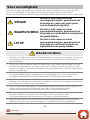 6
6
-
 7
7
-
 8
8
-
 9
9
-
 10
10
-
 11
11
-
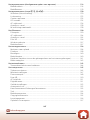 12
12
-
 13
13
-
 14
14
-
 15
15
-
 16
16
-
 17
17
-
 18
18
-
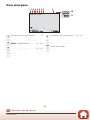 19
19
-
 20
20
-
 21
21
-
 22
22
-
 23
23
-
 24
24
-
 25
25
-
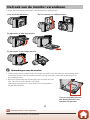 26
26
-
 27
27
-
 28
28
-
 29
29
-
 30
30
-
 31
31
-
 32
32
-
 33
33
-
 34
34
-
 35
35
-
 36
36
-
 37
37
-
 38
38
-
 39
39
-
 40
40
-
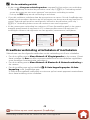 41
41
-
 42
42
-
 43
43
-
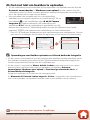 44
44
-
 45
45
-
 46
46
-
 47
47
-
 48
48
-
 49
49
-
 50
50
-
 51
51
-
 52
52
-
 53
53
-
 54
54
-
 55
55
-
 56
56
-
 57
57
-
 58
58
-
 59
59
-
 60
60
-
 61
61
-
 62
62
-
 63
63
-
 64
64
-
 65
65
-
 66
66
-
 67
67
-
 68
68
-
 69
69
-
 70
70
-
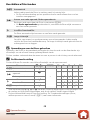 71
71
-
 72
72
-
 73
73
-
 74
74
-
 75
75
-
 76
76
-
 77
77
-
 78
78
-
 79
79
-
 80
80
-
 81
81
-
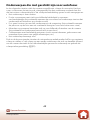 82
82
-
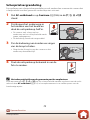 83
83
-
 84
84
-
 85
85
-
 86
86
-
 87
87
-
 88
88
-
 89
89
-
 90
90
-
 91
91
-
 92
92
-
 93
93
-
 94
94
-
 95
95
-
 96
96
-
 97
97
-
 98
98
-
 99
99
-
 100
100
-
 101
101
-
 102
102
-
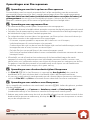 103
103
-
 104
104
-
 105
105
-
 106
106
-
 107
107
-
 108
108
-
 109
109
-
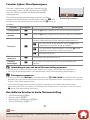 110
110
-
 111
111
-
 112
112
-
 113
113
-
 114
114
-
 115
115
-
 116
116
-
 117
117
-
 118
118
-
 119
119
-
 120
120
-
 121
121
-
 122
122
-
 123
123
-
 124
124
-
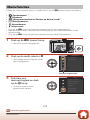 125
125
-
 126
126
-
 127
127
-
 128
128
-
 129
129
-
 130
130
-
 131
131
-
 132
132
-
 133
133
-
 134
134
-
 135
135
-
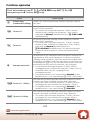 136
136
-
 137
137
-
 138
138
-
 139
139
-
 140
140
-
 141
141
-
 142
142
-
 143
143
-
 144
144
-
 145
145
-
 146
146
-
 147
147
-
 148
148
-
 149
149
-
 150
150
-
 151
151
-
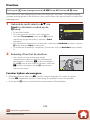 152
152
-
 153
153
-
 154
154
-
 155
155
-
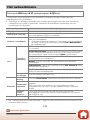 156
156
-
 157
157
-
 158
158
-
 159
159
-
 160
160
-
 161
161
-
 162
162
-
 163
163
-
 164
164
-
 165
165
-
 166
166
-
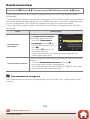 167
167
-
 168
168
-
 169
169
-
 170
170
-
 171
171
-
 172
172
-
 173
173
-
 174
174
-
 175
175
-
 176
176
-
 177
177
-
 178
178
-
 179
179
-
 180
180
-
 181
181
-
 182
182
-
 183
183
-
 184
184
-
 185
185
-
 186
186
-
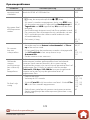 187
187
-
 188
188
-
 189
189
-
 190
190
-
 191
191
-
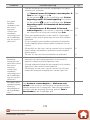 192
192
-
 193
193
-
 194
194
-
 195
195
-
 196
196
-
 197
197
-
 198
198
-
 199
199
-
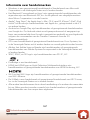 200
200
-
 201
201
-
 202
202
-
 203
203
-
 204
204
-
 205
205
-
 206
206
Gerelateerde papieren
-
Nikon COOLPIX A300 Referentie gids
-
Nikon COOLPIX P1000 Referentie gids
-
Nikon COOLPIX P1000 de handleiding
-
Nikon COOLPIX S9700 Handleiding
-
Nikon COOLPIX W300 Referentie gids
-
Nikon COOLPIX W300 de handleiding
-
Nikon COOLPIX S9900 Handleiding
-
Nikon COOLPIX B500 Referentie gids
-
Nikon COOLPIX A300 Handleiding
-
Nikon COOLPIX P1000 de handleiding